Page 1
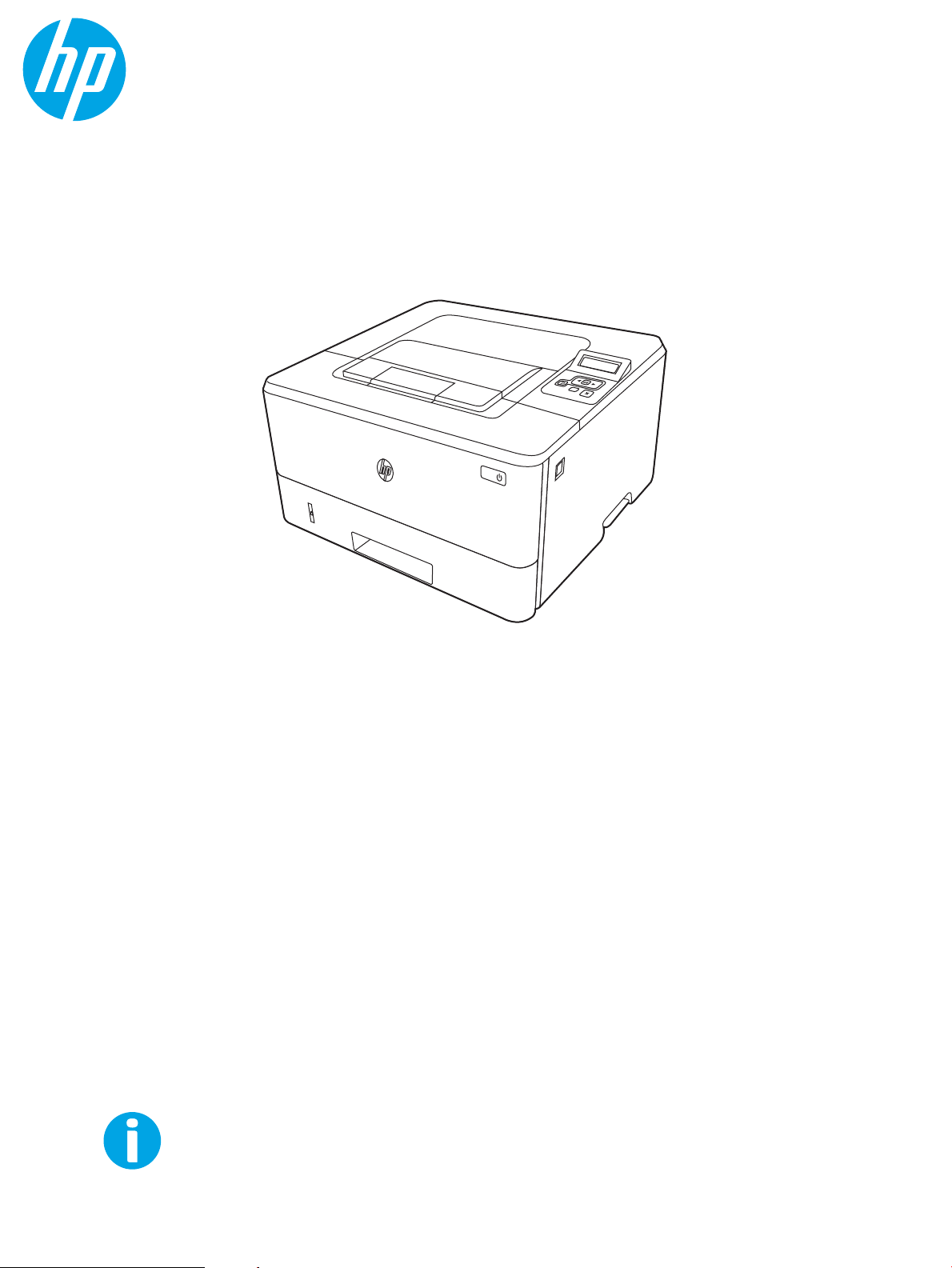
Guida per l’utente
www.hp.com/videos/LaserJet
www.hp.com/support/ljM304
www.hp.com/support/ljM404
HP LaserJet Pro M304-M305, M404-M405
1
2
Page 2
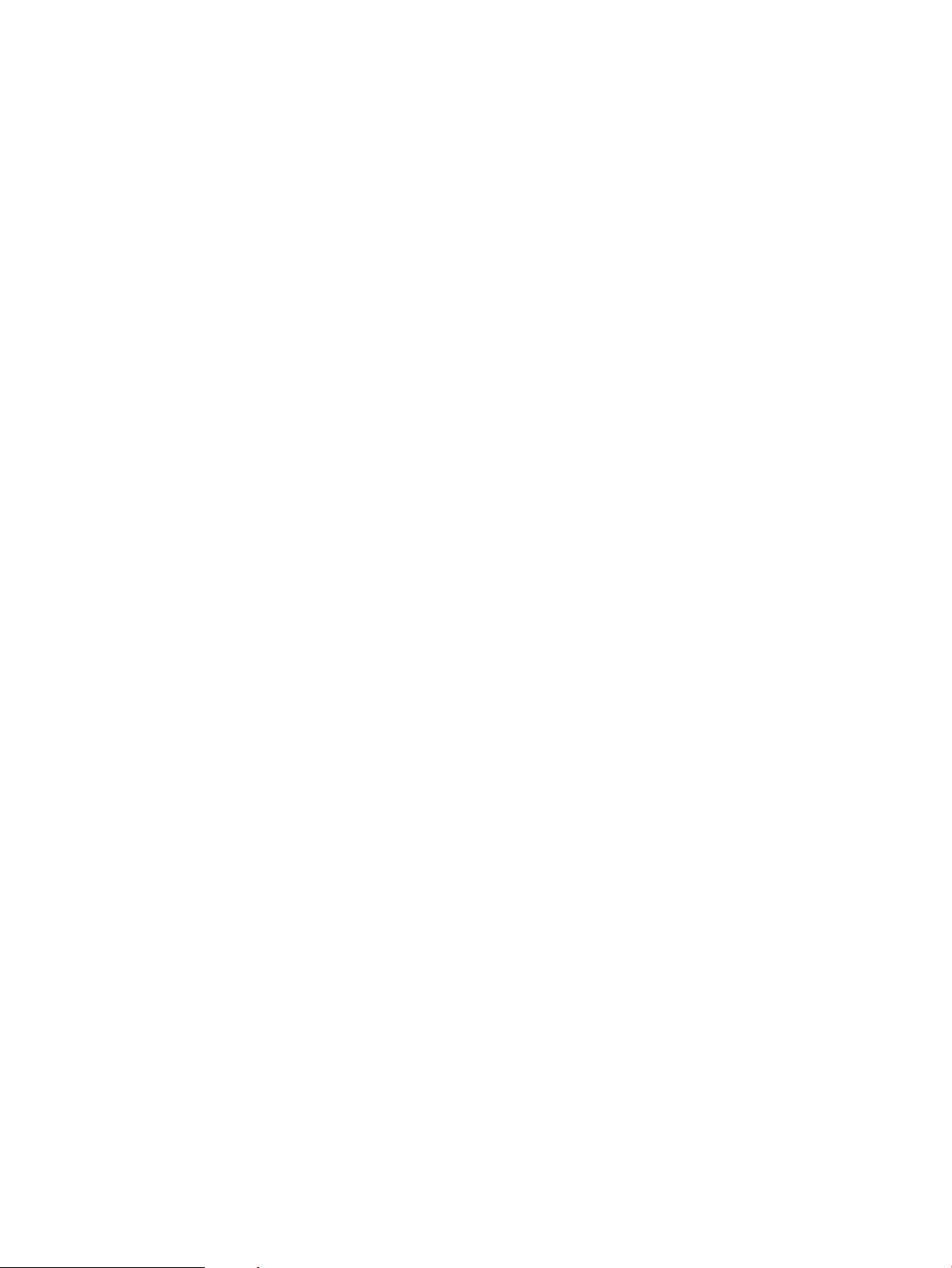
Page 3
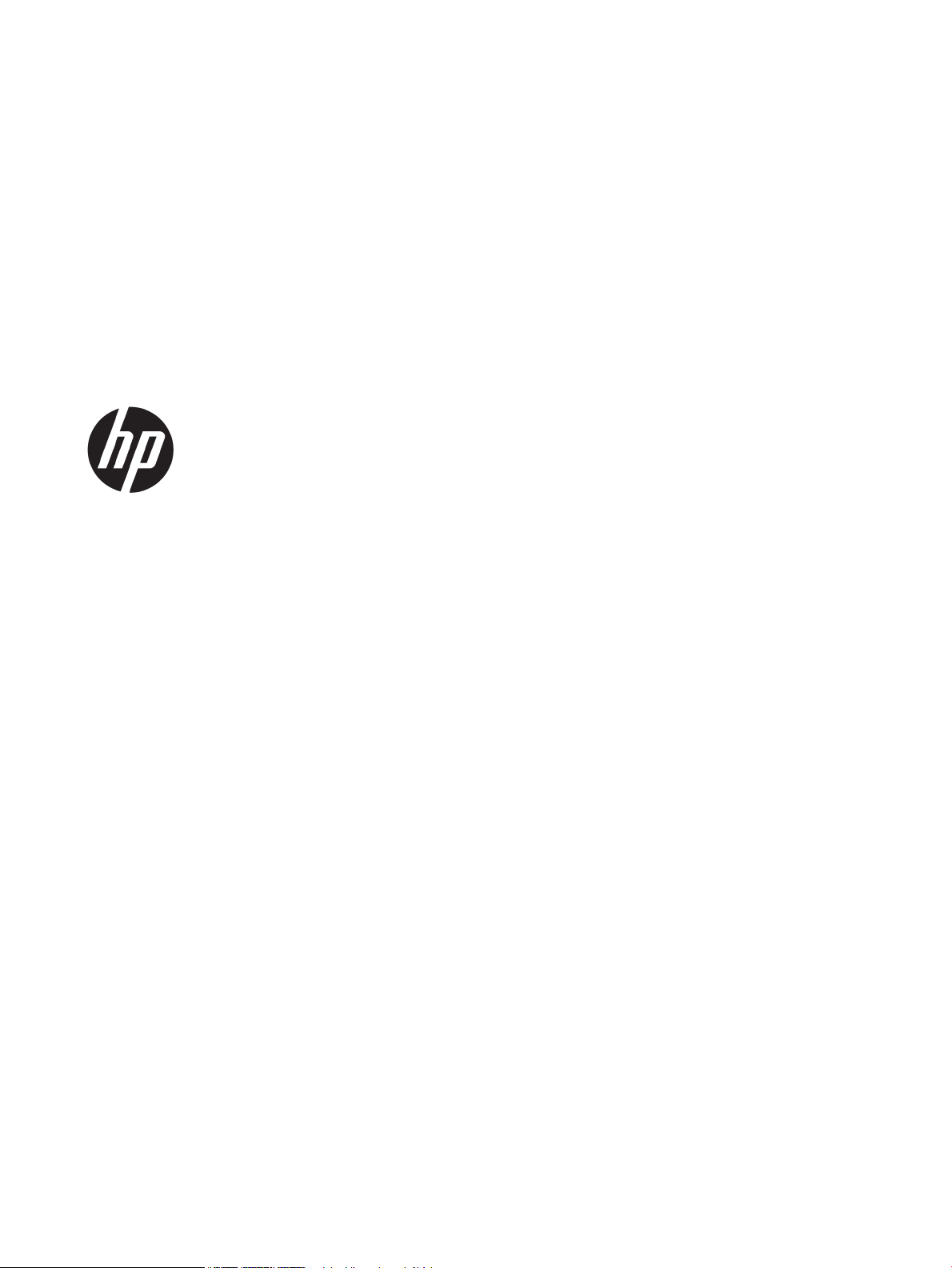
HP LaserJet Pro M304-M305, M404-M405
Guida per l'utente
Page 4
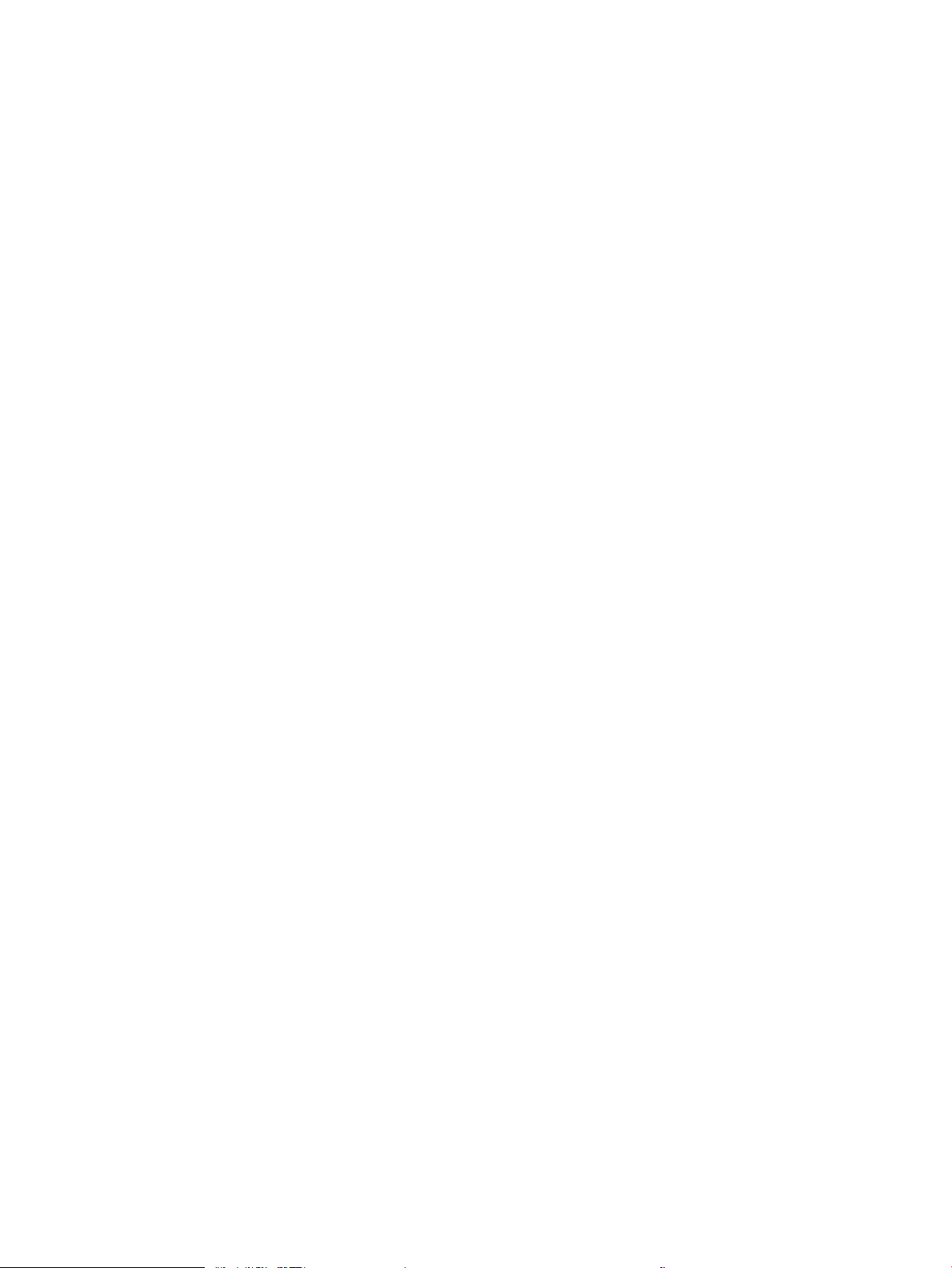
Copyright e licenza
Marchi
© Copyright 2019 HP Development Company,
L.P.
La riproduzione, l'adattamento o la traduzione
senza autorizzazione scritta sono vietati, salvo
nei casi consentiti dalle leggi sul copyright
vigenti.
Le informazioni contenute nella presente
documentazione sono soggette a modica
senza preavviso.
Le uniche garanzie per i prodotti e i servizi HP
sono presentate nelle dichiarazioni esplicite di
garanzia fornite in accompagnamento a tali
prodotti e servizi. Nulla di quanto contenuto nel
presente documento può essere interpretato
come ulteriore garanzia. HP non sarà ritenuta
responsabile di errori tecnici o editoriali né di
omissioni rilevati in questo documento.
Edition 2, 8/2019
Adobe®, Adobe Photoshop®, Acrobat®e
PostScript
®
sono marchi registrati di Adobe
Systems Incorporated.
Apple e il logo Apple sono marchi registrati di
Apple Inc., negli Stati Uniti e in altri paesi/regioni.
macOS è un marchio di Apple Inc., registrato
negli Stati Uniti e in altri paesi/regioni.
AirPrint è un marchio di Apple, Inc., negli Stati
Uniti e in altri paesi/regioni.
Google™ è un marchio di Google Inc.
Microsoft®, Windows®, Windows® XP e Windows
Vista® sono marchi registrati di Microsoft
Corporation negli Stati Uniti.
UNIX® è un marchio registrato di The Open
Group.
Page 5
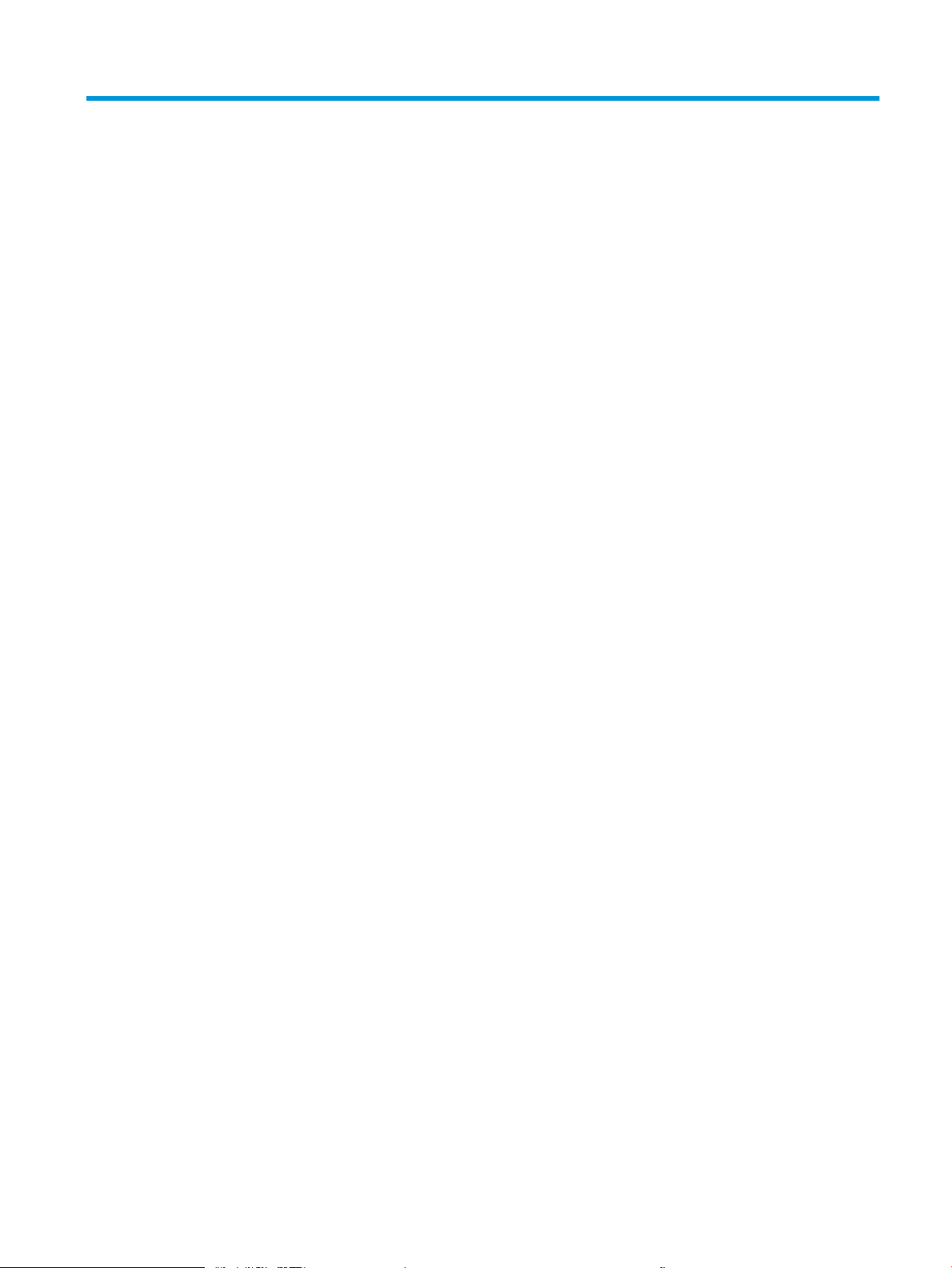
Sommario
1 Panoramica della stampante .................................................................................................................................................................. 1
Icone di avvertenza .................................................................................................................................................................. 1
Rischio di scosse elettriche ..................................................................................................................................................... 2
Licenza open source ................................................................................................................................................................. 3
Viste della stampante .............................................................................................................................................................. 4
Vista anteriore della stampante ........................................................................................................................ 4
Vista posteriore della stampante ...................................................................................................................... 4
Vista del pannello di controllo ............................................................................................................................ 5
Speciche della stampante ..................................................................................................................................................... 7
Speciche tecniche .............................................................................................................................................. 7
Sistemi operativi supportati ............................................................................................................................... 7
Soluzioni di stampa mobile ................................................................................................................................ 9
Dimensioni della stampante .............................................................................................................................. 9
Consumo energetico, speciche elettriche ed emissioni acustiche ........................................................... 11
Condizioni dell'ambiente operativo ................................................................................................................. 11
Congurazione dell'hardware della stampante e installazione del software .............................................................. 12
2 Vassoi carta ............................................................................................................................................................................................. 13
Introduzione ............................................................................................................................................................................ 13
Caricamento della carta nel vassoio 1 ................................................................................................................................ 14
Introduzione ....................................................................................................................................................... 14
Caricamento vassoio carta 1 ........................................................................................................................... 14
Orientamento della carta per il vassoio 1 ...................................................................................................... 16
Caricamento della carta nel vassoio 2 ................................................................................................................................ 18
Introduzione ....................................................................................................................................................... 18
Caricamento vassoio carta 2 ........................................................................................................................... 18
Orientamento della carta per il vassoio 2 ...................................................................................................... 20
Caricamento della carta nel vassoio 3 ................................................................................................................................ 22
Introduzione ....................................................................................................................................................... 22
Caricamento vassoio carta 3 (opzionale) ....................................................................................................... 22
Orientamento della carta per il vassoio 3 ...................................................................................................... 24
Caricamento e stampa di buste ........................................................................................................................................... 26
ITWW iii
Page 6
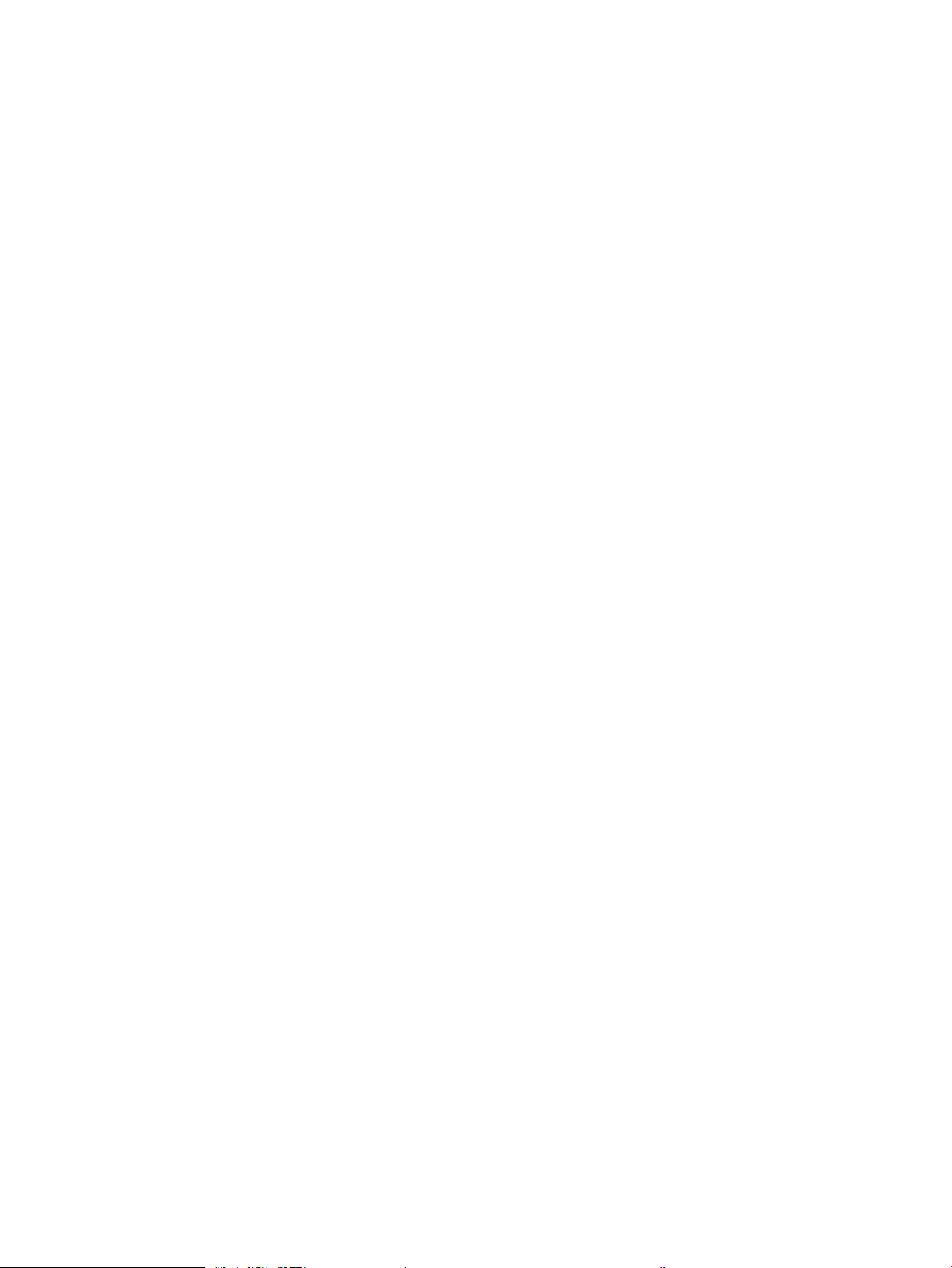
Introduzione ....................................................................................................................................................... 26
Stampa di buste ................................................................................................................................................. 26
Orientamento delle buste ................................................................................................................................ 26
3 Materiali di consumo, accessori e componenti .................................................................................................................................. 29
Ordinazione di materiali di consumo, accessori e componenti ....................................................................................... 30
Ordini ................................................................................................................................................................... 30
Materiali di consumo e accessori .................................................................................................................... 30
Parti di ricambio CSR (Customer Self-Repair) ............................................................................................... 31
Protezione dinamica .............................................................................................................................................................. 32
Congurazione delle impostazioni dei materiali di consumo per la protezione delle cartucce di toner HP ............ 33
Introduzione ....................................................................................................................................................... 33
Attivazione o disattivazione della funzione Criterio cartuccia .................................................................... 34
Utilizzare il pannello di controllo della stampante per attivare la funzione Criterio
cartuccia ......................................................................................................................................... 34
Utilizzare il pannello di controllo della stampante per disattivare la funzione Criterio
cartuccia ......................................................................................................................................... 34
Utilizzare il server Web incorporato (EWS) HP per attivare e congurare la funzione
Criterio cartuccia. .......................................................................................................................... 34
Utilizzare il server Web incorporato (EWS) HP per disattivare e congurare la
funzione Criterio cartuccia. .......................................................................................................... 35
Attivazione o disattivazione della funzionalità Protezione cartuccia ........................................................ 37
Utilizzare il pannello di controllo della stampante per attivare la funzione Protezione
cartuccia ......................................................................................................................................... 37
Utilizzare il pannello di controllo della stampante per disattivare la funzione
Protezione cartuccia ..................................................................................................................... 37
Utilizzare il server Web incorporato (EWS) HP per attivare e congurare la funzione
Protezione cartuccia. .................................................................................................................... 38
Utilizzare il server Web incorporato (EWS) HP per disattivare e congurare la
funzione Protezione cartuccia. ................................................................................................... 38
Sostituzione della cartuccia del toner ................................................................................................................................. 40
Informazioni sulle cartucce del toner ............................................................................................................. 40
Rimozione e sostituzione della cartuccia ...................................................................................................... 42
4 Stampa ..................................................................................................................................................................................................... 45
Operazioni di stampa (Windows) ......................................................................................................................................... 46
Come eseguire la stampa (Windows) ............................................................................................................. 46
Stampa fronte/retro automatica (Windows) ................................................................................................. 46
Stampa fronte/retro manuale (Windows) ..................................................................................................... 47
Stampa di più pagine per foglio (Windows) ................................................................................................... 47
Selezione del tipo di carta (Windows) ............................................................................................................ 48
Altre attività di stampa ..................................................................................................................................... 48
iv ITWW
Page 7
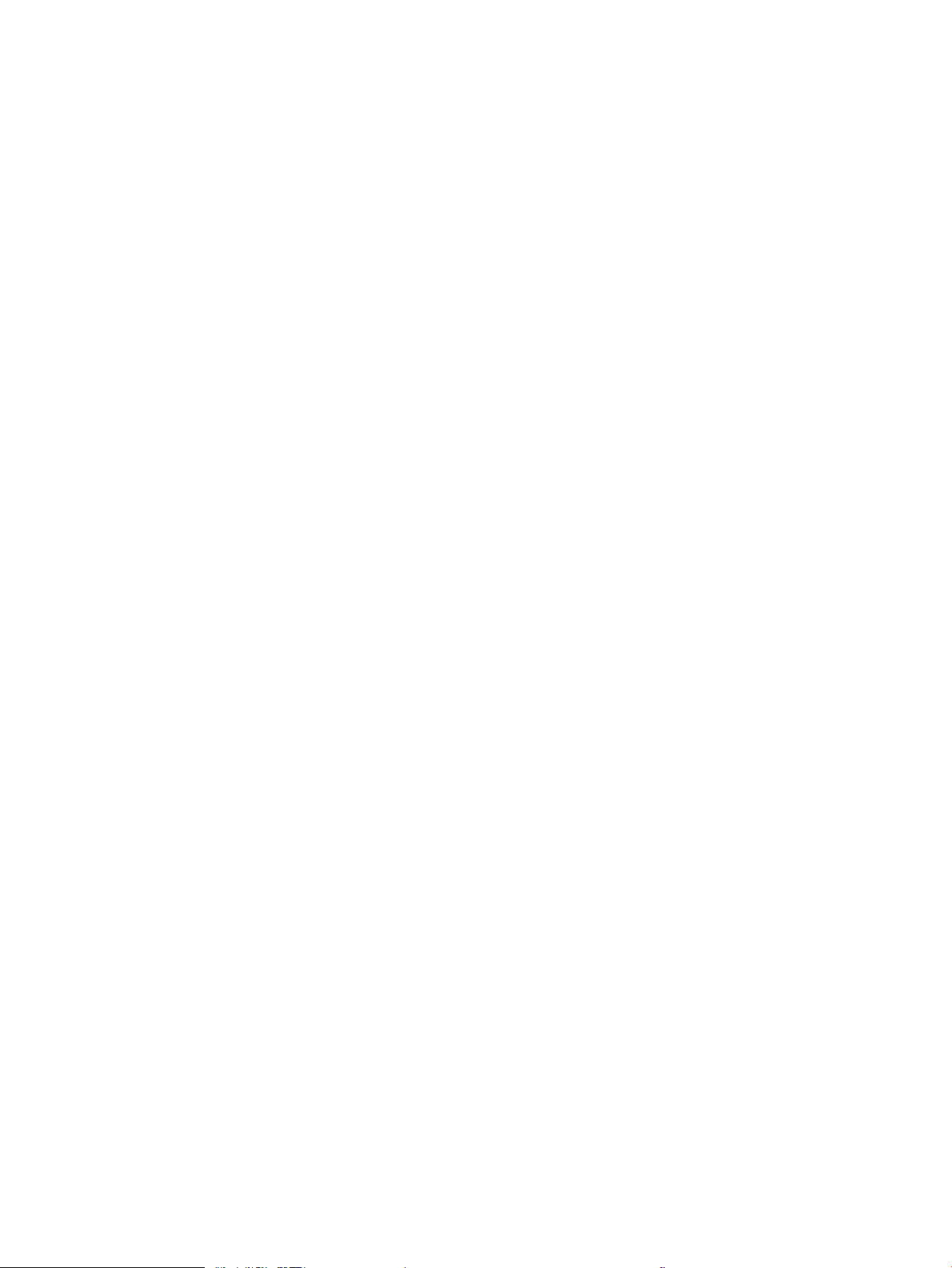
Operazioni di stampa (macOS) ............................................................................................................................................. 49
Modalità di stampa (macOS) ............................................................................................................................ 49
Stampa automatica su entrambi i lati (macOS) ............................................................................................ 49
Stampa manuale su entrambi i lati (macOS) ................................................................................................. 50
Stampa di più pagine per foglio (macOS) ...................................................................................................... 50
Selezione del tipo di carta (macOS) ................................................................................................................ 50
Altre attività di stampa ..................................................................................................................................... 51
Memorizzazione dei processi di stampa sulla stampante per stamparli in seguito o privatamente ....................... 52
Introduzione ....................................................................................................................................................... 52
Operazioni preliminari ....................................................................................................................................... 52
Congurazione della memorizzazione processo ......................................................................................... 52
Disattivazione o attivazione della funzione di memorizzazione processo .............................................. 53
Creazione di un processo memorizzato (Windows) ..................................................................................... 54
Creazione di un processo memorizzato (macOS) ........................................................................................ 55
Stampa di un processo memorizzato ............................................................................................................ 56
Eliminazione di un processo memorizzato ................................................................................................... 57
Eliminazione di un processo memorizzato sulla stampante ................................................. 57
Informazioni inviate alla stampante per scopi legati alla contabilità del lavoro ..................................... 57
Stampa mobile ....................................................................................................................................................................... 58
Introduzione ....................................................................................................................................................... 58
Stampa Wi-Fi Direct (solo modelli wireless) .................................................................................................. 59
Per attivare Wi-Fi Direct ............................................................................................................... 59
Modica del nome Wi-Fi Direct della stampante ..................................................................... 60
Passaggio 1: aprire il server Web HP incorporato ............................................... 60
Passo 2: Modicare il nome Wi-Fi Direct ............................................................... 60
HP ePrint tramite e-mail .................................................................................................................................. 60
AirPrint ................................................................................................................................................................. 61
Stampa integrata Android ................................................................................................................................ 62
5 Gestione della stampante ..................................................................................................................................................................... 63
Modica del tipo di connessione della stampante (Windows) ........................................................................................ 63
Congurazione avanzata con il Server Web HP incorporato e la Home page della stampante (EWS) .................... 65
Metodo uno: apertura del server Web HP incorporato (EWS) dal software ............................................. 65
Metodo due: apertura del Server Web HP incorporato (EWS) da un browser Web ................................. 65
Congurazione delle impostazioni di rete IP ..................................................................................................................... 69
Introduzione ....................................................................................................................................................... 69
Esclusione di responsabilità relativa alla condivisione della stampante .................................................. 69
Visualizzazione o modica delle impostazioni di rete ................................................................................. 69
Ridenominazione della stampante nella rete ............................................................................................... 70
Congurazione manuale dei parametri TCP/IP IPv4 dal pannello di controllo ........................................ 70
Impostazioni velocità collegamento e duplex .............................................................................................. 71
ITWW v
Page 8
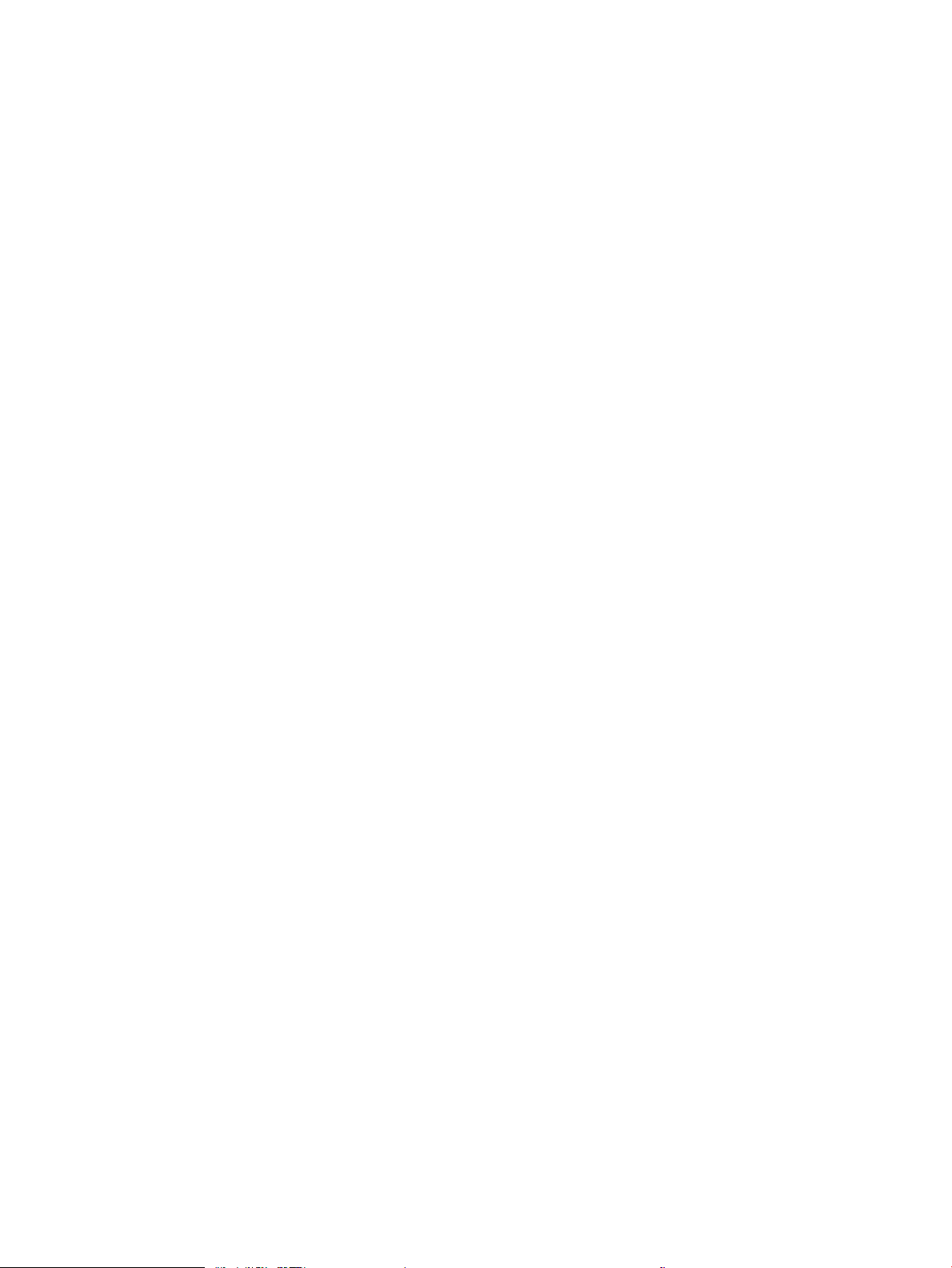
Funzioni di protezione della stampante ............................................................................................................................. 73
Introduzione ....................................................................................................................................................... 73
Assegnazione o modica della password di sistema utilizzando il server Web incorporato ................ 73
Impostazioni di risparmio energetico ................................................................................................................................. 74
Introduzione ....................................................................................................................................................... 74
Stampa con EconoMode ................................................................................................................................... 74
Funzione di Impostazione dell'intervallo di pausa (min.) ............................................................................ 74
Congurazione dell'impostazione Spegni dopo modalità Pausa (ore) ..................................................... 75
Congurazione dell'impostazione Disabilita spegnimento ......................................................................... 75
HP Web Jetadmin ................................................................................................................................................................... 75
Aggiornamento del rmware ............................................................................................................................................... 76
Metodo uno: aggiornamento del rmware utilizzando il pannello di controllo ....................................... 76
Metodo due: aggiornamento del rmware mediante l'utilità HP Printer Update .................................... 76
6 Risoluzione dei problemi ....................................................................................................................................................................... 79
Assistenza clienti .................................................................................................................................................................... 79
Ripristino delle impostazioni predenite ............................................................................................................................ 80
Sul pannello di controllo della stampante viene visualizzato il messaggio "Cartuccia in esaurimento" o
"Cartuccia quasi esaurita" ..................................................................................................................................................... 81
Modica delle impostazioni "Quasi esaurita" ................................................................................................ 82
Modica delle impostazioni "Quasi esaurita" dal pannello di controllo ................................ 82
Ordinazione dei materiali di consumo ............................................................................................................ 82
La stampante non preleva la carta o si vericano inceppamenti ................................................................................... 83
Introduzione ....................................................................................................................................................... 83
La stampante non preleva la carta ................................................................................................................. 83
La stampante preleva più fogli di carta .......................................................................................................... 86
Rimozione degli inceppamenti della carta ......................................................................................................................... 89
Introduzione ....................................................................................................................................................... 89
Si vericano inceppamenti della carta frequenti o ricorrenti? .................................................................... 89
Posizioni di inceppamento della carta ........................................................................................................... 90
Rimozione degli inceppamenti della carta nel vassoio 1 ............................................................................ 91
Rimozione degli inceppamenti della carta nel vassoio 2 ............................................................................ 91
Rimozione degli inceppamenti di carta nel vassoio 3 ................................................................................. 95
Rimozione degli inceppamenti della carta nell'area della cartuccia di toner o del fusore ..................... 99
Rimozione degli inceppamenti carta nello scomparto di uscita .............................................................. 103
Rimozione degli inceppamenti carta nel duplexer .................................................................................... 105
Risoluzione dei problemi di qualità di stampa ................................................................................................................ 108
Introduzione ..................................................................................................................................................... 108
Risoluzione dei problemi di qualità di stampa ............................................................................................ 109
Aggiornamento del rmware della stampante ...................................................................... 109
Stampa da un programma software dierente ..................................................................... 109
vi ITWW
Page 9
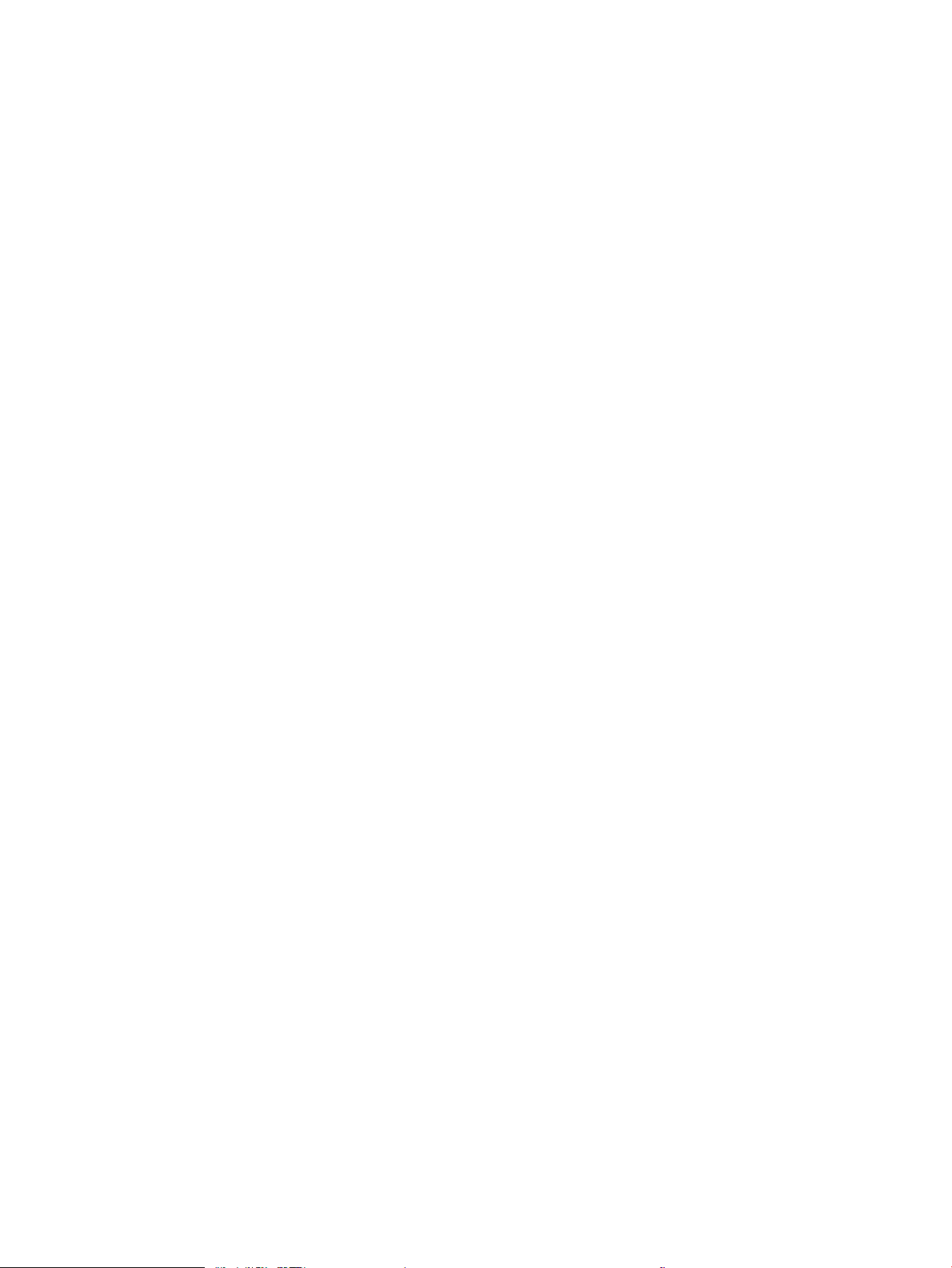
Controllo dell'impostazione relativa al tipo di carta per il processo di stampa ................ 110
Controllo dell'impostazione del tipo di carta sulla stampante ....................... 110
Modica dell'impostazione del tipo di carta (Windows) ................................... 110
Controllo dell'impostazione del tipo di carta (macOS) ..................................... 110
Controllo dello stato della cartuccia di toner .......................................................................... 111
Passaggio 1: stampa di una pagina di stato dei materiali di consumo ......... 111
Passaggio 2: controllo dello stato dei materiali di consumo .......................... 111
Stampa di una pagina di pulizia ............................................................................................... 111
Controllare lo stato del toner e delle cartucce di toner ........................................................ 112
Controllo della carta e dell'ambiente di stampa .................................................................... 113
Passaggio 1: uso di carta conforme alle speciche consigliate da HP .......... 113
Passaggio 2. Controllo dell'ambiente ................................................................. 113
Passo 3: impostare l'allineamento del singolo vassoio ................................... 113
Tentativo con un altro driver di stampa .................................................................................. 114
Verica delle impostazioni EconoMode .................................................................................. 114
Regolazione dell'impostazione della densità di stampa ...................................................... 115
Risoluzione dei difetti dell'immagine ........................................................................................................... 116
Risoluzione dei problemi di rete cablata .......................................................................................................................... 124
Introduzione ..................................................................................................................................................... 124
Problemi di collegamento .............................................................................................................................. 124
Il computer non è in grado di comunicare con la stampante ................................................................... 124
La stampante utilizza un collegamento errato e impostazioni duplex non corrette per la rete ........ 125
Nuovi programmi software potrebbero provocare problemi di compatibilità ....................................... 125
Il computer o la workstation potrebbe non essere impostata correttamente ...................................... 125
La stampante è disattivata o altre impostazioni di rete non sono corrette ........................................... 125
Risoluzione dei problemi di rete wireless ......................................................................................................................... 126
Introduzione ..................................................................................................................................................... 126
Lista di controllo per la connettività wireless ............................................................................................. 126
La stampante non stampa dopo che è stata eseguita la congurazione della rete wireless ............. 127
La stampante non stampa e sul computer è installato un rewall di terze parti ................................. 127
La connessione wireless non funziona dopo aver spostato il router wireless o la stampante .......... 127
Impossibile collegare più computer alla stampante wireless .................................................................. 128
La stampante wireless perde la comunicazione quando è collegata a una VPN .................................. 128
La rete non viene visualizzata nell'elenco delle reti wireless ................................................................... 128
La rete wireless non funziona ....................................................................................................................... 128
Esecuzione di un test diagnostico della rete wireless ............................................................................... 129
Riduzione delle interferenze su una rete wireless ..................................................................................... 129
Indice analitico .......................................................................................................................................................................................... 131
ITWW vii
Page 10
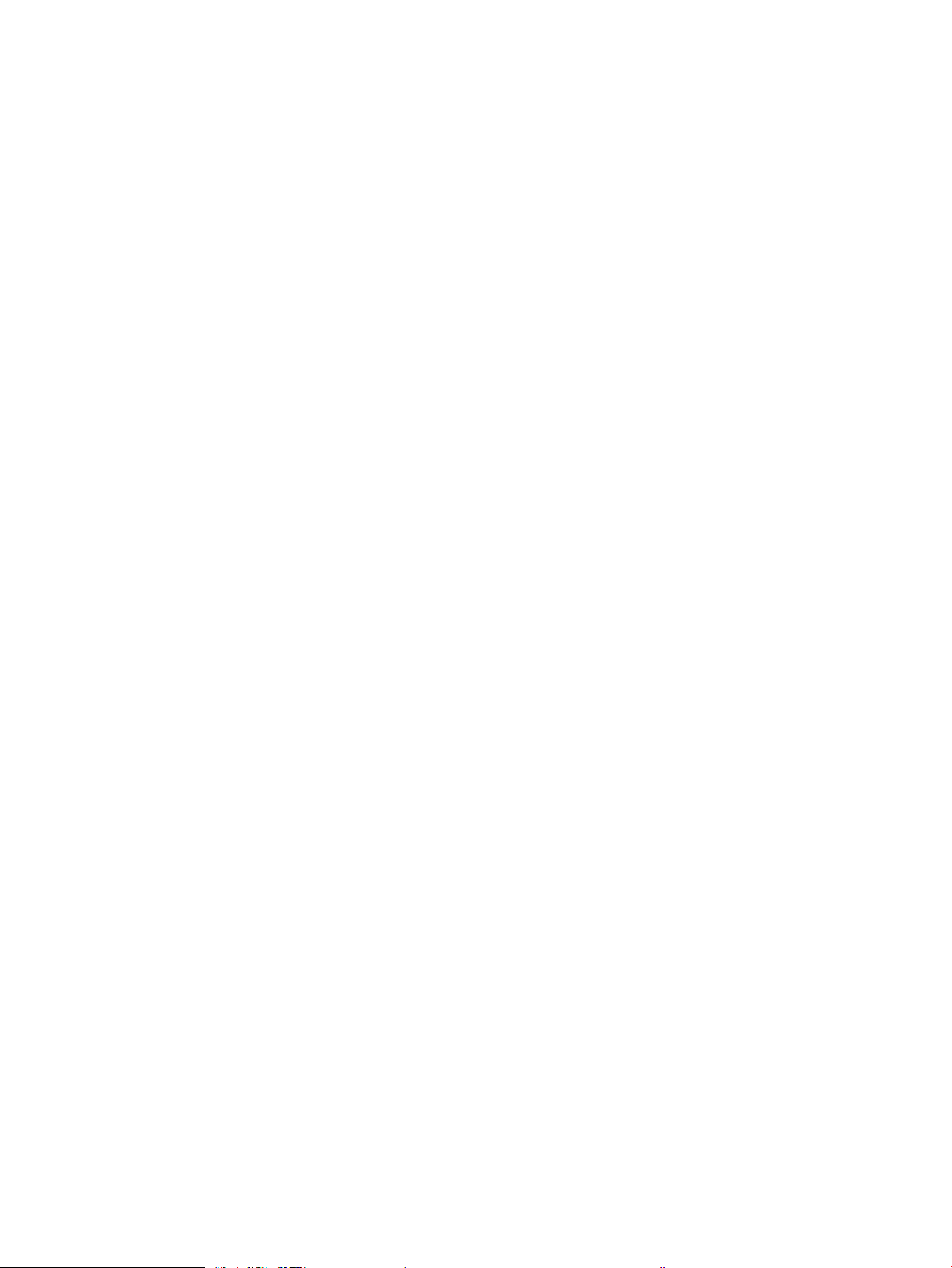
viii ITWW
Page 11
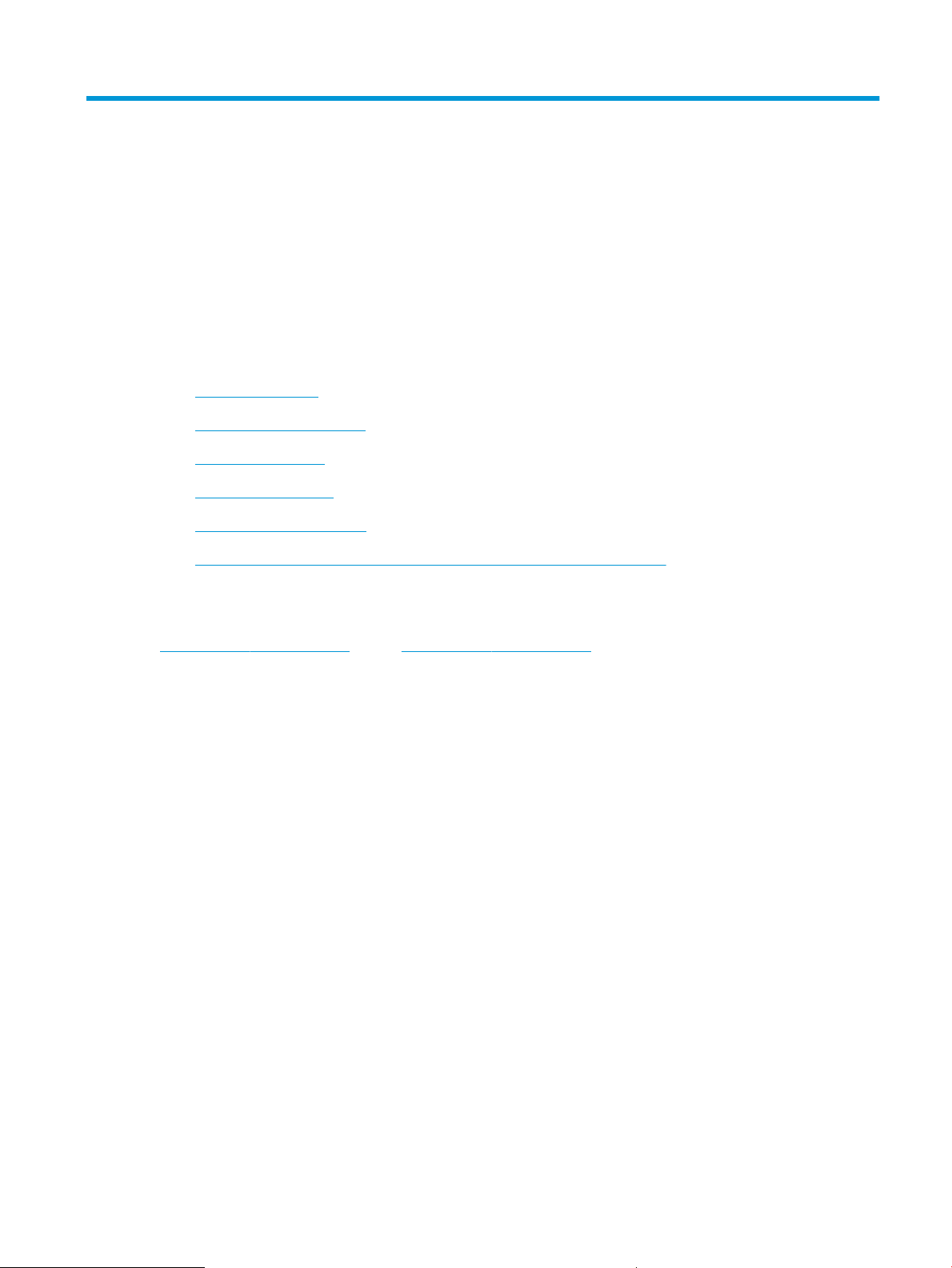
1 Panoramica della stampante
Vedere la posizione delle funzioni sulla stampante, le speciche siche e tecniche della stampante e la posizione
in cui è possibile trovare le informazioni per la congurazione.
●
Icone di avvertenza
●
Rischio di scosse elettriche
●
Licenza open source
●
Viste della stampante
●
Speciche della stampante
●
Congurazione dell'hardware della stampante e installazione del software
Per ulteriori informazioni:
Le seguenti informazioni sono corrette al momento della pubblicazione. Per informazioni aggiornate, vedere
www.hp.com/support/ljM304 oppure www.hp.com/support/ljM404.
La guida completa di HP per la stampante include le seguenti informazioni:
● Installazione e congurazione
● Istruzioni e uso
● Risoluzione dei problemi
● Download di aggiornamenti software e rmware
● Registrazione al forum di supporto
● Ricerca di informazioni sulla garanzia e le normative
Icone di avvertenza
Fare attenzione se è presente un'icona di avvertenza sulla stampante HP, come indicato nelle denizioni delle
icone.
● Attenzione. Scossa elettrica
ITWW 1
Page 12
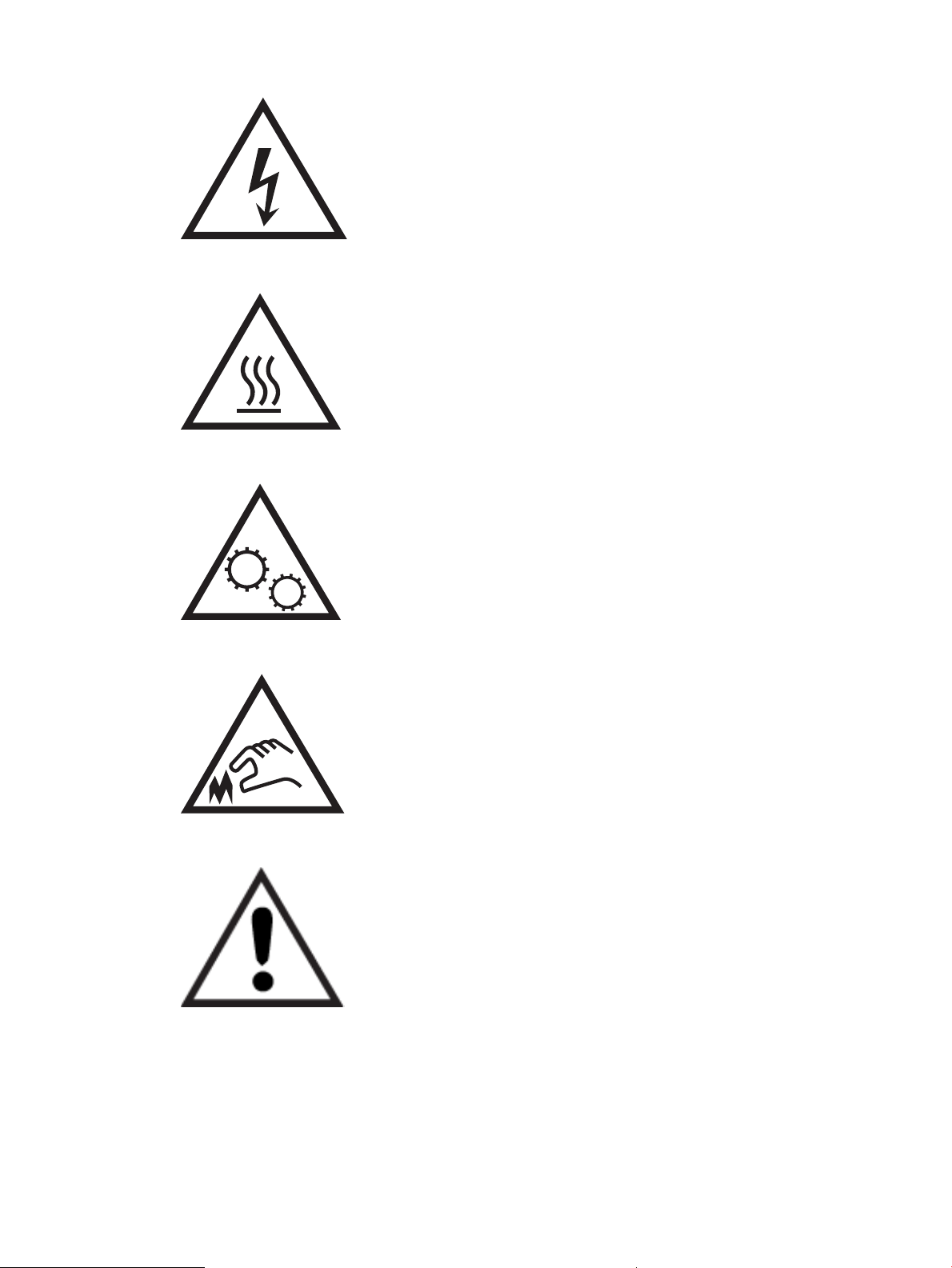
● Attenzione. Supercie bollente
● Attenzione. Mantenere le parti del corpo lontane dai componenti mobili
● Attenzione. Bordo ailato nelle immediate vicinanze
● Avvertenza
Rischio di scosse elettriche
Leggere queste informazioni importanti sulla sicurezza.
2 Capitolo 1 Panoramica della stampante ITWW
Page 13
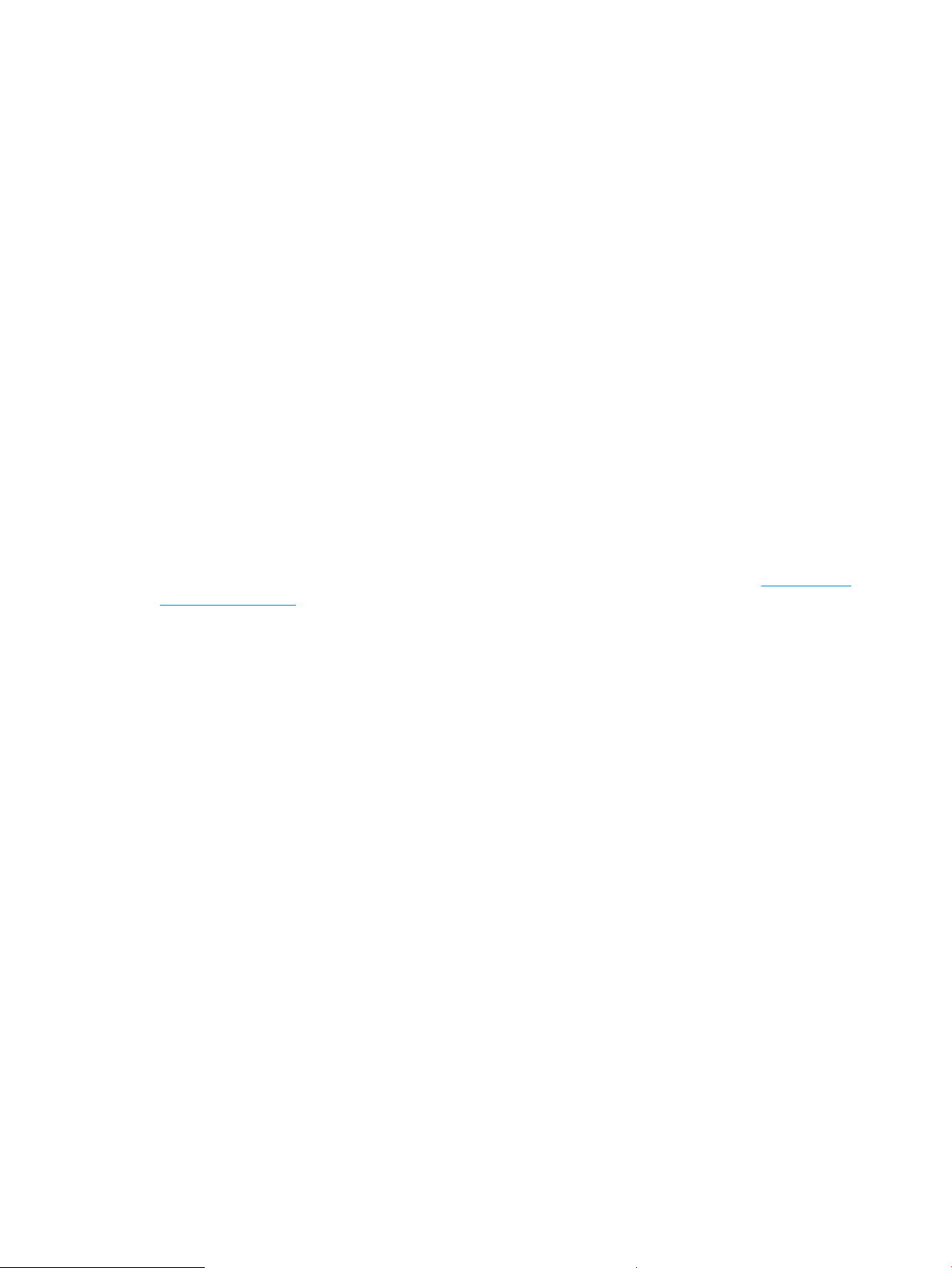
● Leggere e comprendere queste dichiarazioni sulla sicurezza per evitare il rischio di scosse elettriche.
● Per ridurre il rischio di lesioni personali causate da incendi o scosse elettriche durante l'uso di questo
prodotto, attenersi alle precauzioni di sicurezza fondamentali.
● Leggere e comprendere tutte le istruzioni contenute nella Guida dell'utente.
● Osservare le avvertenze e le istruzioni riportate sul prodotto.
● Utilizzare esclusivamente una presa elettrica dotata di messa a terra quando si collega il prodotto a una
fonte di alimentazione. Rivolgersi a un elettricista qualicato per informazioni sulla messa a terra della
presa.
● Non toccare i contatti delle prese sul prodotto. Sostituire immediatamente i cavi danneggiati.
● Scollegare il prodotto dalle prese a muro prima di pulirlo.
● Non installare né utilizzare il prodotto in prossimità di acqua o se non si è perfettamente asciutti.
● Installare il prodotto in modo sicuro su una supercie stabile.
● Installare il prodotto in un luogo riparato dove non sia possibile calpestare il cavo di alimentazione o
inciampare nello stesso.
Licenza open source
Per informazioni sul software open source utilizzato per questa stampante, visitare il sito Web www.hp.com/
software/opensource.
ITWW Licenza open source 3
Page 14
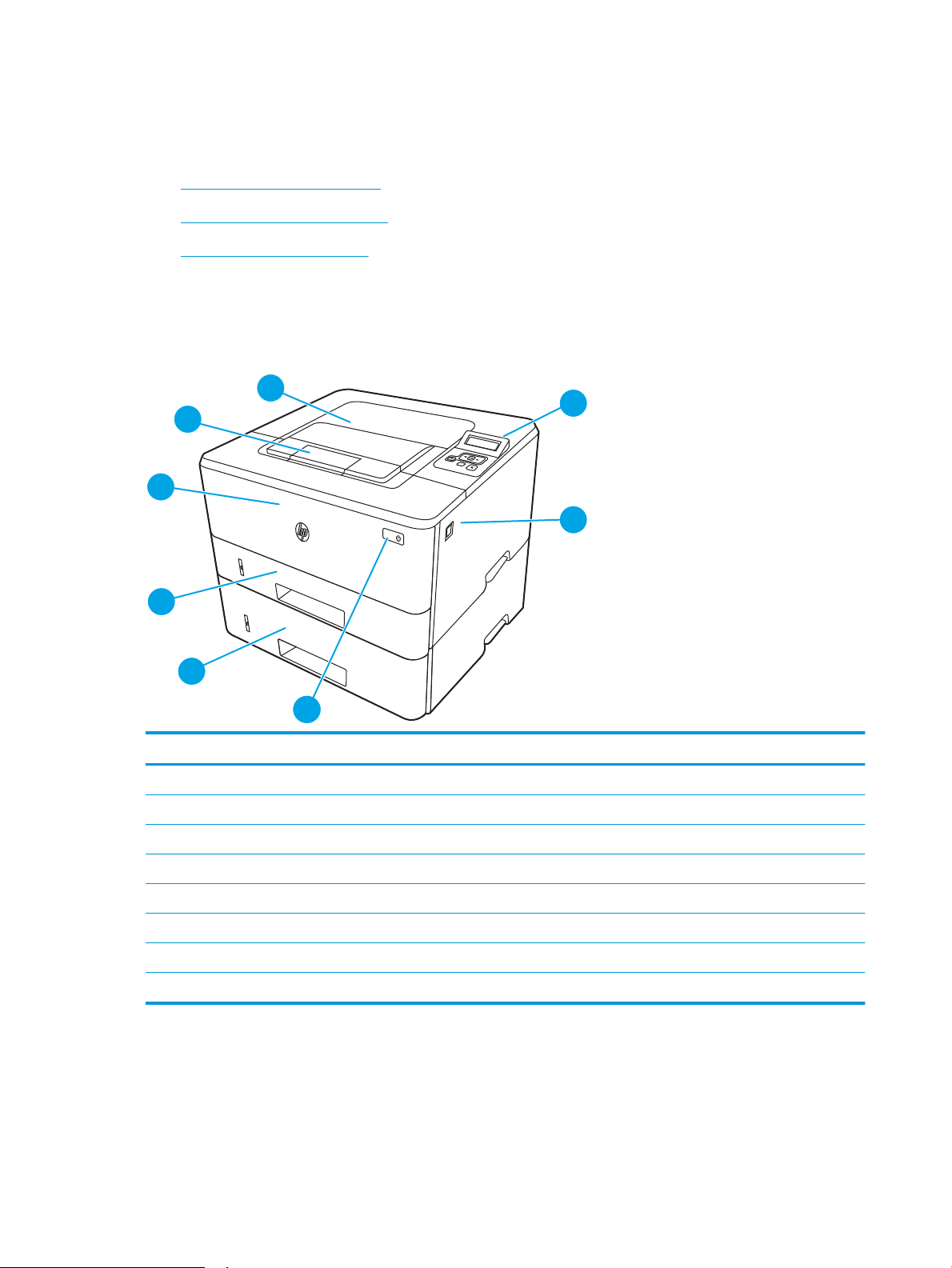
Viste della stampante
3
1
4
5
6
8
7
2
3
1
2
Identicare i componenti della stampante e i pulsanti sul pannello di controllo.
●
Vista anteriore della stampante
●
Vista posteriore della stampante
●
Vista del pannello di controllo
Vista anteriore della stampante
Identicare i componenti sulla parte anteriore della stampante.
Figura 1-1 Vista anteriore della stampante
Numero Descrizione
1 Pannello di controllo retroilluminato a 2 righe
2 Pulsante di rilascio dello sportello anteriore (accesso alla cartuccia del toner)
3 Pulsante di accensione/spegnimento
4 Vassoio 3 (opzionale)
5 Vassoio 2
6 Vassoio 1
7 Estensione dello scomparto di uscita
8 Scomparto di uscita
Vista posteriore della stampante
Identicare i componenti sulla parte posteriore della stampante.
4 Capitolo 1 Panoramica della stampante ITWW
Page 15
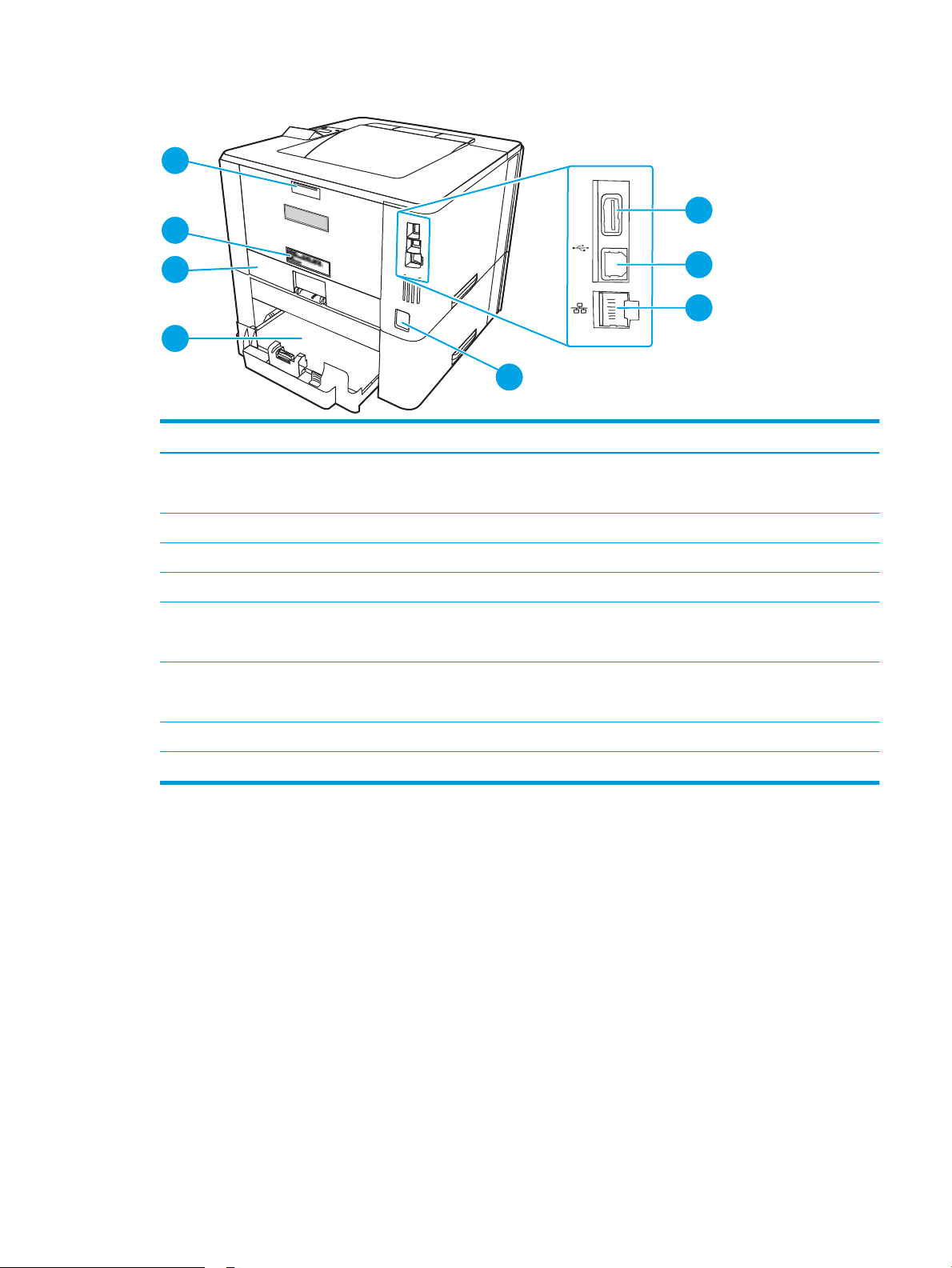
Figura 1-2 Vista posteriore della stampante
8
7
5
6
4
1
2
3
Numero Descrizione
1 Porta USB (per memorizzazione processo e stampa privata)
NOTA: Questa porta potrebbe essere coperta.
2 Porta di interfaccia USB
3 Porta Ethernet (solo modelli con connettività di rete)
4 Connettore di alimentazione
5 Vassoio 3 (opzionale)
NOTA: Il vassoio 3 si estende quando viene caricato il formato Legal o A4.
6 Coperchio per la polvere vassoio 2
NOTA: Il coperchio per la polvere si alza quando viene caricato il formato Legal o A4.
7 Etichetta numero di serie e numero prodotto
8 Sportello posteriore (accesso per l'eliminazione degli inceppamenti)
Vista del pannello di controllo
Identicare i pulsanti e le spie sul pannello di controllo della stampante.
ITWW Viste della stampante 5
Page 16
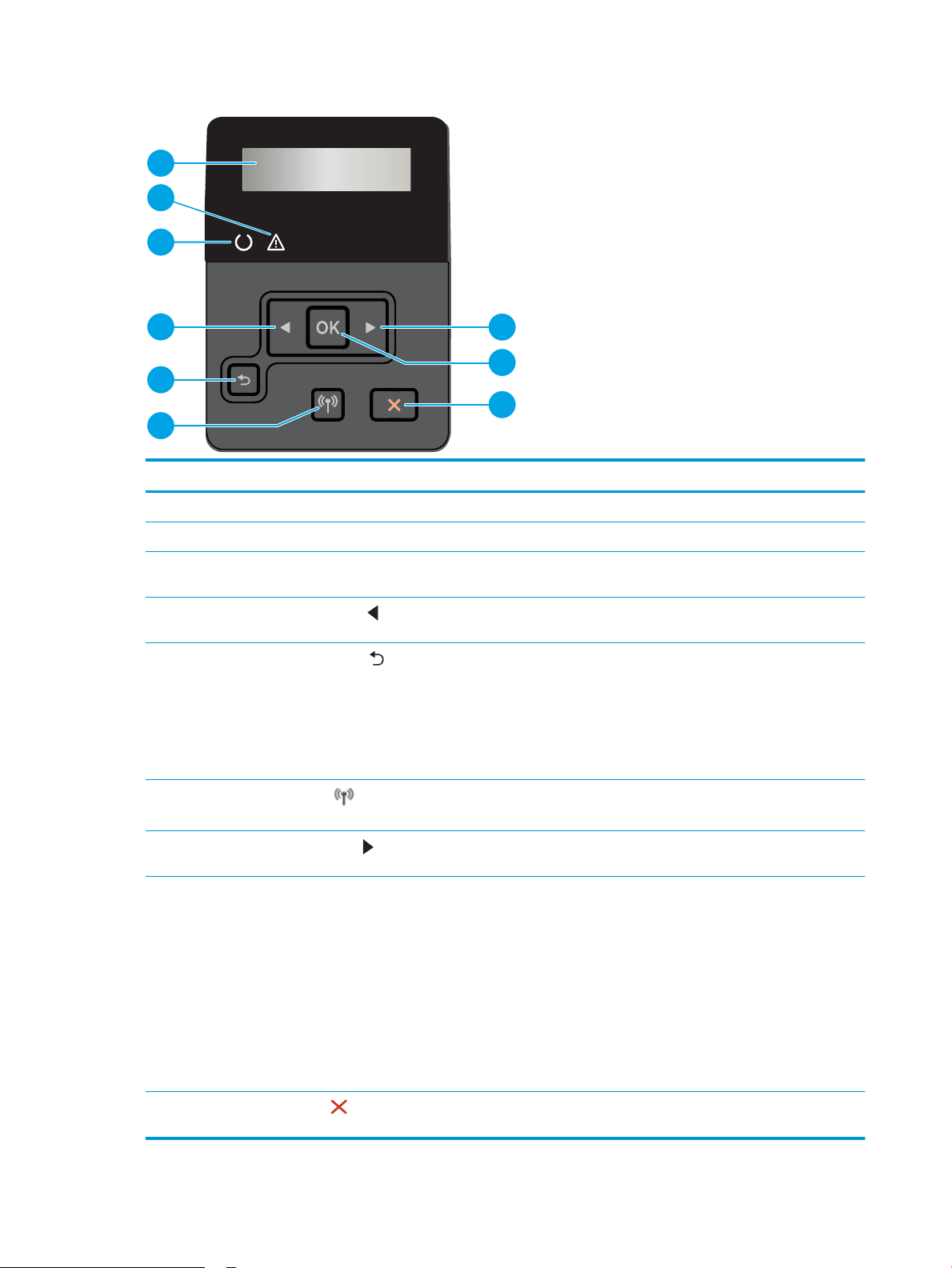
Figura 1-3 Pannello di controllo della stampante
2
3
7
1
8
9
5
6
4
Numero Elemento Descrizione
1 Display del pannello di controllo Questo schermo visualizza i menu e le informazioni sulla stampante.
2 Spia Attenzione (gialla) La spia di attenzione lampeggia quando la stampante richiede l'intervento dell'utente.
3 Spia Pronto (verde) La spia è accesa quando la stampante è pronta per la stampa. Lampeggia durante la
ricezione dei dati.
4
5
6
7
8 Pulsante OK Premere il pulsante OK per eettuare le operazioni indicate di seguito.
Pulsante Freccia sinistra
Pulsante Freccia indietro
Pulsante Wireless (solo
modelli wireless)
Pulsante Freccia destra
Utilizzare questo pulsante per spostarsi tra i menu o diminuire un valore visualizzato
sul display.
Utilizzare questo pulsante per eseguire le operazioni indicate di seguito:
● Uscire dai menu del pannello di controllo.
● Scorrere no a un menu precedente in un elenco di sottomenu.
● Scorrere no a una voce di menu precedente in un elenco di sottomenu (senza
salvare le modiche alla voce di menu).
Utilizzare il pulsante per accedere al menu Wireless.
Utilizzare questo pulsante per spostarsi tra i menu o aumentare un valore
visualizzato sul display.
● Aprire i menu del pannello di controllo.
● Aprire un sottomenu visualizzato sul display del pannello di controllo.
● Selezionare una voce di menu.
● Chiudere la nestra di alcuni messaggi di errore.
● Avviare un processo di stampa in risposta a un comando dal pannello di
controllo (ad esempio, quando per continuare sul display del pannello di
controllo viene visualizzato il messaggio Premere [OK] ).
9
Pulsante Annulla
Premere questo pulsante per annullare un processo di stampa o per uscire dai menu
del pannello di controllo.
6 Capitolo 1 Panoramica della stampante ITWW
Page 17
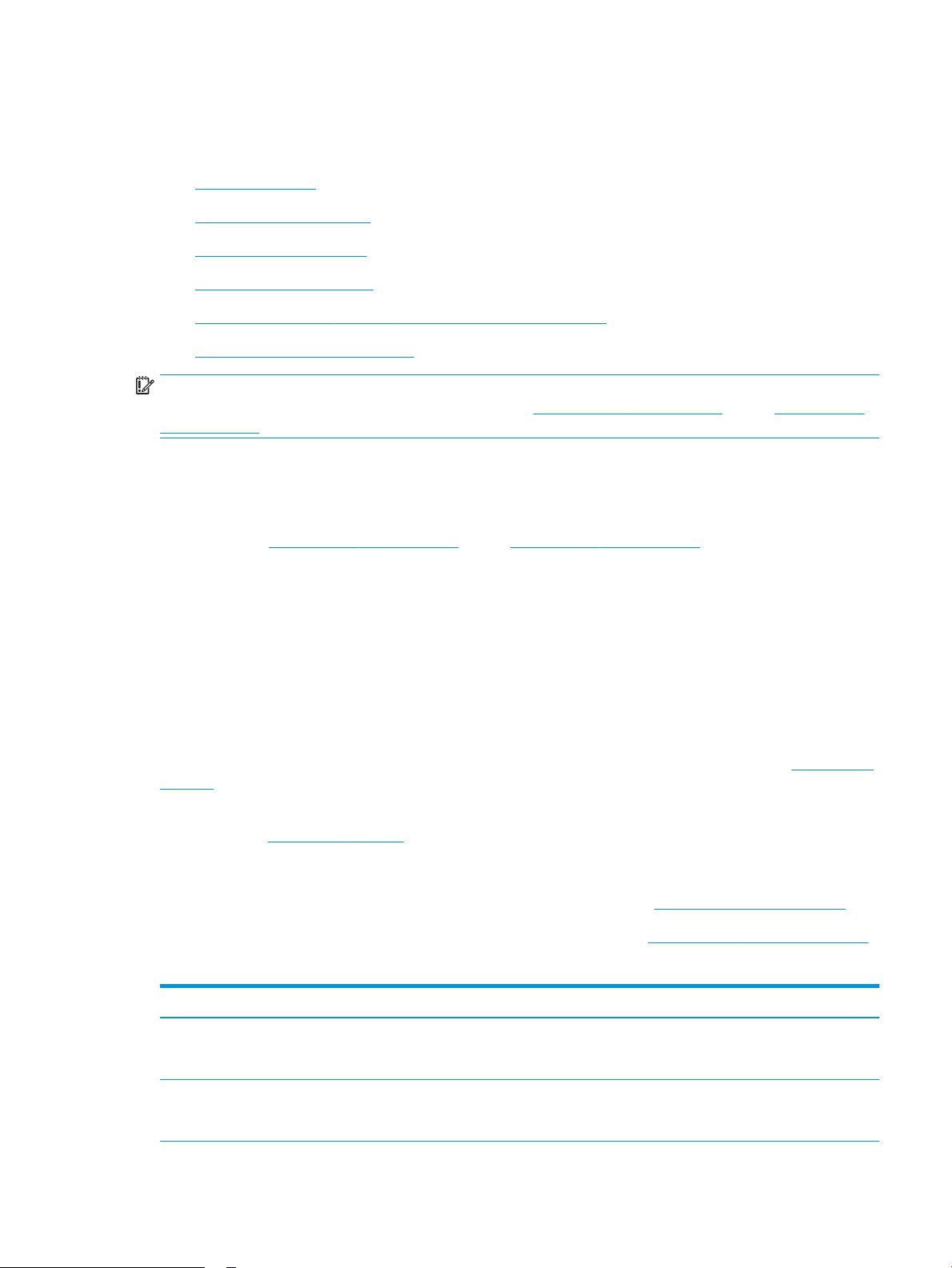
Speciche della stampante
Esaminare le speciche hardware, software e ambientali della stampante.
●
Speciche tecniche
●
Sistemi operativi supportati
●
Soluzioni di stampa mobile
●
Dimensioni della stampante
●
Consumo energetico, speciche elettriche ed emissioni acustiche
●
Condizioni dell'ambiente operativo
IMPORTANTE: Le speciche riportate di seguito sono corrette al momento della pubblicazione, ma sono
soggette a modiche. Per informazioni aggiornate, vedere www.hp.com/support/ljM304 oppure www.hp.com/
support/ljM404.
Speciche tecniche
Controllare le speciche tecniche della stampante.
Consultare il sito www.hp.com/support/ljM304 oppure www.hp.com/support/ljM404 per informazioni
aggiornate.
Sistemi operativi supportati
Le seguenti informazioni si applicano ai driver di stampa HP e Windows per macOS specici per la stampante e al
programma di installazione software.
Windows: il programma di installazione del software HP installa il driver V3 o V4 PCL 6, a seconda del sistema
operativo Windows utilizzato, insieme al software opzionale quando si utilizza il programma di installazione
completo. Per ulteriori informazioni, consultare le note di installazione del software.
macOS: i computer Mac sono supportati su questa stampante. Scaricare HP Easy Start dal sito Web 123.hp.com/
LaserJet o dalla pagina Web del supporto per la stampante, quindi utilizzare HP Easy Start per installare il driver
di stampa HP. HP Easy Start non è incluso nel programma di installazione del software HP.
1. Accedere a 123.hp.com/LaserJet.
2. Per scaricare il software della stampante, seguire le istruzioni fornite.
Linux: per ottenere informazioni e per i driver di stampa per Linux, accedere a www.hp.com/go/linuxprinting.
UNIX: per ottenere informazioni e per i driver di stampa per UNIX, accedere a www.hp.com/go/unixmodelscripts.
1-1 Driver di stampa e sistemi operativi supportati
Tabella
Sistema operativo Driver di stampa installato (dal software sul Web)
Windows 7 a 32 e 64 bit Il driver di stampa specico della stampante HP PCL 6 (V3) viene
installato per questo sistema operativo come parte
dell'installazione completa del software.
Windows 8 a 32 e 64 bit Il driver di stampa specico della stampante HP PCL 6 (V3) viene
installato per questo sistema operativo come parte
dell'installazione completa del software.
1
ITWW Speciche della stampante 7
Page 18
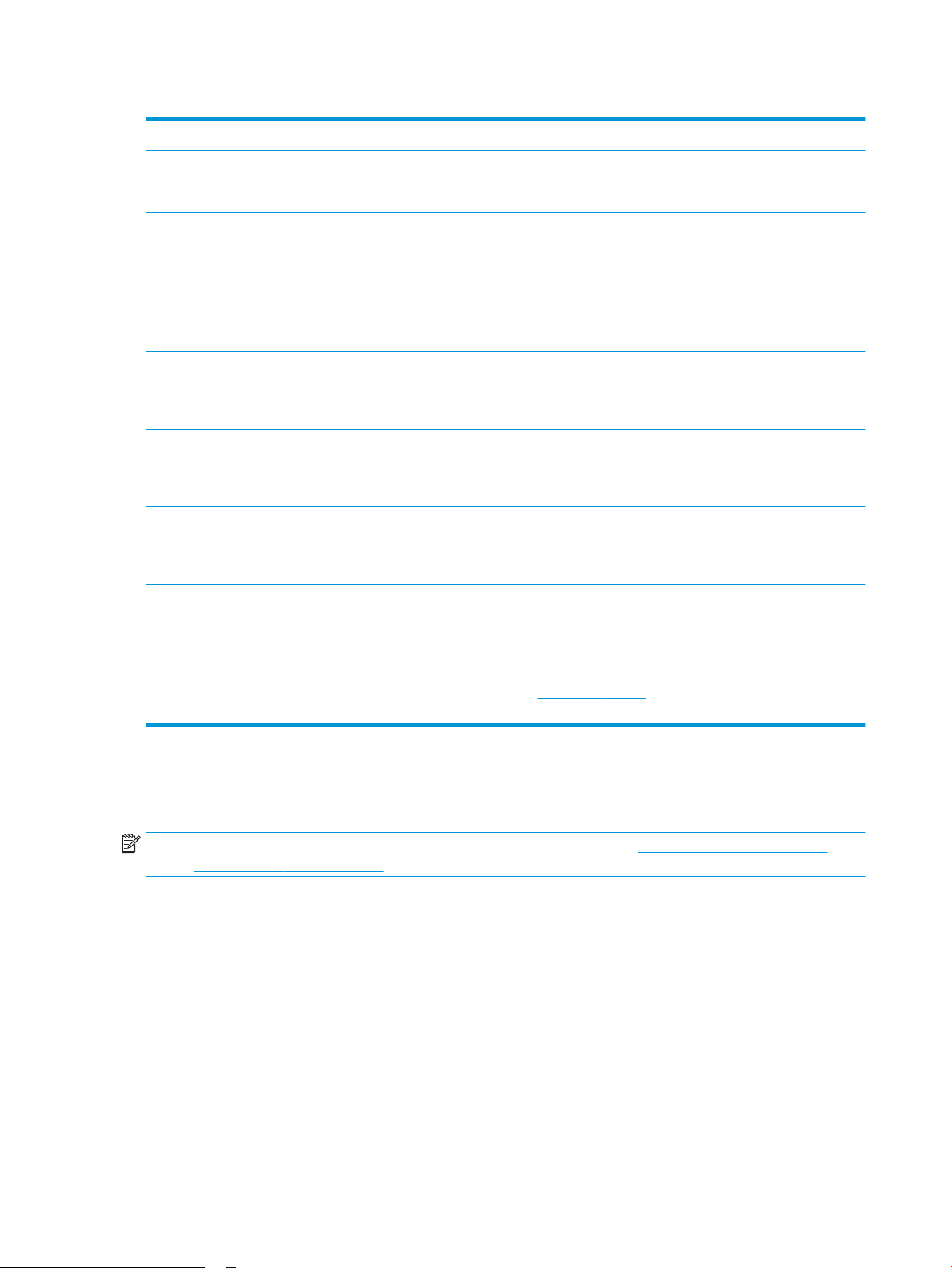
Tabella 1-1 Driver di stampa e sistemi operativi supportati (continuazione)
Sistema operativo Driver di stampa installato (dal software sul Web)
Windows 8.1 a 32 e 64 bit Il driver di stampa specico della stampante HP PCL-6 (V4) viene
installato per questo sistema operativo come parte
dell'installazione completa del software.
2
Windows 10 a 32 e 64 bit Il driver di stampa specico della stampante HP PCL-6 (V4) viene
installato per questo sistema operativo come parte
dell'installazione completa del software.
Windows Server 2008 R2, 64 bit Il driver di stampa specico della stampante HP PCL 6 (V3) è
disponibile per il download dal sito Web di assistenza per le
stampanti. Scaricare il driver e utilizzare lo strumento Aggiungi
stampante di Microsoft per installarlo.
3
Windows Server 2008 R2, SP1, 64 bit Il driver di stampa specico della stampante HP PCL 6 (V3) è
disponibile per il download dal sito Web di assistenza per le
stampanti. Scaricare il driver e utilizzare lo strumento Aggiungi
stampante di Microsoft per installarlo.
Windows Server 2012 Il driver di stampa specico della stampante HP PCL 6 (V3) è
disponibile per il download dal sito Web di assistenza per le
stampanti. Scaricare il driver e utilizzare lo strumento Aggiungi
stampante di Microsoft per installarlo.
Windows Server 2012 R2 Il driver di stampa specico della stampante HP PCL 6 (V3) è
disponibile per il download dal sito Web di assistenza per le
stampanti. Scaricare il driver e utilizzare lo strumento Aggiungi
stampante di Microsoft per installarlo.
Windows Server 2016 a 64 bit Il driver di stampa specico della stampante HP PCL 6 (V3) è
disponibile per il download dal sito Web di assistenza per le
stampanti. Scaricare il driver e utilizzare lo strumento Aggiungi
stampante di Microsoft per installarlo.
macOS Sierra v10.12, macOS High Sierra v10.13, macOS Mojave
v10.14
Per installare il driver di stampa, scaricare HP Easy Start dal sito
Web 123.hp.com/LaserJet. Per installare il software della
stampante e il driver di stampa, procedere come segue.
1
Il supporto Windows 8 RT viene fornito tramite il driver Microsoft IN OS versione 4 a 32 bit.
2
Il supporto Windows 8.1 RT viene fornito tramite il driver Microsoft IN OS versione 4 a 32 bit.
3
A gennaio 2015, Microsoft ha ritirato il tradizionale supporto per Windows Server 2008, contrariamente ad HP che continuerà a fornire
tale supporto al massimo delle sue capacità per il sistema operativo Server 2008.
NOTA: Per un elenco aggiornato dei sistemi operativi supportati, accedere a www.hp.com/support/ljM304
oppure www.hp.com/support/ljM404 per la guida completa della stampante HP.
8 Capitolo 1 Panoramica della stampante ITWW
Page 19
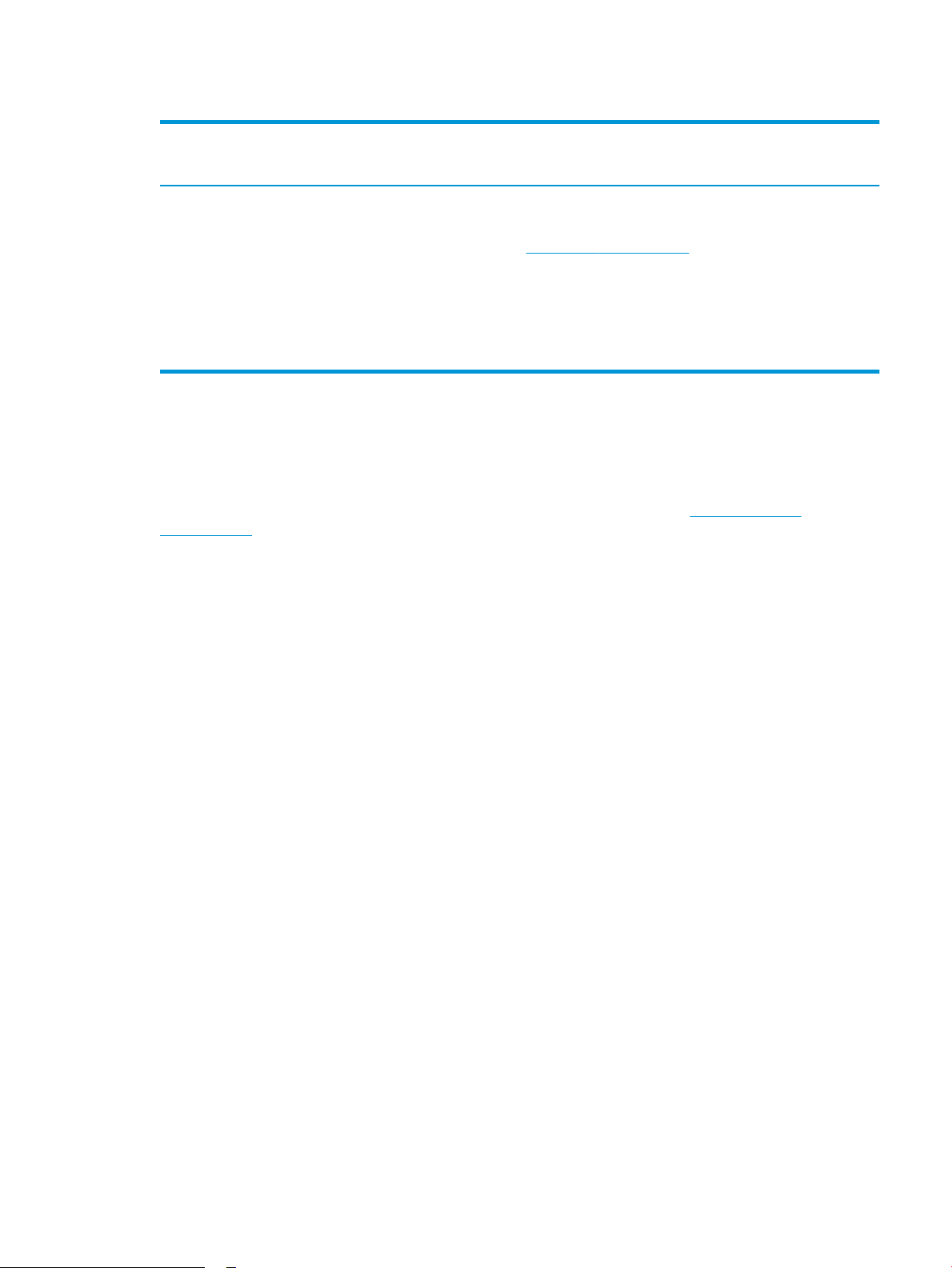
Tabella 1-2 Requisiti minimi di sistema
Windows 7, 8, 8.1, 10 macOS Sierra v10.12, macOS
High Sierra v10.13, macOS
Mojave v10.14 Dispositivi mobili, iOS, Android
● a 32 o 64 bit
● 2 GB di spazio libero sul
disco rigido
● Microsoft Internet
Explorer:
● Connessione Internet
● Porta USB
Soluzioni di stampa mobile
HP ore diverse soluzioni per dispositivi mobili ed ePrint per consentire di stampare facilmente su una
stampante HP da un portatile, un tablet, uno smartphone o da un altro dispositivo mobile.
Per accedere all'elenco completo ed eettuare la scelta migliore, visitare il sito Web www.hp.com/go/
MobilePrinting.
● Bluetooth Low Energy
● App HP Smart per dispositivi iOS e Android
● Google Cloud Print
● 2 GB di spazio libero sul
disco rigido
● Connessione Internet
Connessione router non
necessaria
www.hp.com/go/mobileprinting
● AirPrint
● Stampa Android
● HP Roam
Dimensioni della stampante
Vericare che l'ambiente in cui è posizionato la stampante sia abbastanza grande.
ITWW Speciche della stampante 9
Page 20
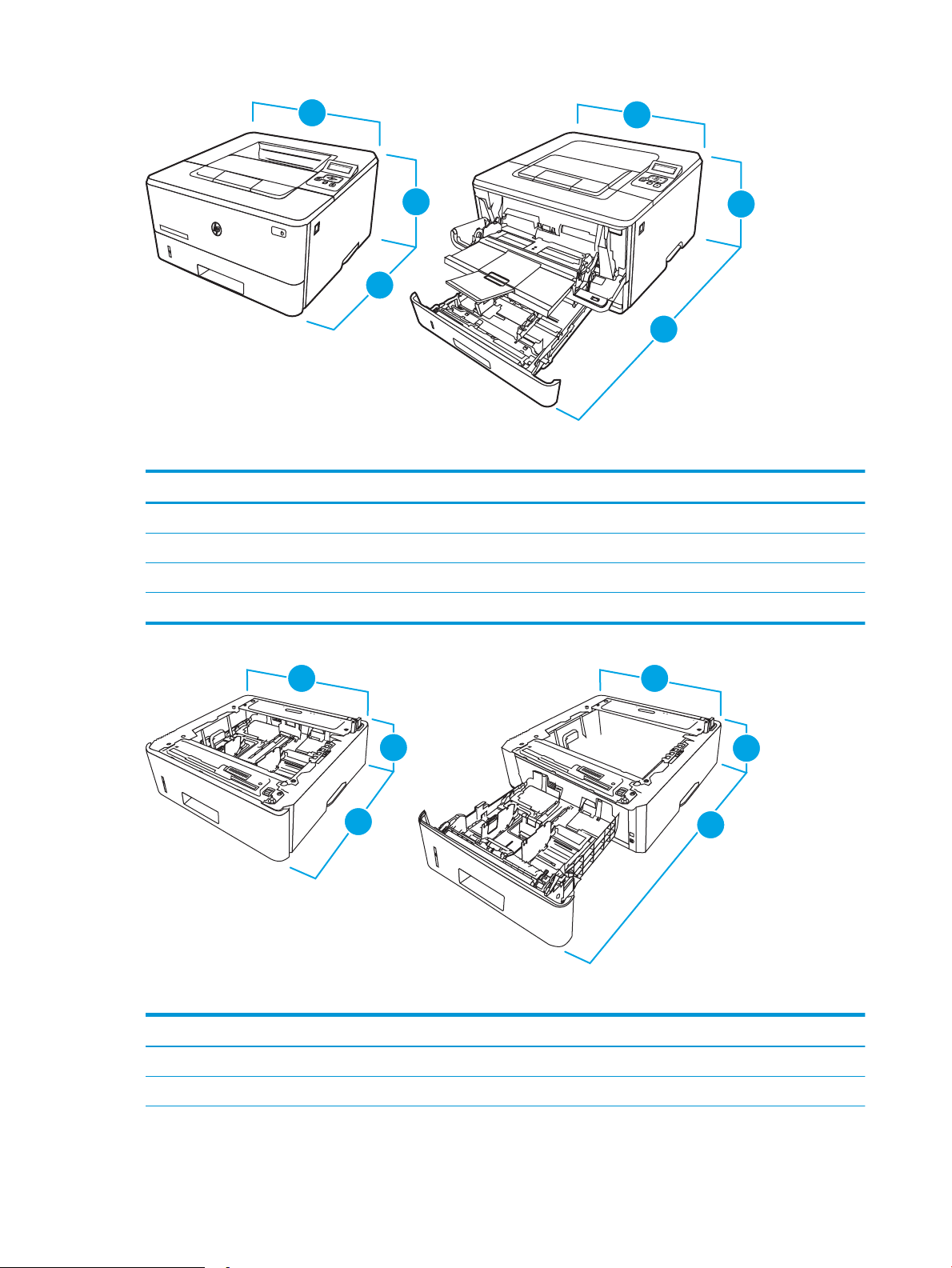
2
1
2
2
2
1
3
3
1
Tabella 1-3 Dimensioni per i modelli M304, M305, M404 e M405
2
1
3
2
1
3
3
3
Misura Stampante completamente chiusa Stampante completamente aperta
1. Altezza 216 mm 241 mm
2. Profondità 357 mm 781 mm
3. Larghezza 381 mm 381 mm
Peso (con cartucce) 8,9 kg 8,9 kg
Tabella 1-4 Dimensioni del vassoio opzionale da 550 fogli
Misura Vassoio completamente chiuso Vassoio completamente aperto
1. Altezza 131 mm 131 mm
2. Profondità 357 mm 781 mm
10 Capitolo 1 Panoramica della stampante ITWW
Page 21
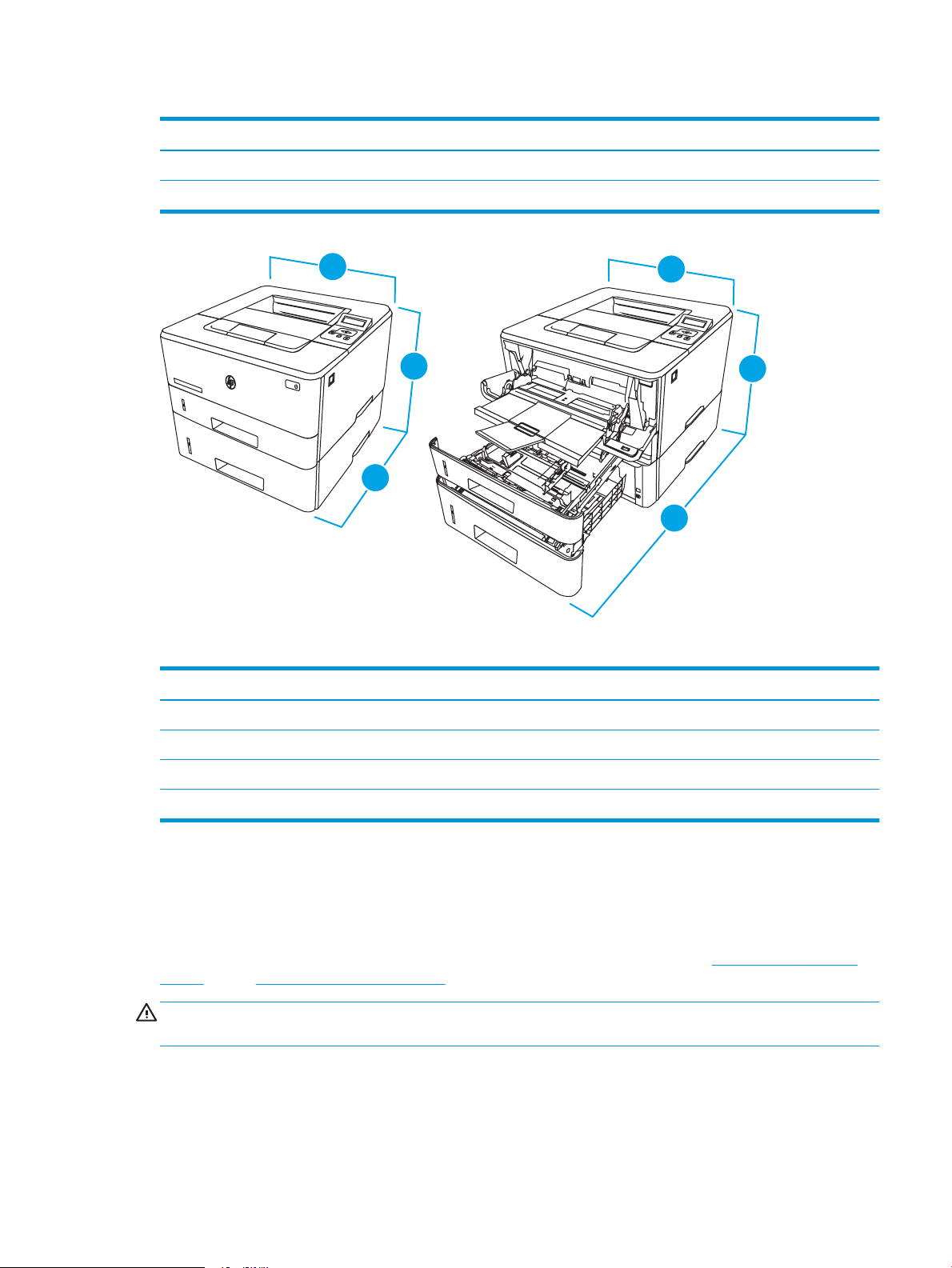
Tabella 1-4 Dimensioni del vassoio opzionale da 550 fogli (continuazione)
2
1
3
3
HEWLET
T-
P
A
CKARD
HE
W
LE
T
T
-
P
A
CKAR
D
2
3
2
1
2
1
3
2
Misura Vassoio completamente chiuso Vassoio completamente aperto
3. Larghezza 381 mm 381 mm
Peso 3,7 kg 3,7 kg
Tabella 1-5 Dimensioni della stampante con il vassoio da 550 fogli opzionale
Misura Stampante completamente chiusa Stampante completamente aperta
1. Altezza 345 mm 372 mm
2. Profondità 357 mm 781 mm
3. Larghezza 381 mm 381 mm
Peso (con cartucce) 12,6 kg 12,6 kg
Consumo energetico, speciche elettriche ed emissioni acustiche
Per funzionare correttamente, la stampante deve trovarsi in un ambiente conforme a determinate speciche
elettriche.
Per informazioni aggiornate, consultare la pagina iniziale di supporto per la stampante:www.hp.com/support/
ljM304 oppure www.hp.com/support/ljM404.
ATTENZIONE: I requisiti di alimentazione si basano sul paese/regione dove è stata venduta la stampante. Non
convertire le tensioni di funzionamento. Ciò può danneggiare la stampante e annullarne la garanzia.
Condizioni dell'ambiente operativo
Controllare le speciche relative all'ambiente operativo consigliate per la stampante in uso.
ITWW Speciche della stampante 11
Page 22
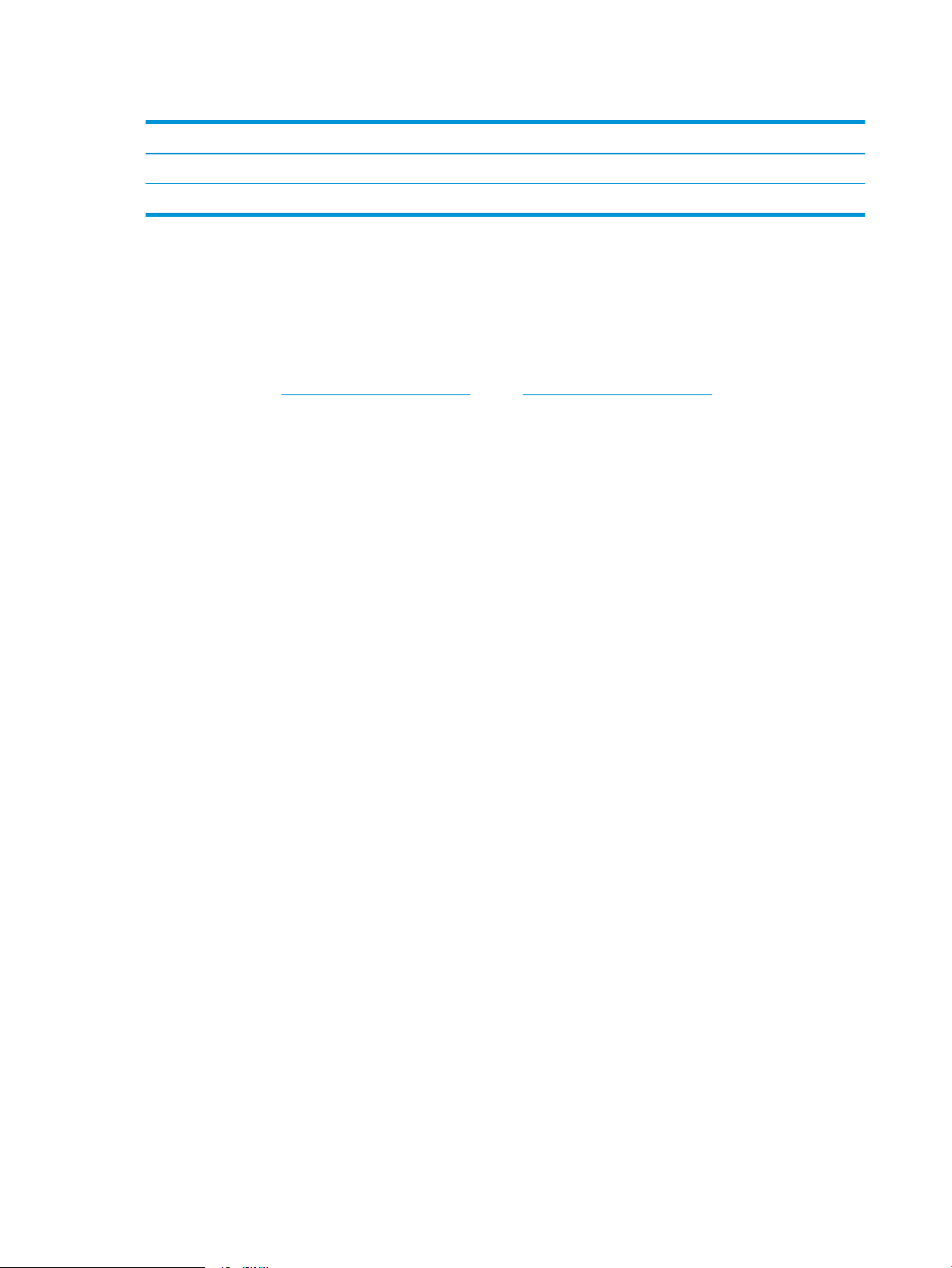
Tabella 1-6 Speciche dell'ambiente operativo
Ambiente Consigliate Consentite
Temperatura Da 17,5 a 25 °C Da 15 a 32,5°C
Umidità relativa Dal 30% al 70% di umidità relativa (RH) Dal 10% all'80% di umidità relativa
Congurazione dell'hardware della stampante e installazione del
software
Per istruzioni di base sulla congurazione, consultare la Guida all'installazione dell'hardware in dotazione con la
stampante. Per ulteriori istruzioni, visitare il sito Web dell'assistenza HP.
Accedere all'indirizzo www.hp.com/support/ljM304 oppure www.hp.com/support/ljM404 per consultare la guida
completa di HP per la stampante che include le seguenti informazioni:
● Installazione e congurazione
● Istruzioni e uso
● Risoluzione dei problemi
● Download di aggiornamenti software e rmware
● Registrazione al forum di supporto
● Ricerca di informazioni sulla garanzia e le normative
● Ricerca di istruzioni sull'uso dello strumento Aggiungi stampante di Microsoft
12 Capitolo 1 Panoramica della stampante ITWW
Page 23
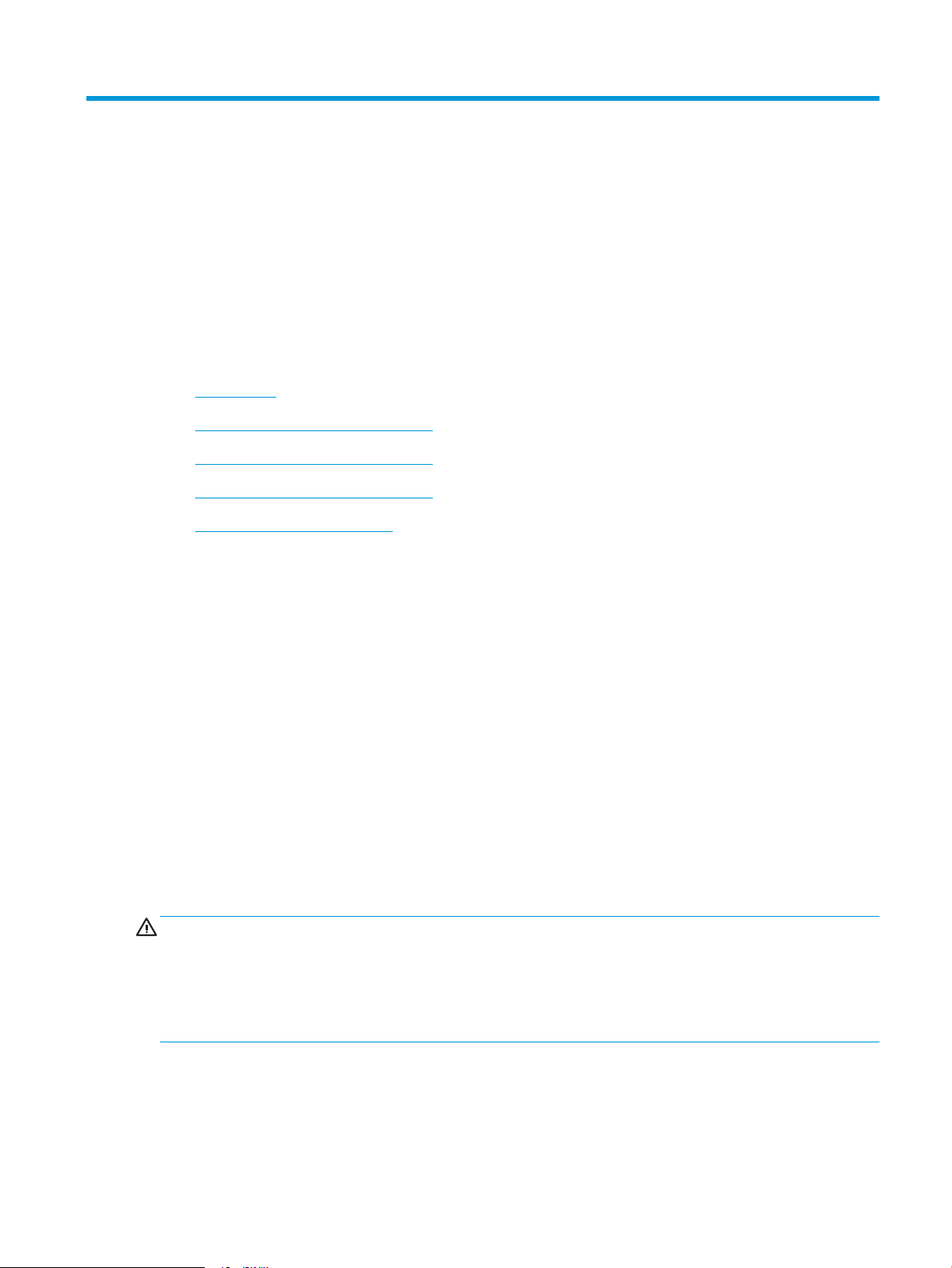
2 Vassoi carta
Scoprire come caricare e utilizzare i vassoi della carta, incluse le modalità di caricamento degli elementi speciali
quali le buste.
●
Introduzione
●
Caricamento della carta nel vassoio 1
●
Caricamento della carta nel vassoio 2
●
Caricamento della carta nel vassoio 3
●
Caricamento e stampa di buste
Per ulteriori informazioni:
La guida completa di HP per la stampante include le seguenti informazioni:
● Installazione e congurazione
● Istruzioni e uso
● Risoluzione dei problemi
● Download di aggiornamenti software e rmware
● Registrazione al forum di supporto
● Ricerca di informazioni sulla garanzia e le normative
Introduzione
Rivedere le seguenti informazioni sui vassoi della carta.
ATTENZIONE: non estendere più di un vassoio della carta alla volta.
Non utilizzare il vassoio della carta come gradino.
Tenere le mani lontane dai vassoi della carta quando vengono chiusi.
Tutti i vassoi devono essere chiusi durante il trasporto della stampante.
ITWW 13
Page 24
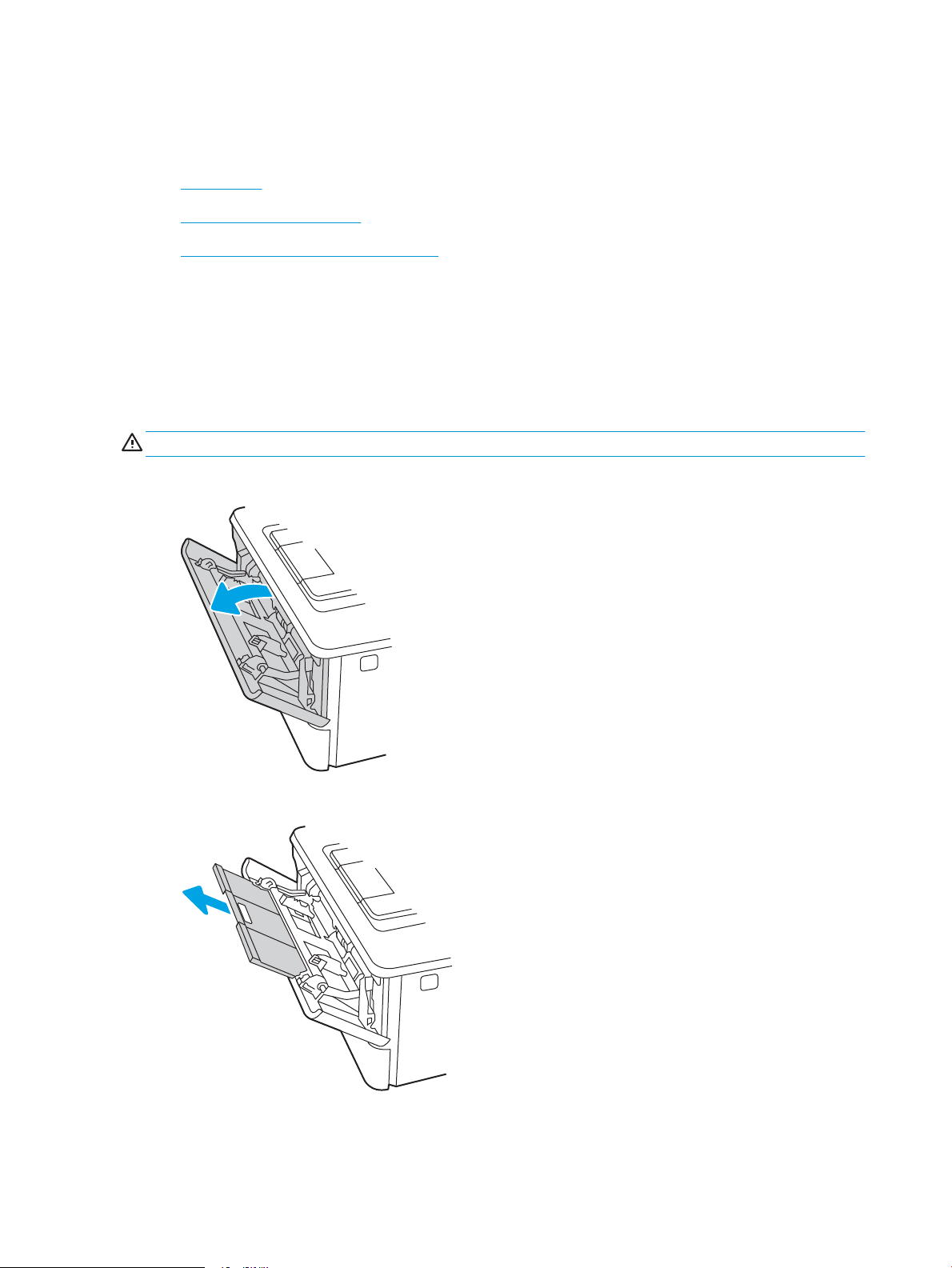
Caricamento della carta nel vassoio 1
Rivedere le seguenti informazioni sul caricamento della carta nel vassoio 1.
●
Introduzione
●
Caricamento vassoio carta 1
●
Orientamento della carta per il vassoio 1
Introduzione
Di seguito vengono fornite le istruzioni per il caricamento della carta nel vassoio 1.
Caricamento vassoio carta 1
Il vassoio può contenere no a 100 fogli di carta da 75 g/m2.
ATTENZIONE: per evitare inceppamenti, non aggiungere o togliere carta dal vassoio 1 durante la stampa.
1. Aprire il vassoio 1 aerrando le maniglie a sinistra e a destra del vassoio spingendolo verso il basso.
2. Estrarre l'estensione del vassoio.
3. Per il modulo continuo, estrarre l'estensione del vassoio per il supporto della carta.
14 Capitolo 2 Vassoi carta ITWW
Page 25
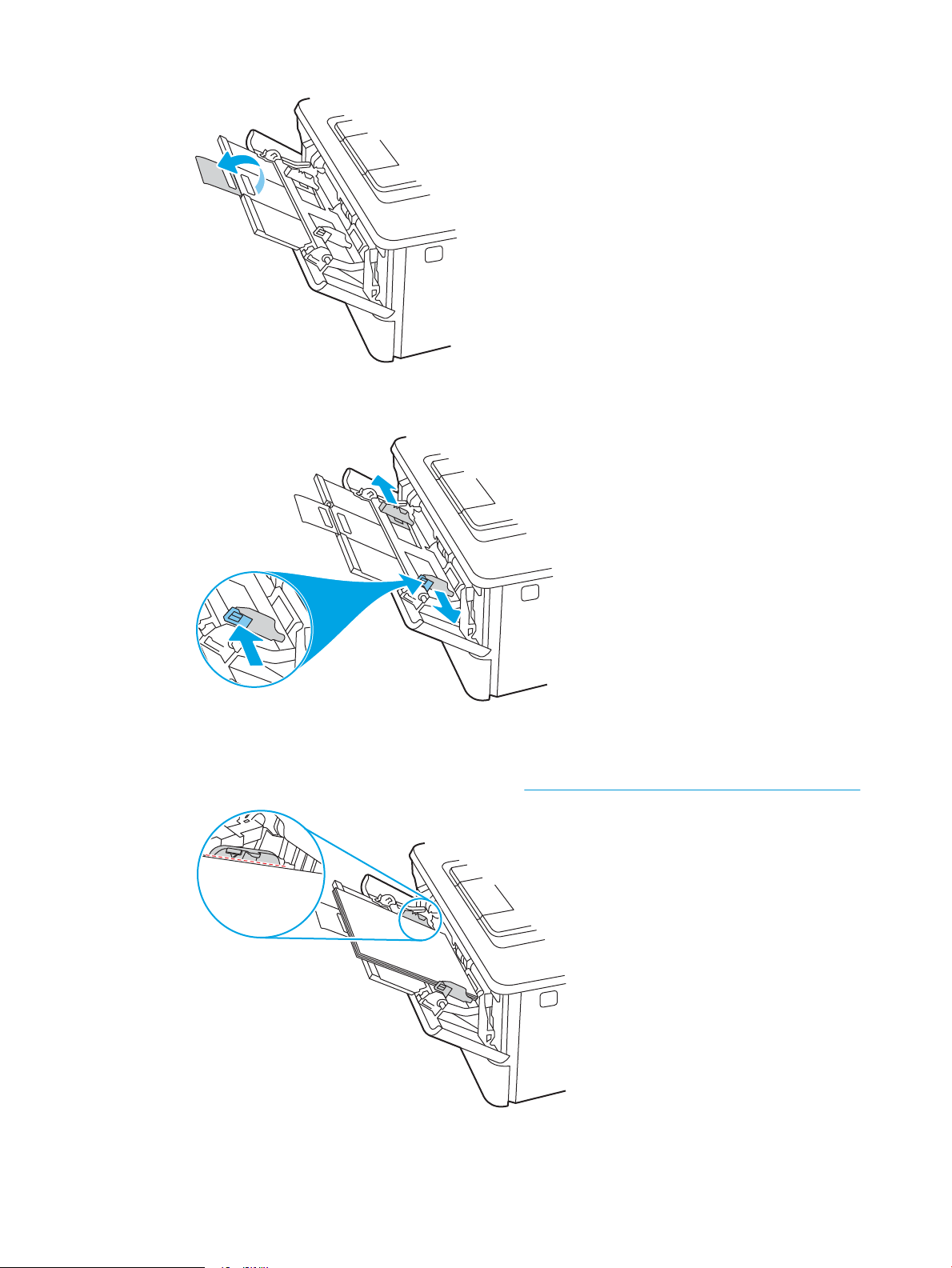
4. Premere verso il basso la linguetta sulla guida di lunghezza della carta destra e quindi rilasciare le guide
della carta per il formato corretto.
5. Caricare la carta nel vassoio. Assicurarsi di inserire la carta sotto le linguette e di non superare gli indicatori
di altezza massima.
Per informazioni su come orientare la carta, vedere Orientamento della carta per il vassoio 1 a pagina 16.
ITWW Caricamento della carta nel vassoio 1 15
Page 26
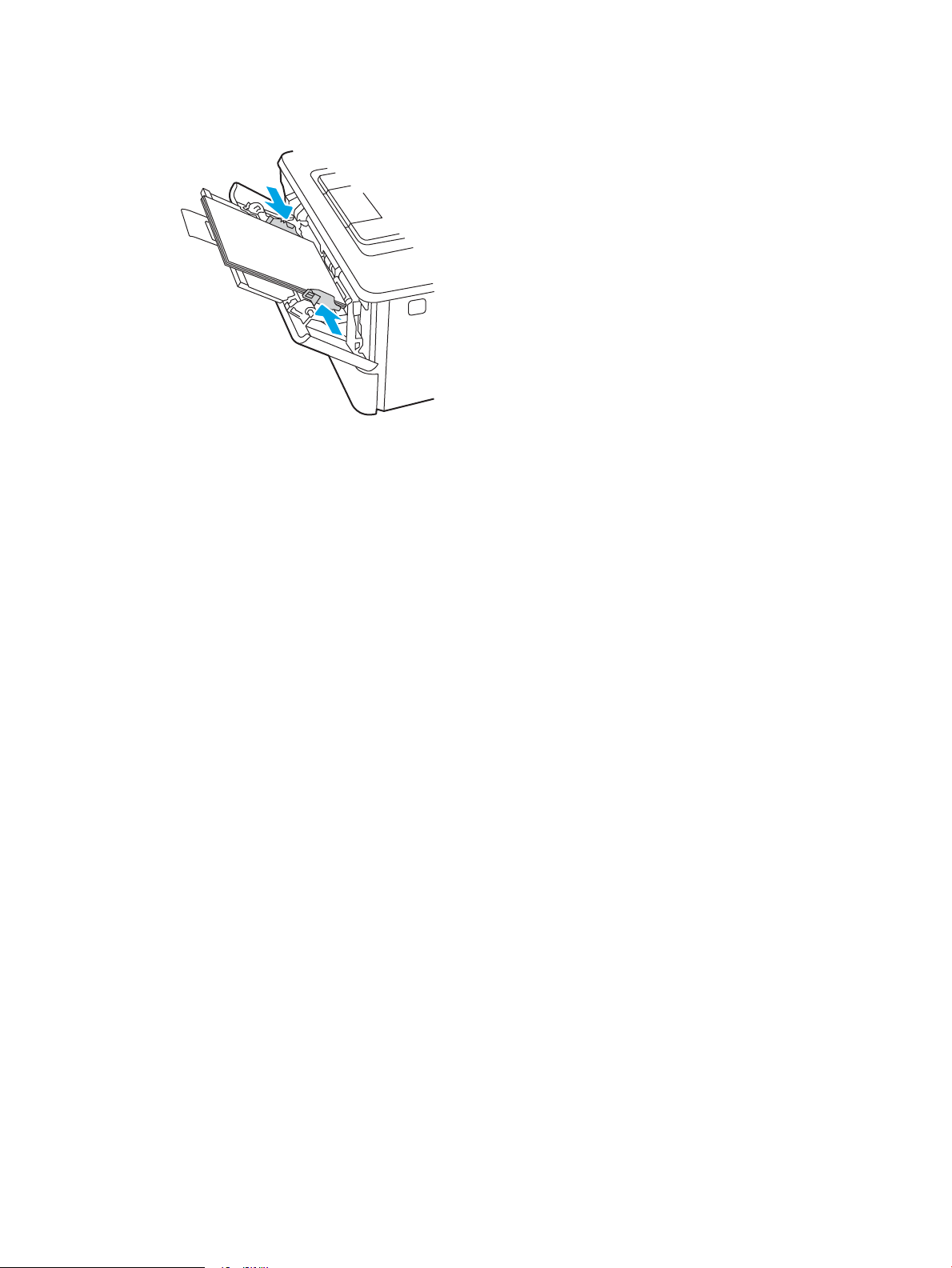
6. Premere verso il basso la linguetta sulla guida di lunghezza della carta a destra, quindi regolare le guide
della carta in modo che tocchino leggermente la pila senza piegare la carta.
7. Sul computer, avviare il processo di stampa dall'applicazione software. Assicurarsi che il driver sia
impostato sul tipo e sul formato di carta corretti per la carta che si desidera stampare dal vassoio.
Orientamento della carta per il vassoio 1
Se si utilizza carta che richiede un orientamento specico, caricarla secondo le informazioni riportate nella
tabella seguente.
16 Capitolo 2 Vassoi carta ITWW
Page 27
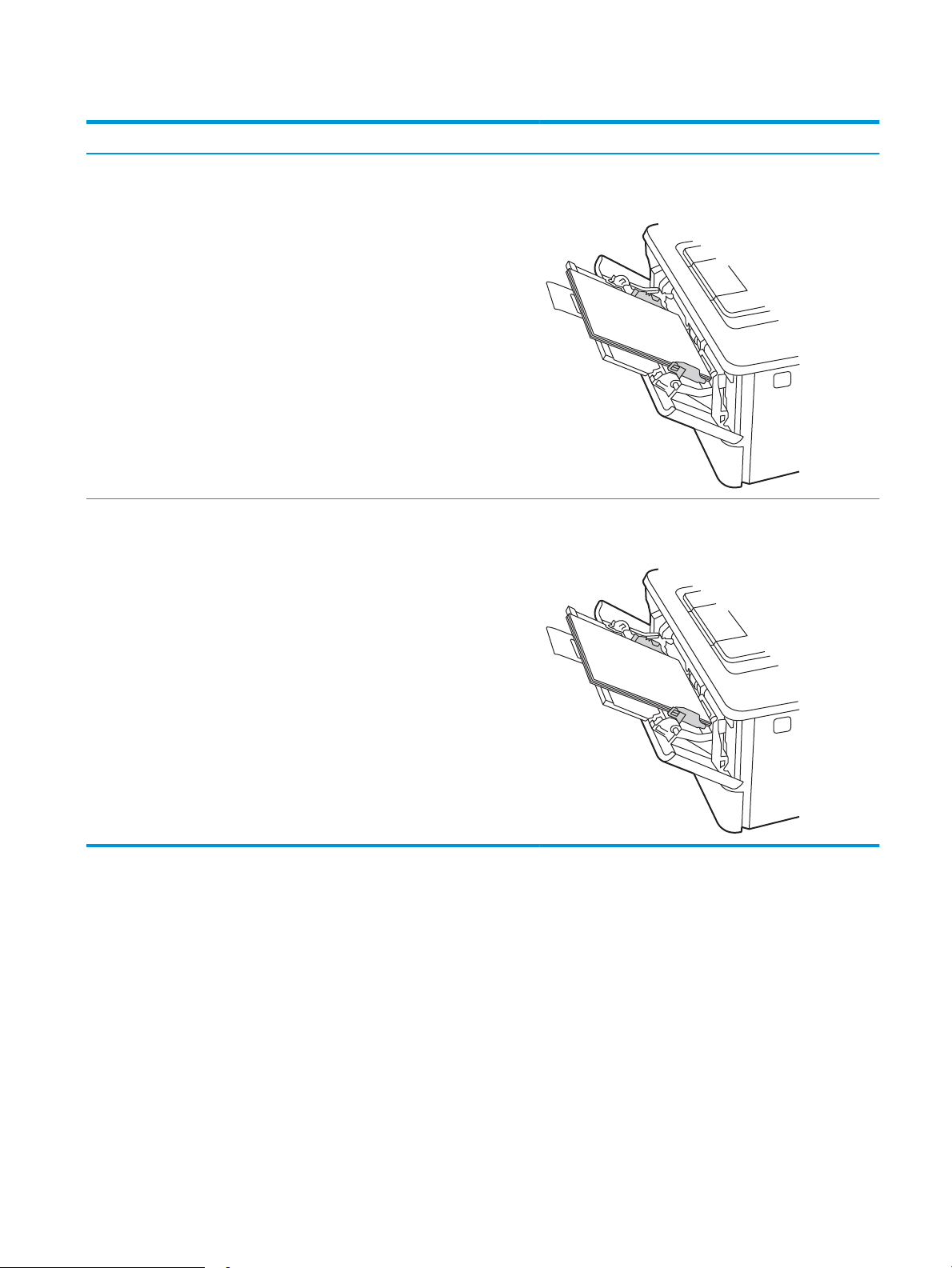
Tabella 2-1 Orientamento della carta per il vassoio 1
123
123
Tipo di carta Tipo di stampa Modalità di caricamento della carta
Carta intestata o prestampata Stampa su 1 facciata Verso l'alto
Bordo superiore rivolto verso la stampante
Carta intestata o prestampata Stampa fronte/retro Verso il basso
Bordo superiore rivolto verso la stampante
ITWW Caricamento della carta nel vassoio 1 17
Page 28
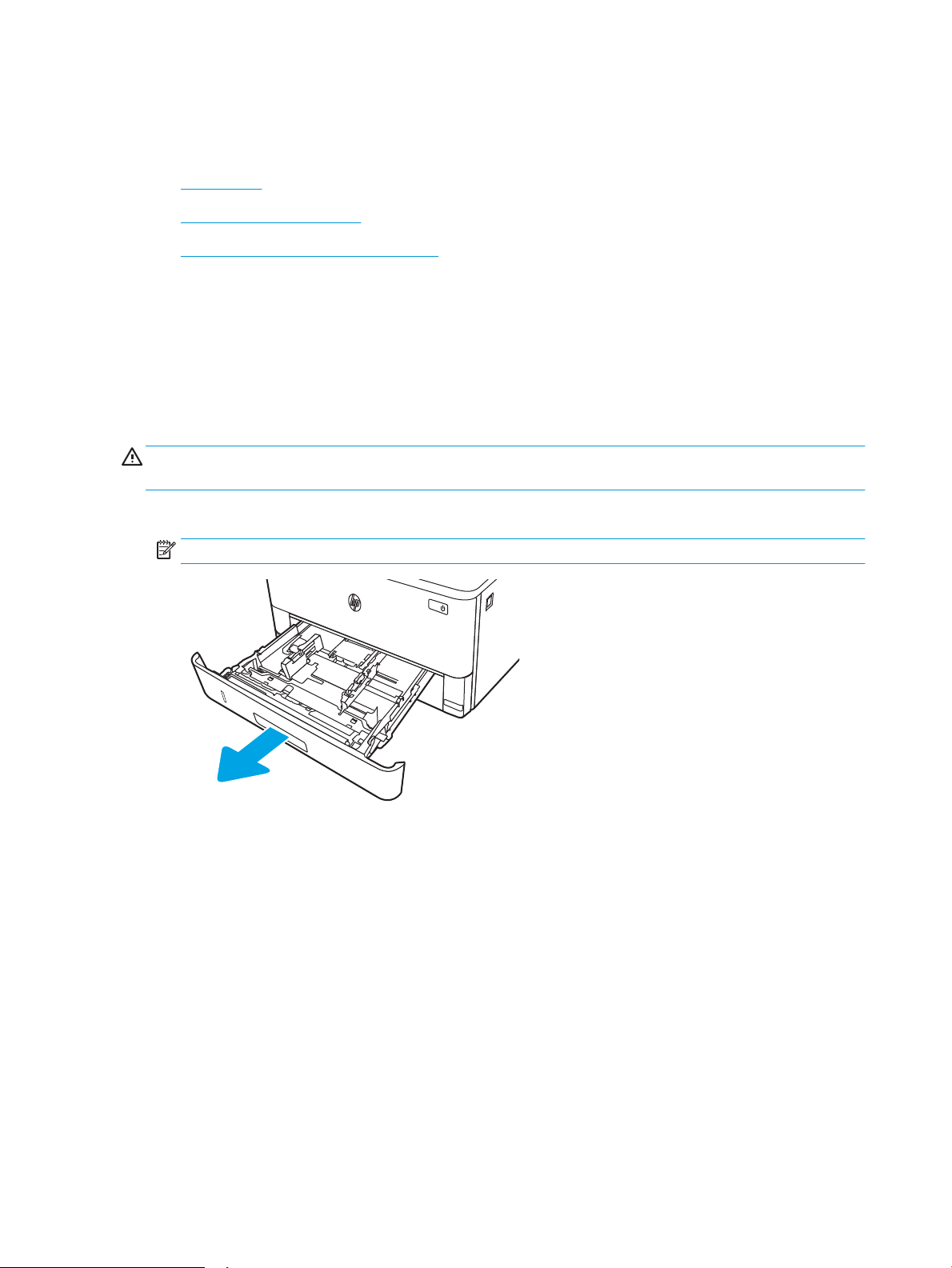
Caricamento della carta nel vassoio 2
2
1
Rivedere le seguenti informazioni sul caricamento della carta nel vassoio 2.
●
Introduzione
●
Caricamento vassoio carta 2
●
Orientamento della carta per il vassoio 2
Introduzione
Di seguito vengono fornite le istruzioni per il caricamento della carta nel vassoio 2.
Caricamento vassoio carta 2
Questo vassoio può contenere no a 250 fogli di carta da 75 g/m2.
ATTENZIONE: non stampare buste, etichette o formati carta non supportati dal vassoio 2. Stampare questi tipi
di carta esclusivamente dal vassoio 1.
1. Estrarre il vassoio e sollevarlo leggermente per rimuoverlo completamente dalla stampante.
NOTA: non aprire il vassoio mentre è in uso.
18 Capitolo 2 Vassoi carta ITWW
Page 29
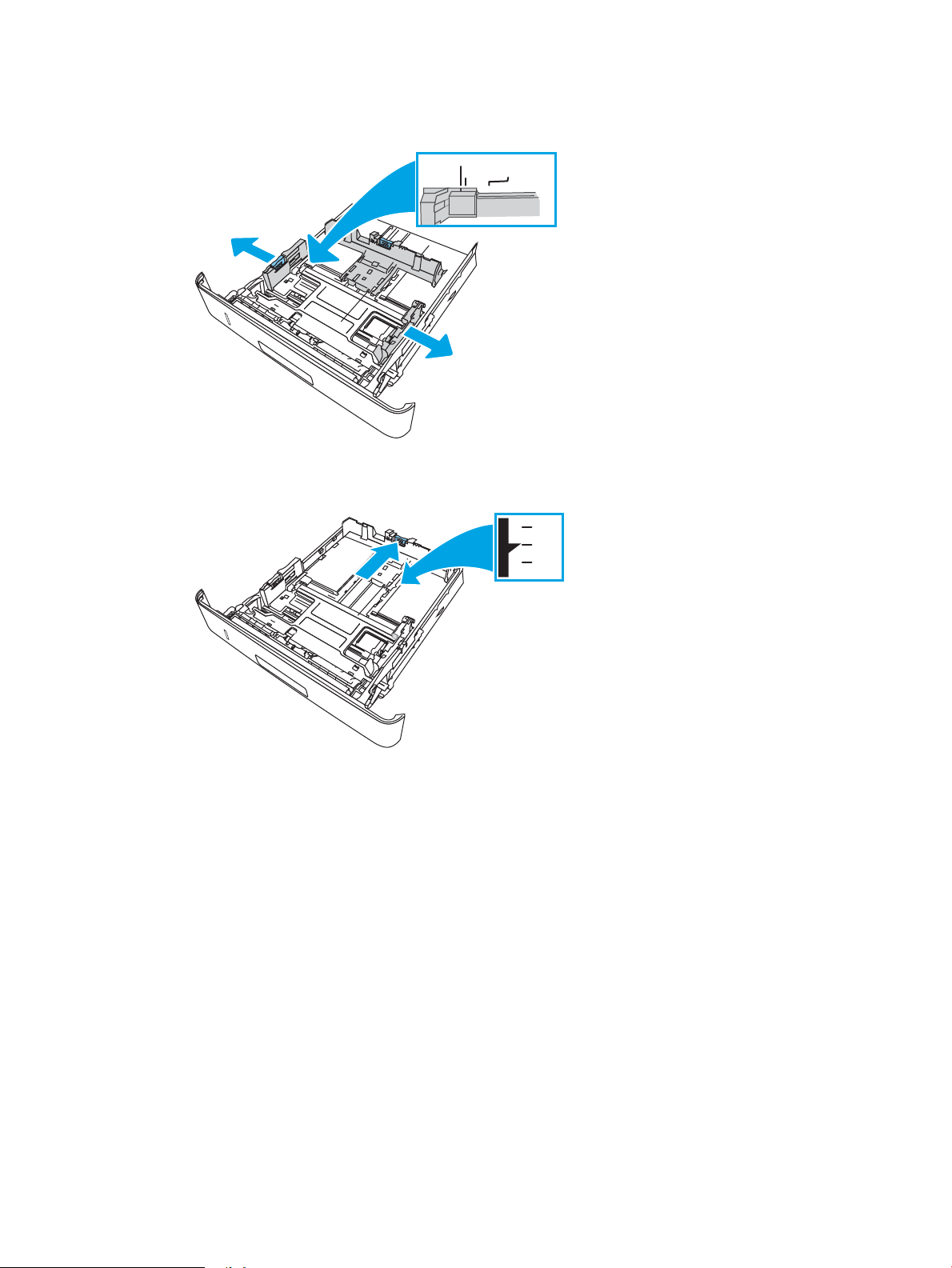
2. Regolare la guida della larghezza della carta tenendo premuti i fermi di regolazione sulla guida sinistra e
2
A4 / A5 B5
8.5
2
11
B5
A4
facendo scorrere le guide no al formato di carta utilizzato.
3. Regolare la guida della lunghezza della carta tenendo premuti i fermi di regolazione e facendo scorrere le
guide no al formato di carta utilizzato.
ITWW Caricamento della carta nel vassoio 2 19
Page 30
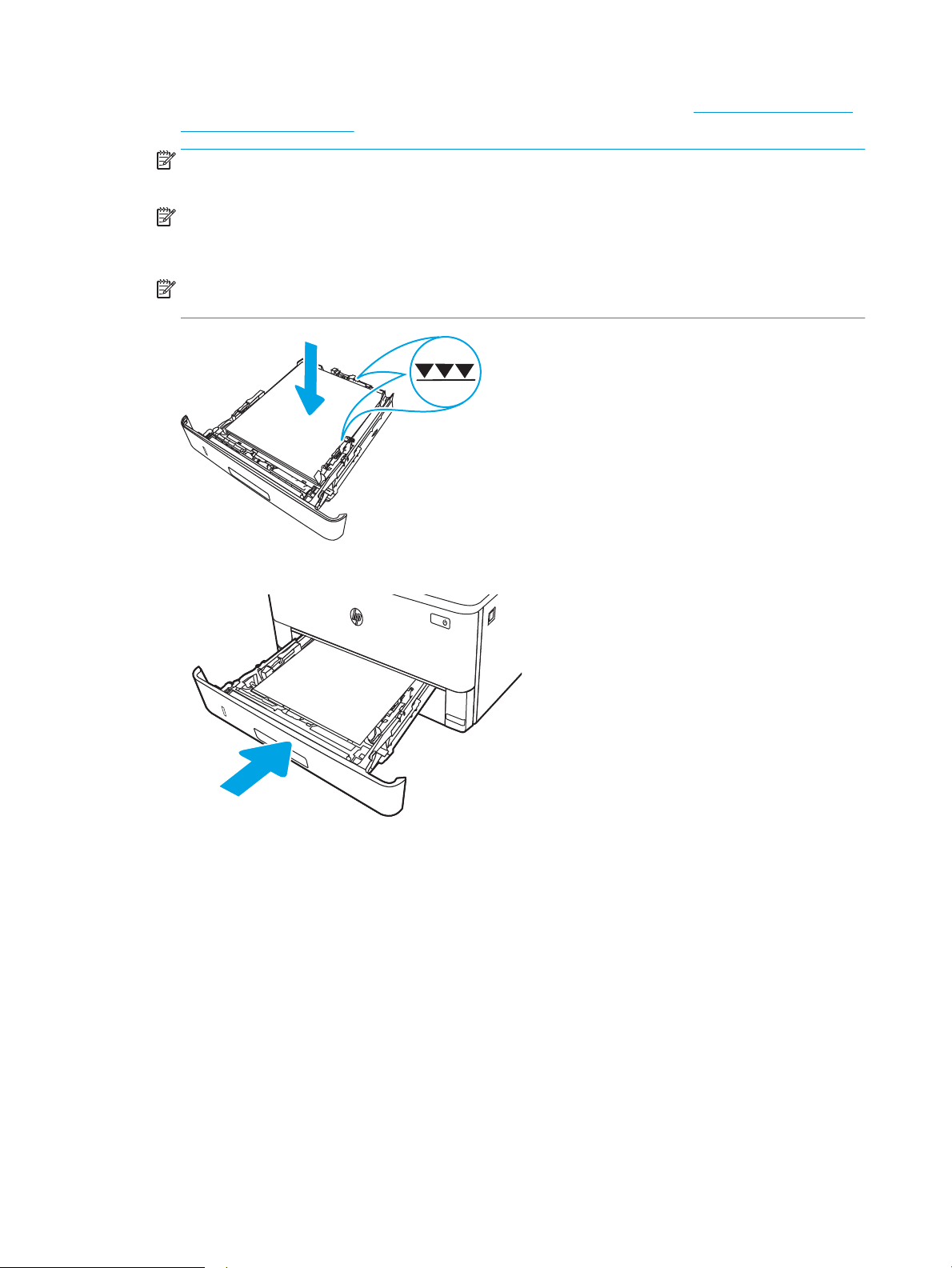
4. Caricare la carta nel vassoio. Per informazioni su come orientare la carta, vedere Orientamento della carta
2
222
1
per il vassoio 2 a pagina 20.
NOTA: non stringere le guide contro la pila di carta. Regolarle in base alle tacche o ai contrassegni nel
vassoio.
NOTA: per prevenire inceppamenti, regolare le guide della carta per il formato corretto e non riempire
troppo il vassoio. Assicurarsi che la pila di carta non superi l'indicatore di vassoio pieno, come indicato
nell'ingrandimento dell'illustrazione.
NOTA: se il vassoio non è regolato correttamente, potrebbe essere visualizzato un messaggio di errore
durante la stampa o potrebbe vericarsi un inceppamento della carta.
5. Reinserire completamente il vassoio nella stampante.
6. Sul computer, avviare il processo di stampa dall'applicazione software. Assicurarsi che il driver sia
impostato sul tipo e sul formato di carta corretti per la carta che si desidera stampare dal vassoio.
Orientamento della carta per il vassoio 2
Se si utilizza carta che richiede un orientamento specico, caricarla secondo le informazioni riportate nella
tabella seguente.
20 Capitolo 2 Vassoi carta ITWW
Page 31
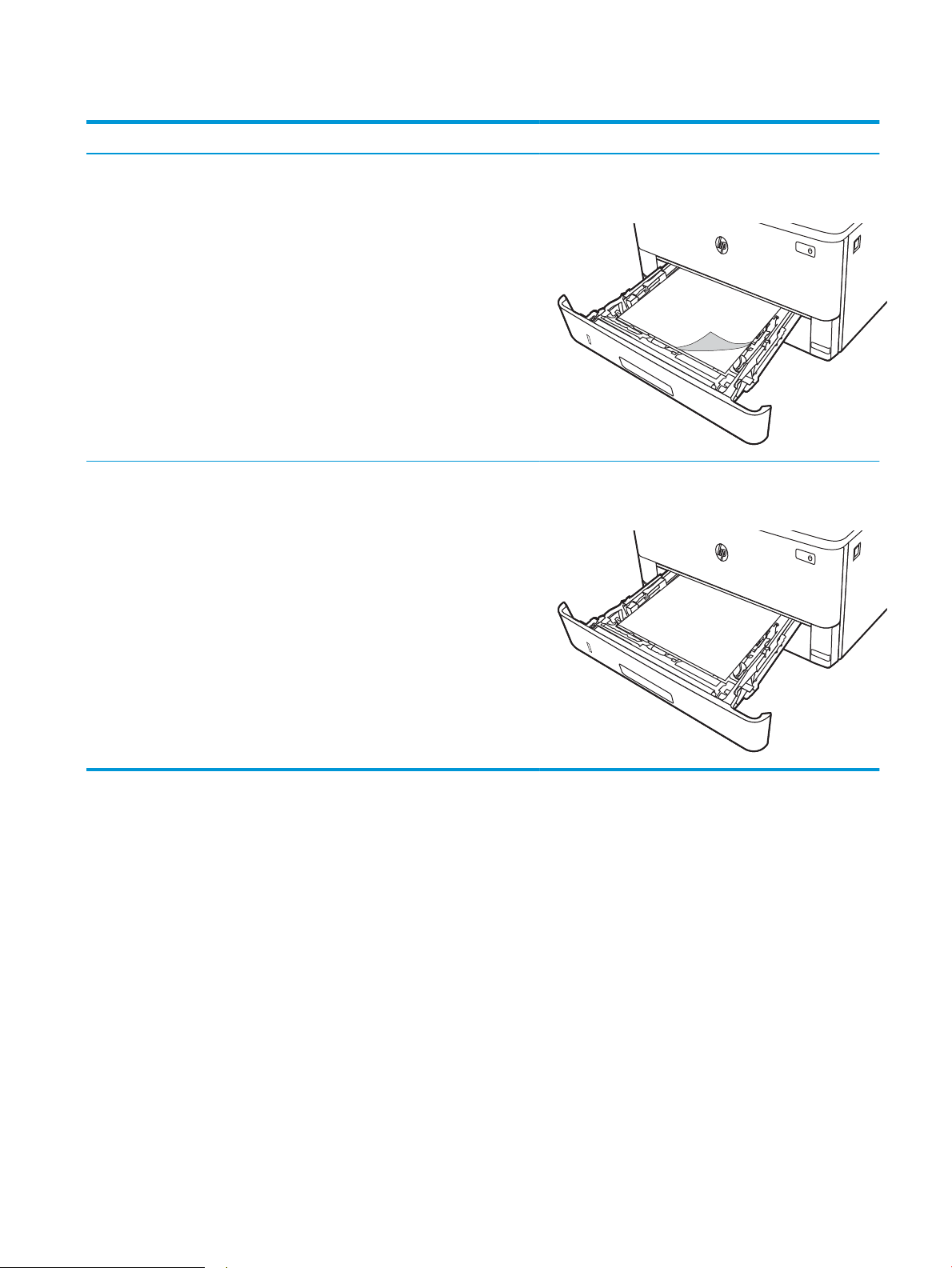
Tabella 2-2 Orientamento della carta per il vassoio 2
2
2
1
2
2
123
1
Tipo di carta Tipo di stampa Modalità di caricamento della carta
Carta intestata o prestampata Stampa su 1 facciata Verso il basso
Bordo superiore rivolto verso la parte anteriore del vassoio
Carta intestata o prestampata Stampa fronte/retro Verso l'alto
Bordo superiore rivolto verso la parte anteriore del vassoio
ITWW Caricamento della carta nel vassoio 2 21
Page 32
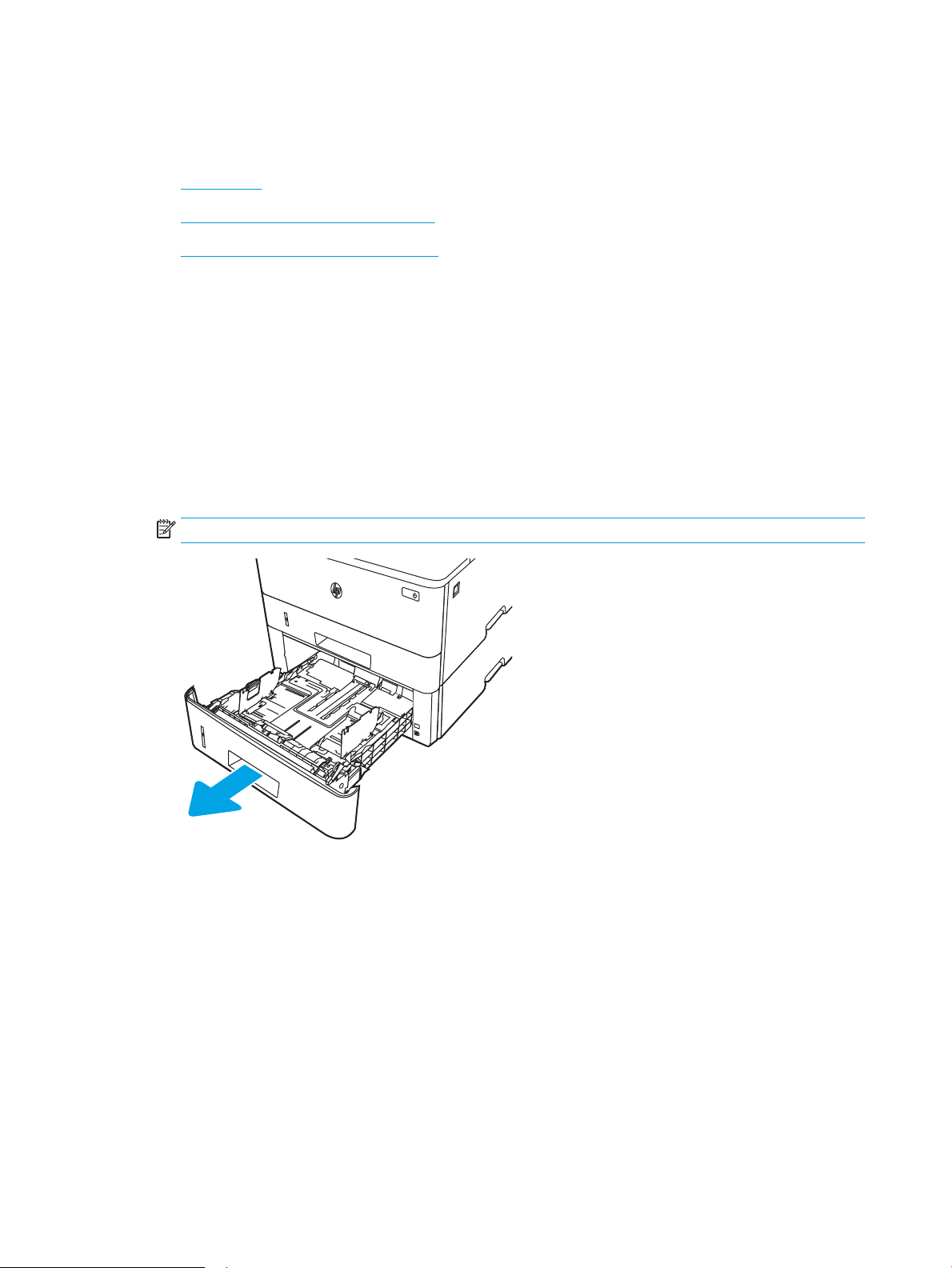
Caricamento della carta nel vassoio 3
3
3
2
1
Rivedere le seguenti informazioni sul caricamento della carta nel vassoio 3.
●
Introduzione
●
Caricamento vassoio carta 3 (opzionale)
●
Orientamento della carta per il vassoio 3
Introduzione
Di seguito vengono fornite le istruzioni per il caricamento della carta nel vassoio 3.
Caricamento vassoio carta 3 (opzionale)
Il vassoio può contenere no a 550 fogli di carta da 75 g/m2.
non stampare buste, etichette o formati carta non supportati dal vassoio 3. Stampare questi tipi di carta
esclusivamente dal vassoio 1.
1. Estrarre il vassoio e sollevarlo leggermente per rimuoverlo completamente dalla stampante.
NOTA: non aprire il vassoio mentre è in uso.
22 Capitolo 2 Vassoi carta ITWW
Page 33
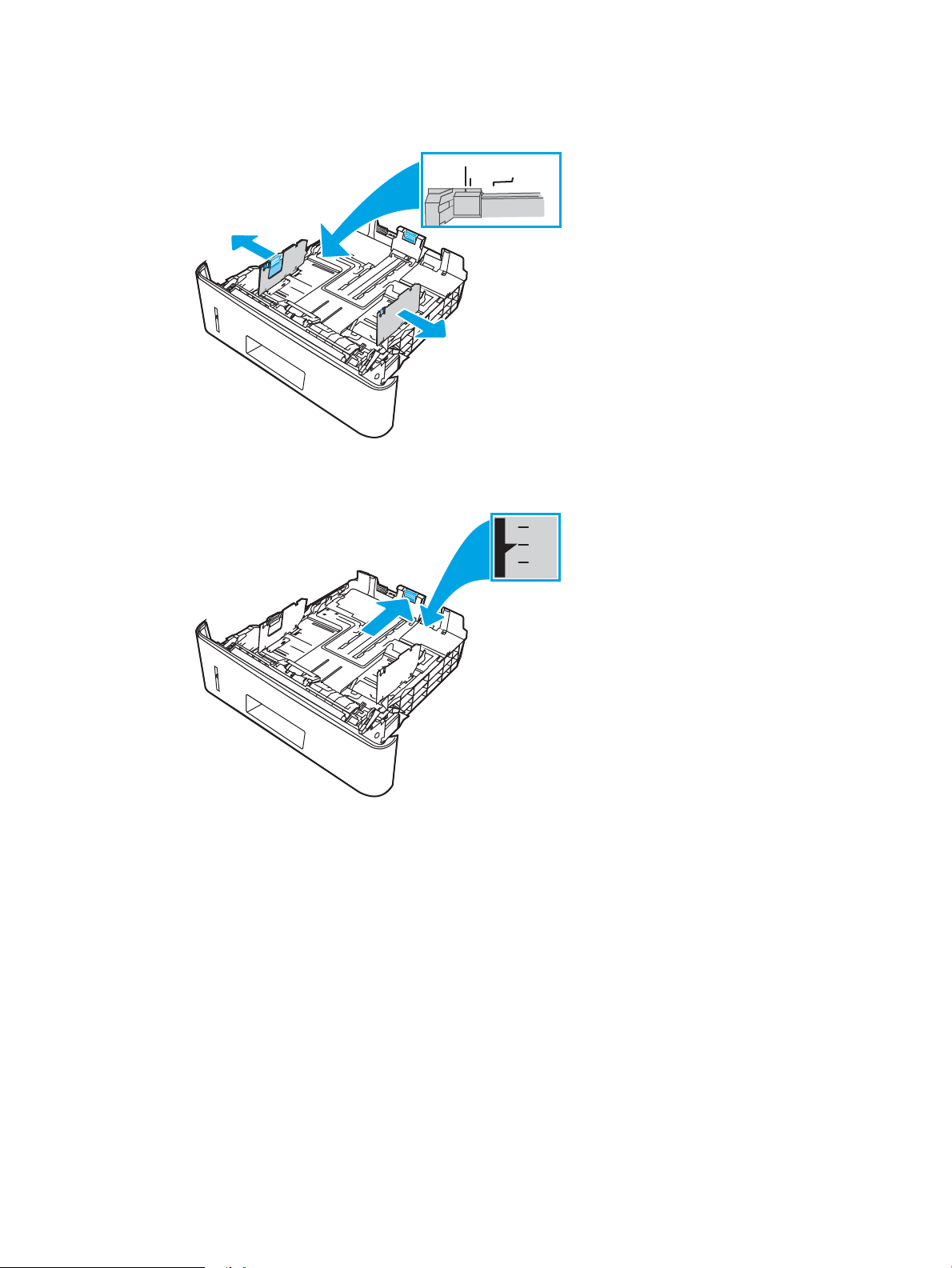
2. Regolare la guida della larghezza della carta tenendo premuti i fermi di regolazione sulla guida sinistra e
3
A4 / A5 B5
8.5
3
11
B5
A4
facendo scorrere le guide no al formato di carta utilizzato.
3. Regolare la guida della lunghezza della carta tenendo premuti i fermi di regolazione e facendo scorrere le
guide no al formato di carta utilizzato.
ITWW Caricamento della carta nel vassoio 3 23
Page 34
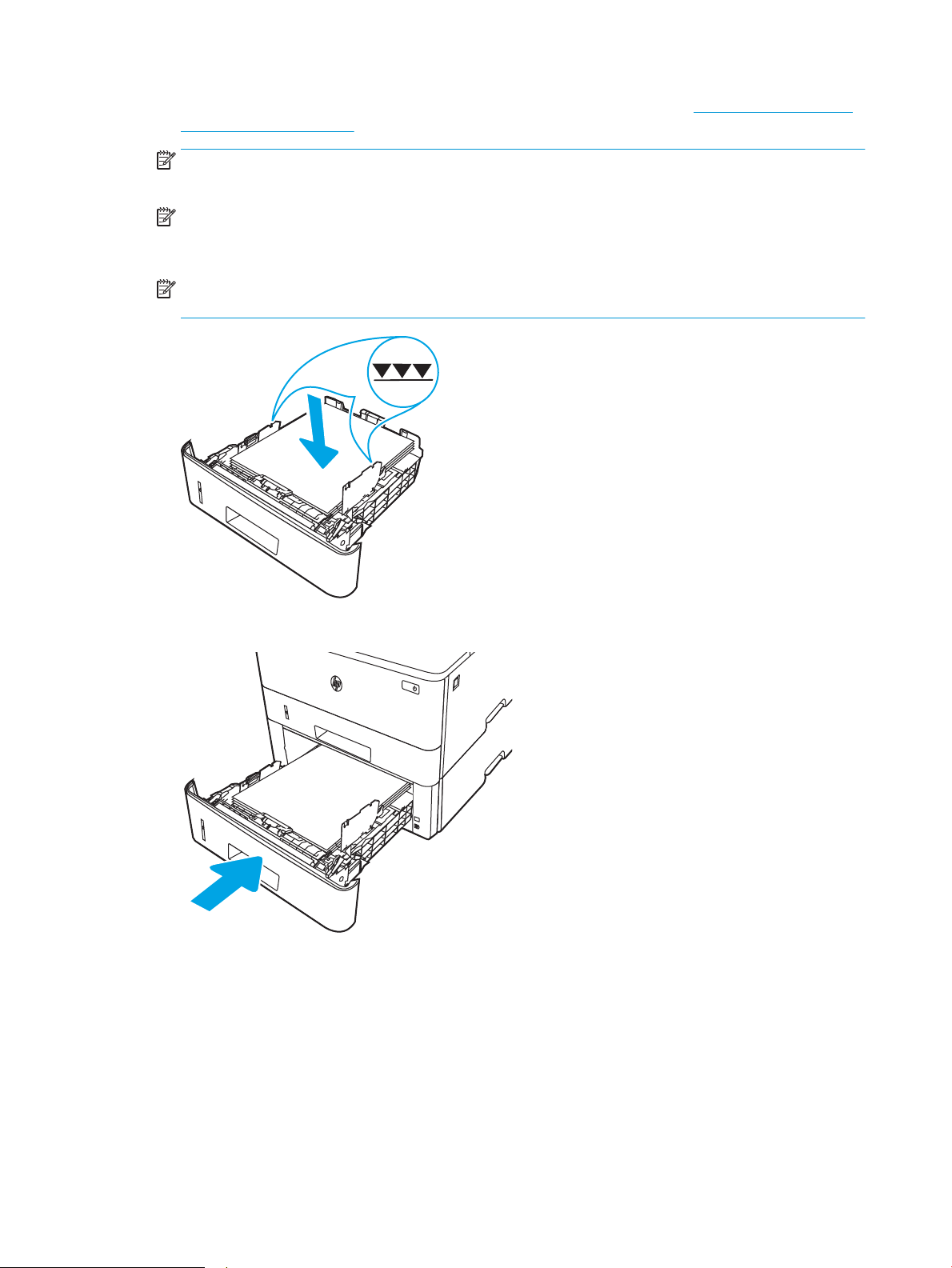
4. Caricare la carta nel vassoio. Per informazioni su come orientare la carta, vedere Orientamento della carta
3
3
3
2
1
per il vassoio 3 a pagina 24.
NOTA: non stringere le guide contro la pila di carta. Regolarle in base alle tacche o ai contrassegni nel
vassoio.
NOTA: per prevenire inceppamenti, regolare le guide della carta per il formato corretto e non riempire
troppo il vassoio. Assicurarsi che la pila di carta non superi l'indicatore di vassoio pieno, come indicato
nell'ingrandimento dell'illustrazione.
NOTA: se il vassoio non è regolato correttamente, potrebbe essere visualizzato un messaggio di errore
durante la stampa o potrebbe vericarsi un inceppamento della carta.
5. Reinserire completamente il vassoio nella stampante.
6. Sul computer, avviare il processo di stampa dall'applicazione software. Assicurarsi che il driver sia
impostato sul tipo e sul formato di carta corretti per la carta che si desidera stampare dal vassoio.
Orientamento della carta per il vassoio 3
Se si utilizza carta che richiede un orientamento specico, caricarla secondo le informazioni riportate nella
tabella seguente.
24 Capitolo 2 Vassoi carta ITWW
Page 35
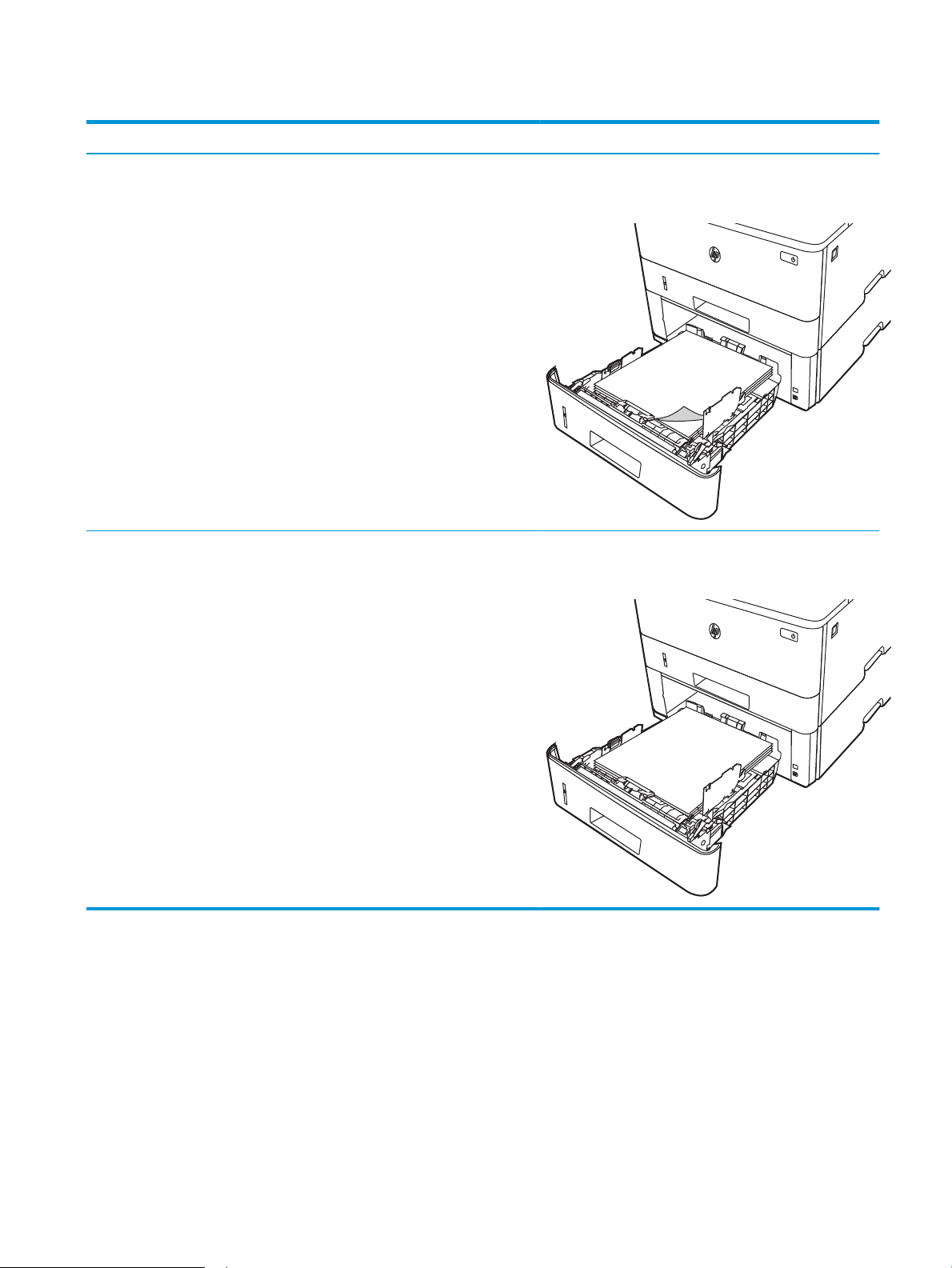
Tabella 2-3 Orientamento della carta per il vassoio 3
3
3
2
1
3
3
123
2
1
Tipo di carta Tipo di stampa Modalità di caricamento della carta
Carta intestata o prestampata Stampa su 1 facciata Verso il basso
Margine superiore nella parte anteriore del vassoio
Carta intestata o prestampata Stampa fronte/retro Verso l'alto
Margine superiore nella parte anteriore del vassoio
ITWW Caricamento della carta nel vassoio 3 25
Page 36

Caricamento e stampa di buste
Rivedere le seguenti informazioni sul caricamento e sulla stampa di buste.
●
Introduzione
●
Stampa di buste
●
Orientamento delle buste
Introduzione
Di seguito vengono fornite le istruzioni per il caricamento e la stampa delle buste.
Utilizzare solo il vassoio 1 per stampare le buste. Il vassoio 1 può contenere no a 10 buste.
Per stampare utilizzando l'opzione di alimentazione manuale di buste, attenersi alla seguente procedura per
selezionare le impostazioni corrette nel driver di stampa, quindi caricare le buste nel vassoio dopo aver inviato il
processo di stampa alla stampante.
Stampa di buste
Per eseguire la stampa di buste, attenersi alle procedure riportate di seguito.
1. Nel programma software, selezionare l'opzione Stampa.
2. Selezionare la stampante dall'apposito elenco, quindi toccare o fare clic sul pulsante Proprietà o Preferenze
per aprire il driver di stampa.
NOTA: il nome del pulsante può variare in base ai diversi programmi software.
3. Toccare o fare clic sulla scheda Carta/qualità.
4. Nell'elenco a discesa Formato carta, selezionare il formato corretto per le buste.
5. Nell'elenco a discesa Tipo di carta, selezionare Busta.
6. Nell'elenco a discesa Alimentazione carta, selezionare Alimentazione manuale.
7. Fare clic sul pulsante OK per chiudere la nestra di dialogo Proprietà documento.
8. Nella nestra di dialogo Stampa, fare clic sul pulsante Stampa per stampare il processo.
Orientamento delle buste
Se si caricano buste, caricarle secondo le informazioni riportate nella tabella seguente.
26 Capitolo 2 Vassoi carta ITWW
Page 37

Tabella 2-4 Orientamento delle buste
Vassoio Modalità di caricamento
Vassoio 1 Verso l'alto
Lato corto per l'arancatura rivolto verso la stampante
ITWW Caricamento e stampa di buste 27
Page 38

28 Capitolo 2 Vassoi carta ITWW
Page 39
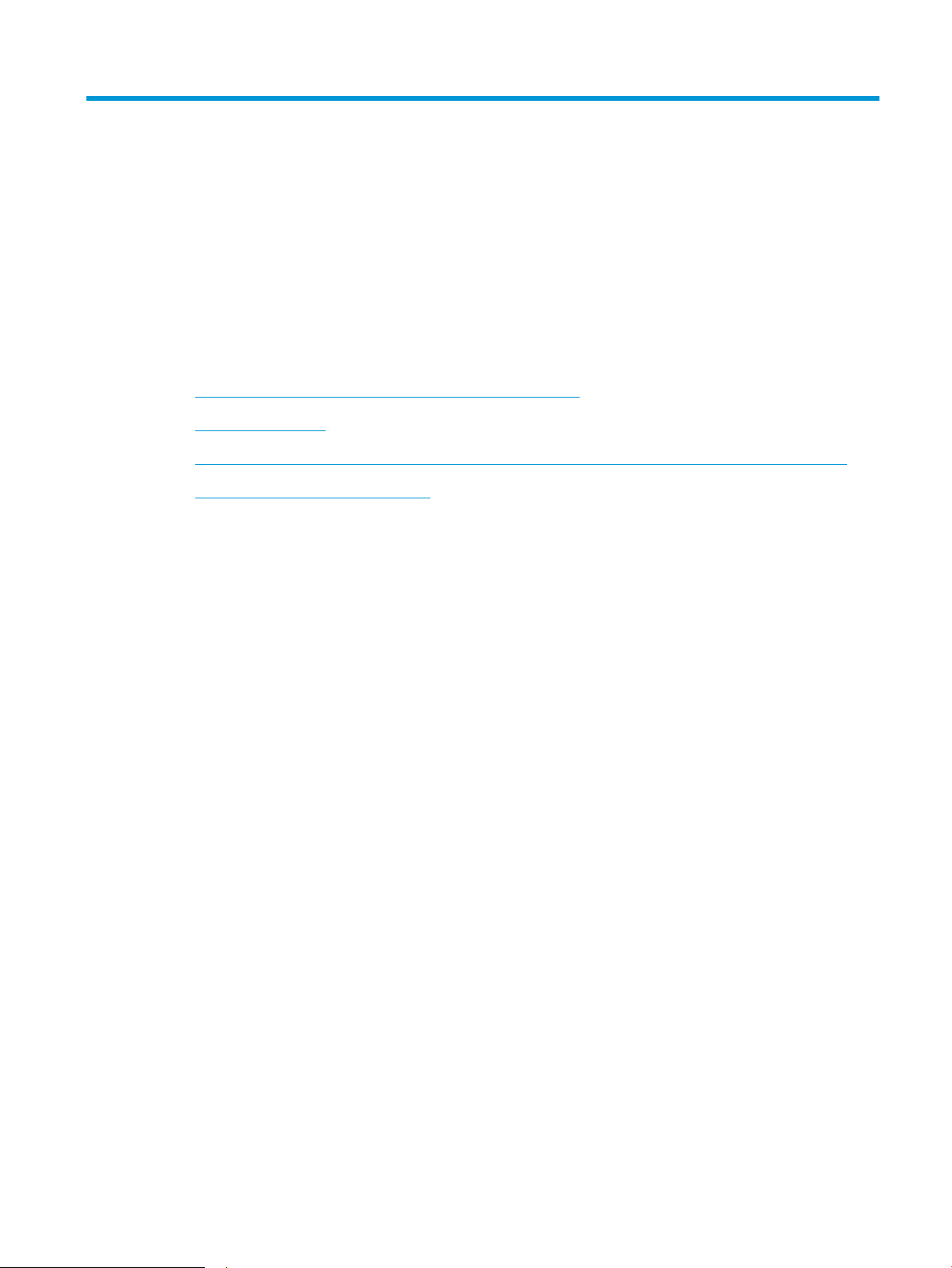
3 Materiali di consumo, accessori e componenti
È possibile ordinare materiali di consumo e accessori, sostituire le cartucce di toner o rimuovere e sostituire altri
componenti.
●
Ordinazione di materiali di consumo, accessori e componenti
●
Protezione dinamica
●
Congurazione delle impostazioni dei materiali di consumo per la protezione delle cartucce di toner HP
●
Sostituzione della cartuccia del toner
Per ulteriori informazioni:
La guida completa di HP per la stampante include le seguenti informazioni:
● Installazione e congurazione
● Istruzioni e uso
● Risoluzione dei problemi
● Download di aggiornamenti software e rmware
● Registrazione al forum di supporto
● Ricerca di informazioni sulla garanzia e le normative
ITWW 29
Page 40
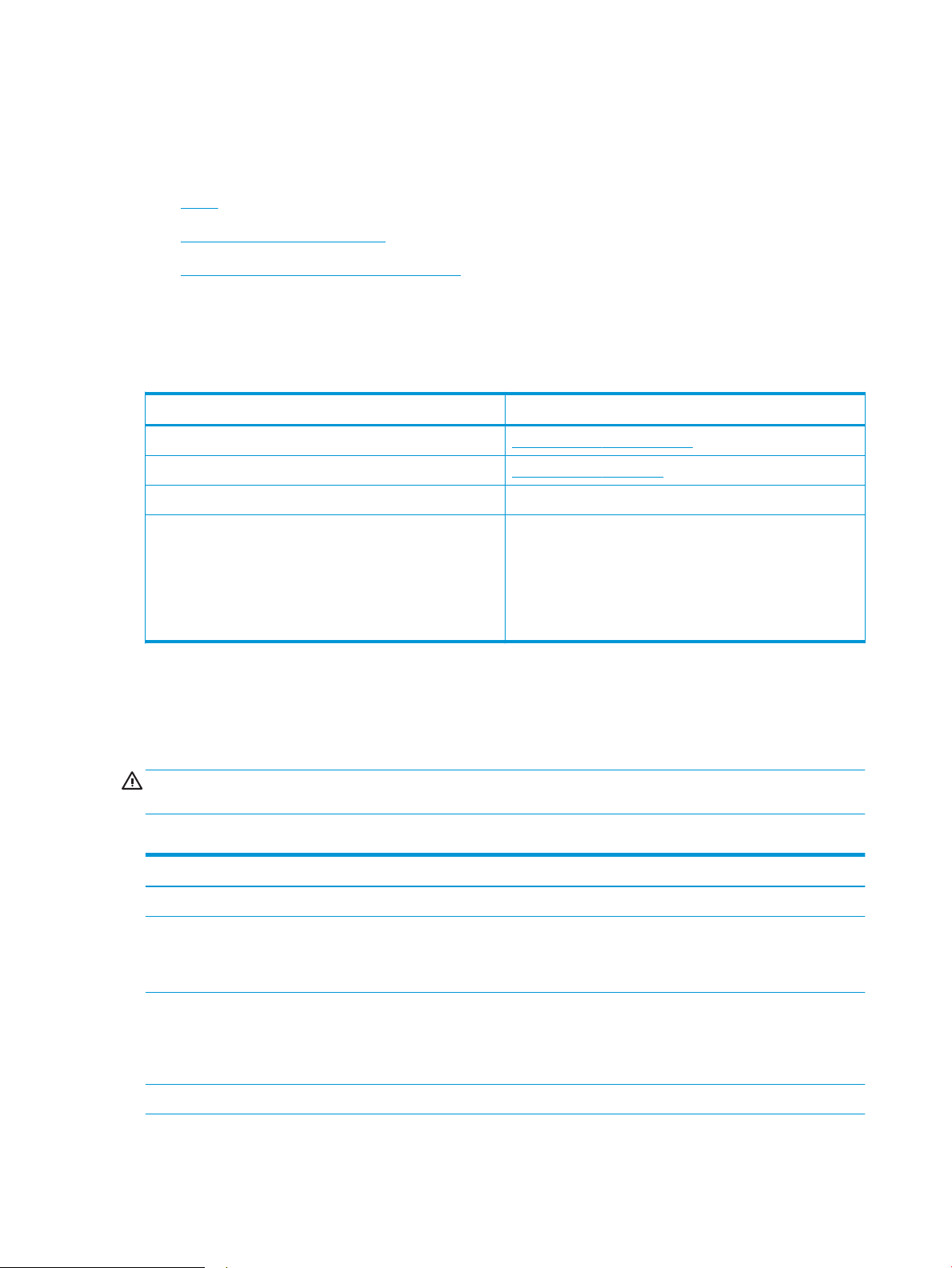
Ordinazione di materiali di consumo, accessori e componenti
Vedere le informazioni dettagliate sull'ordinazione di componenti, accessori e materiali di consumo per la
stampante.
●
Ordini
●
Materiali di consumo e accessori
●
Parti di ricambio CSR (Customer Self-Repair)
Ordini
Vengono di seguito fornite informazioni e collegamenti per l'ordinazione dei materiali di consumo, dei
componenti e degli accessori della stampante.
Opzione di ordine Informazioni per eettuare gli ordini
Ordinazione di carta e materiali di consumo www.hp.com/go/suresupply
Ordinazione di componenti e accessori HP originali www.hp.com/buy/parts
Ordinazione tramite centri di assistenza Rivolgersi a un centro di assistenza HP autorizzato.
Eettuare un ordine utilizzando il server Web HP
incorporato (EWS)
Materiali di consumo e accessori
In questa sezione vengono fornite informazioni sui materiali di consumo e gli accessori disponibili per la
stampante.
ATTENZIONE: Le cartucce sono per la distribuzione e l'utilizzo esclusivamente entro la regione specicata; non
funzioneranno al di fuori di essa.
Tabella 3-1 Materiali di consumo
Elemento Descrizione Codice cartuccia Numero parte
Per l'uso esclusivo in Nord America e in America Latina
Cartuccia di toner nero, originale,
HP 58A LaserJet
Solo per i modelli M304 e M404.
Cartuccia di toner nero
sostitutiva standard
Per eettuare l'accesso, immettere l'indirizzo IP o il
nome host della stampante nel campo
dell'indirizzo/URL del browser Web sul computer. Il
server Web HP incorporato include un collegamento al
sito Web HP SureSupply, in cui vengono riportate le
opzioni per l'acquisto dei materiali di consumo
originali HP.
58A CF258A
Cartuccia di toner nero, originale,
HP 58X LaserJet, ad alto
rendimento
Solo per i modelli M304 e M404.
Per l'uso esclusivo in Europa, Medio Oriente, Russia, CSI e Africa
Cartuccia di toner nero
sostitutiva ad alta capacità
58X CF258X
30 Capitolo 3 Materiali di consumo, accessori e componenti ITWW
Page 41
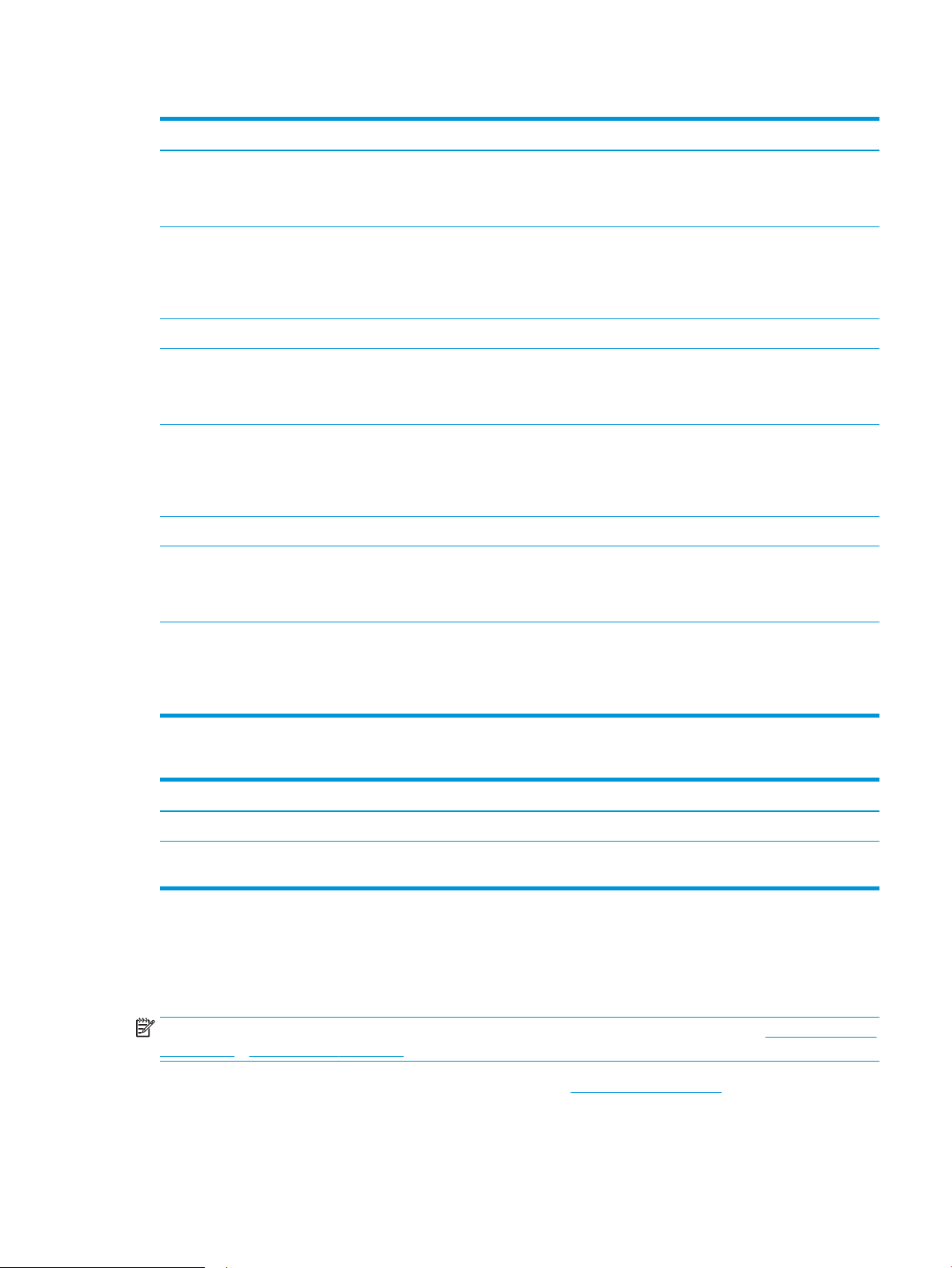
Tabella 3-1 Materiali di consumo (continuazione)
Elemento Descrizione Codice cartuccia Numero parte
Cartuccia di toner nero, originale,
HP 59A LaserJet
Solo per i modelli M304 e M404.
Cartuccia di toner nero, originale,
HP 59X LaserJet, ad alto
rendimento
Solo per i modelli M304 e M404.
Per l'uso esclusivo in Asia Pacico (eccetto Cina e India)
Cartuccia di toner nero, originale,
HP 76A LaserJet
Solo per i modelli M304 e M404.
Cartuccia di toner nero, originale,
HP 76X LaserJet, ad alto
rendimento
Solo per i modelli M304 e M404.
Per l'uso esclusivo in Cina e India
Cartuccia di toner nero, originale,
HP 77A LaserJet
Solo per i modelli M305 e M405.
Cartuccia di toner nero
sostitutiva standard
Cartuccia di toner nero
sostitutiva ad alta capacità
Cartuccia di toner nero
sostitutiva standard
Cartuccia di toner nero
sostitutiva ad alta capacità
Cartuccia di toner nero
sostitutiva standard
59A CF259A
59X CF259X
76A CF276A
76X CF276X
77A CF277A
Cartuccia di toner nero, originale,
HP 77X LaserJet, ad alto
rendimento
Solo per i modelli M305 e M405.
Cartuccia di toner nero
sostitutiva ad alta capacità
Tabella 3-2 accessori
Elemento Descrizione Numero parte
accessori
Vassoio carta da 550 fogli HP LaserJet Alimentatore carta da 550 fogli (vassoio 3)
opzionale
Parti di ricambio CSR (Customer Self-Repair)
Le parti riparabili dall'utente (CSR) sono disponibili per diverse stampanti HP LaserJet per ridurre i tempi di
riparazione.
NOTA: Ulteriori informazioni sul programma CSR e i suoi vantaggi sono disponibili all'indirizzo www.hp.com/go/
csr-support e www.hp.com/go/csr-faq.
Le parti di ricambio HP originali possono essere ordinate dal sito www.hp.com/buy/parts oppure contattando un
centro di assistenza HP autorizzato. Per l'ordinazione, potrebbero essere richieste le seguenti informazioni:
77X CF277X
D9P29A
ITWW Ordinazione di materiali di consumo, accessori e componenti 31
Page 42

numero di parte, numero di serie (disponibile sul retro della stampante), codice del prodotto o nome della
stampante.
● Le parti CSR elencate come Obbligatorie devono essere installate dai clienti, a meno che questi non
desiderino richiedere la riparazione a pagamento dell'assistenza tecnica HP. Per queste parti, la garanzia
della stampante HP non include le opzioni di assistenza in loco o reso al deposito.
● Le parti CSR elencate come Opzionali possono essere installate dal personale dell'assistenza tecnica HP su
richiesta dei clienti senza costi aggiuntivi durante il periodo di copertura della garanzia della stampante.
Tabella 3-3 Parti di ricambio CRS (Customer Self Repair)
Elemento Descrizione Opzioni di auto-riparazione Numero parte
Vassoio di alimentazione della carta da 250
fogli
Alimentatore carta 1 x 550 HP LaserJet Alimentatore carta da 550 fogli (vassoio 3
Cassetto sostitutivo per il vassoio 2 Obbligatorio RM2-5392-000CN
opzionale)
Protezione dinamica
Informazioni sulle stampanti con protezione dinamica attivata.
Alcune stampanti HP utilizzano cartucce con chip di protezione o circuito elettronico. Le cartucce che utilizzano
un chip non HP o un circuito modicato o non HP* potrebbero non funzionare. Inoltre, le cartucce che funzionano
oggi potrebbero non funzionare in futuro.
Rispettando lo standard delle aziende che orono servizi di stampa, HP dispone di un processo per
l'autenticazione delle cartucce. HP utilizza costantemente misure di sicurezza per proteggere la qualità
dell'esperienza dei propri clienti, mantenere l'integrità dei propri sistemi di stampa e proteggere la proprietà
intellettuale. Queste misure includono metodi di autenticazione che cambiano periodicamente e che potrebbero
impedire il funzionamento di materiali di consumo di terze parti ora o in futuro. Le stampanti HP e le cartucce HP
originali garantiscono qualità, protezione e aidabilità eccellenti. Se le cartucce vengono clonate o contraatte, il
cliente è esposto a diversi rischi per la qualità e la sicurezza, che potrebbero compromettere l'esperienza di
stampa.
*I chip non HP e circuiti modicati o non HP non vengono prodotti o convalidati da HP. HP non può garantire che
questi chip o circuiti funzioneranno nella stampante ora o in futuro. Se si utilizza una cartuccia HP non originale,
controllare con il fornitore per assicurarsi che abbia un chip di protezione HP originale o un circuito elettronico HP
non modicato.
Obbligatorio RM2-5413-000CN
32 Capitolo 3 Materiali di consumo, accessori e componenti ITWW
Page 43
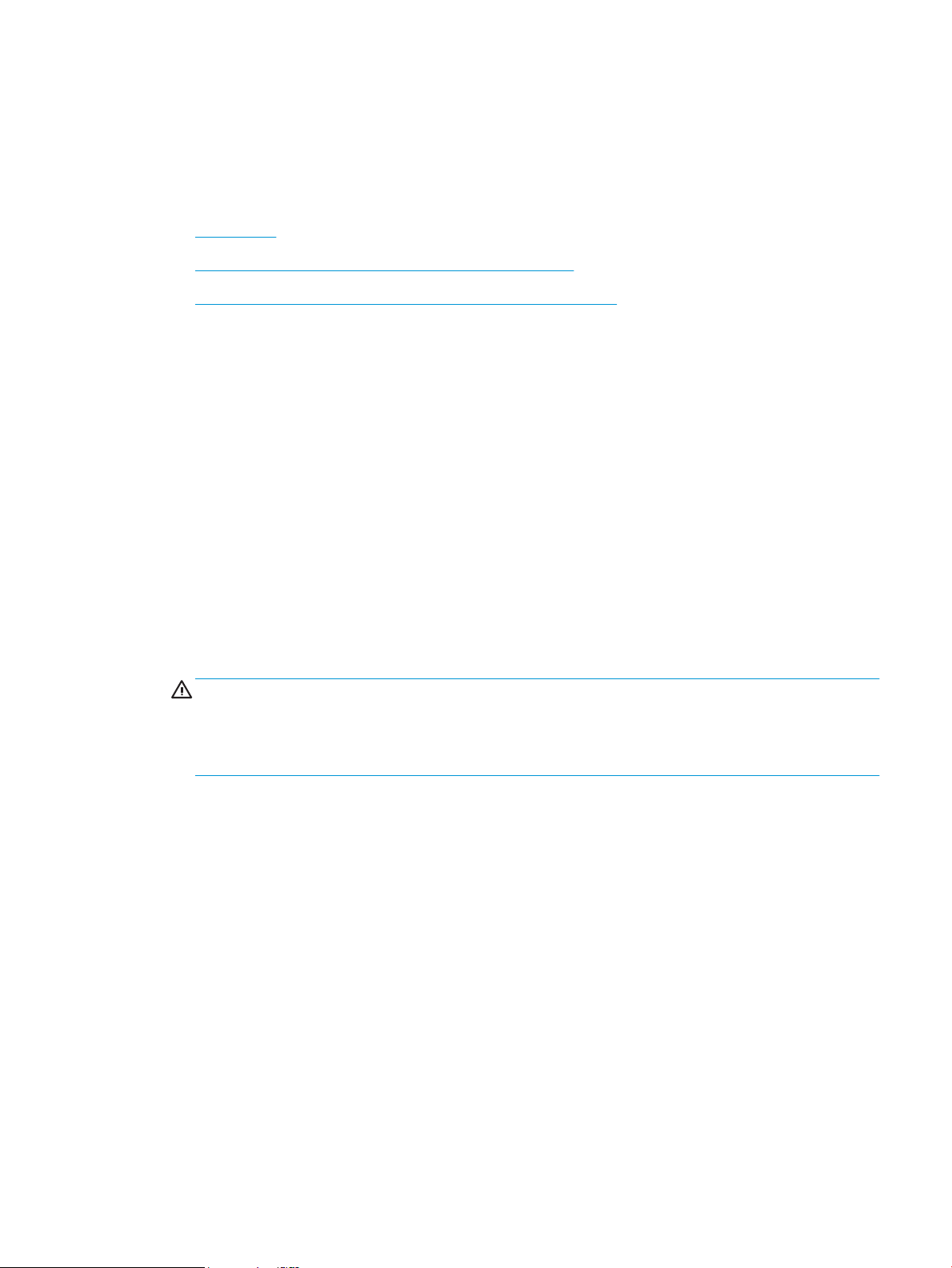
Congurazione delle impostazioni dei materiali di consumo per la
protezione delle cartucce di toner HP
Un amministratore di rete può congurare le impostazioni di protezione delle cartucce di toner utilizzando il
pannello di controllo della stampante o il server Web incorporato HP (EWS).
●
Introduzione
●
Attivazione o disattivazione della funzione Criterio cartuccia
●
Attivazione o disattivazione della funzionalità Protezione cartuccia
Introduzione
Per controllare quali cartucce sono installate nella stampante e proteggerle dal furto, utilizzare le funzioni HP
Criterio cartuccia e Protezione cartuccia.
● Criterio cartuccia: questa funzione consente di proteggere la stampante dall'uso di cartucce di toner
contraatte permettendo solo l'uso di cartucce HP originali. L'uso di cartucce HP originali garantisce la
qualità migliore possibile. Quando un utente installa una cartuccia non HP originale, sul pannello di
controllo della stampante viene visualizzato un messaggio che segnala che la cartuccia non è autorizzata e
fornisce informazioni su come procedere.
● Protezione cartuccia: questa funzione consente di associare in modo permanente le cartucce di toner con
una stampante specica o un gruppo specico di stampanti, in modo che non possano essere utilizzate in
altre stampanti. Proteggendo le cartucce si protegge anche il proprio investimento. Quando questa
funzione è attivata, se qualcuno tenta di trasferire una cartuccia protetta dalla stampante originale in una
stampante non autorizzata, questa non sarà in grado di stampare. Sul pannello di controllo della
stampante viene visualizzato un messaggio che segnala che la cartuccia è protetta e fornisce informazioni
su come procedere.
ATTENZIONE: dopo avere attivato la protezione delle cartucce per la stampante, tutte le cartucce di toner
installate successivamente nella stampante sono protette automaticamente e in modo permanente. Per
evitare di proteggere una cartuccia nuova, disattivare la funzione prima di installare la cartuccia.
Disattivando la funzione non viene disattivata la protezione delle cartucce già installate.
Entrambe le funzioni sono disattivate per impostazione predenita. Seguire queste procedure per attivare o
disattivare le funzioni.
ITWW Congurazione delle impostazioni dei materiali di consumo per la protezione delle cartucce di toner HP 33
Page 44

Attivazione o disattivazione della funzione Criterio cartuccia
La funzione Criterio cartuccia può essere attivata o disattivata dal pannello di controllo o dal server Web
incorporato (EWS).
●
Utilizzare il pannello di controllo della stampante per attivare la funzione Criterio cartuccia
●
Utilizzare il pannello di controllo della stampante per disattivare la funzione Criterio cartuccia
●
Utilizzare il server Web incorporato (EWS) HP per attivare e congurare la funzione Criterio cartuccia.
●
Utilizzare il server Web incorporato (EWS) HP per disattivare e congurare la funzione Criterio cartuccia.
NOTA: l'attivazione o disattivazione di questa funzione potrebbe richiedere una password dell'amministratore.
Contattare l'amministratore per determinare se è stata impostata una password amministratore. Le password
EWS non possono essere recuperate.
Utilizzare il pannello di controllo della stampante per attivare la funzione Criterio cartuccia
Dal pannello di controllo della stampante un amministratore di rete può attivare la funzione Criterio cartuccia. Ciò
consente di utilizzare solo cartucce HP originali per la stampante.
1. Nel pannello di controllo della stampante, premere il pulsante OK per visualizzare il menu principale.
2. Utilizzare i pulsanti freccia e il pulsante OK per accedere e aprire i seguenti menu:
1. Pulsante
2. Impostazioni materiali di consumo
3. Criterio cartuccia
3. Utilizzare i pulsanti freccia per accedere a Autorizzata HP, quindi premere il pulsante OK per attivare la
funzione.
Utilizzare il pannello di controllo della stampante per disattivare la funzione Criterio cartuccia
Dal pannello di controllo della stampante un amministratore di rete può attivare o disattivare la funzione Criterio
cartuccia. Ciò consente di rimuovere la restrizione per cui è possibile utilizzare solo cartucce HP originali.
1. Nel pannello di controllo della stampante, premere il pulsante OK per visualizzare il menu principale.
2. Utilizzare i pulsanti freccia e il pulsante OK per accedere e aprire i seguenti menu:
1. Pulsante
2. Impostazioni materiali di consumo
3. Criterio cartuccia
3. Utilizzare i pulsanti freccia per selezionare O, quindi premere OK per disattivare la funzione.
Utilizzare il server Web incorporato (EWS) HP per attivare e congurare la funzione Criterio cartuccia.
Dal server Web incorporato (EWS), un amministratore di rete può attivare la funzione Criterio cartuccia. Ciò
consente di utilizzare solo cartucce HP originali per la stampante.
1. Aprire il server Web incorporato (EWS) HP:
34 Capitolo 3 Materiali di consumo, accessori e componenti ITWW
Page 45

a. Nel pannello di controllo della stampante, premere il pulsante OK per visualizzare il menu principale.
b. Utilizzare i pulsanti freccia e il pulsante OK per accedere e aprire i seguenti menu:
1. Pulsante
2. Impostazione rete
3. Impostazioni generali
c. Nel menu Impostazioni generali, selezionare Mostra l'indirizzo IP, quindi selezionare Sì per
visualizzare l'indirizzo IP o il nome host della stampante.
d. Aprire un browser Web e nella barra degli indirizzi digitare l'indirizzo IP o il nome host esattamente
come viene visualizzato sul pannello di controllo della stampante. Premere il tasto Invio sulla tastiera
del computer. Si apre il server Web incorporato (EWS).
NOTA: Se nel browser Web viene visualizzato un messaggio che indica che il sito Web potrebbe non
essere sicuro, selezionare l'opzione per continuare con il sito Web. L'accesso al sito Web non
danneggia il computer.
2. Nella pagina iniziale dell'EWS, fare clic sulla scheda Impostazioni.
3. Nel riquadro di navigazione a sinistra, fare clic su Materiali di consumo per espandere le opzioni, quindi fare
clic su Impostazioni materiali di consumo.
4. Nell'area Criterio cartuccia, fare clic sul menu a discesa e selezionare Autorizzata HP.
5. Fare clic su Applica per salvare le modiche.
Utilizzare il server Web incorporato (EWS) HP per disattivare e congurare la funzione Criterio cartuccia.
Dal server Web incorporato (EWS), un amministratore di rete può disattivare la funzione Criterio cartuccia. Ciò
consente di rimuovere la restrizione per cui è possibile utilizzare solo cartucce HP originali.
1. Aprire il server Web incorporato (EWS) HP:
a. Nel pannello di controllo della stampante, premere il pulsante OK per visualizzare il menu principale.
b. Utilizzare i pulsanti freccia e il pulsante OK per accedere e aprire i seguenti menu:
1. Pulsante
2. Impostazione rete
3. Impostazioni generali
c. Nel menu Impostazioni generali, selezionare Mostra l'indirizzo IP, quindi selezionare Sì per
visualizzare l'indirizzo IP o il nome host della stampante.
ITWW Congurazione delle impostazioni dei materiali di consumo per la protezione delle cartucce di toner HP 35
Page 46

d. Aprire un browser Web e nella barra degli indirizzi digitare l'indirizzo IP o il nome host esattamente
come viene visualizzato sul pannello di controllo della stampante. Premere il tasto Invio sulla tastiera
del computer. Si apre il server Web incorporato (EWS).
NOTA: Se nel browser Web viene visualizzato un messaggio che indica che il sito Web potrebbe non
essere sicuro, selezionare l'opzione per continuare con il sito Web. L'accesso al sito Web non
danneggia il computer.
2. Nella pagina iniziale dell'EWS, fare clic sulla scheda Impostazioni.
3. Nel riquadro di navigazione a sinistra, fare clic su Materiali di consumo per espandere le opzioni, quindi fare
clic su Impostazioni materiali di consumo.
4. Nell'area Criterio cartuccia, fare clic sul menu a discesa e selezionare O.
5. Fare clic su Applica per salvare le modiche.
36 Capitolo 3 Materiali di consumo, accessori e componenti ITWW
Page 47

Attivazione o disattivazione della funzionalità Protezione cartuccia
La funzione Protezione cartuccia può essere attivata o disattivata dal pannello di controllo o dal server Web
incorporato (EWS).
●
Utilizzare il pannello di controllo della stampante per attivare la funzione Protezione cartuccia
●
Utilizzare il pannello di controllo della stampante per disattivare la funzione Protezione cartuccia
●
Utilizzare il server Web incorporato (EWS) HP per attivare e congurare la funzione Protezione cartuccia.
●
Utilizzare il server Web incorporato (EWS) HP per disattivare e congurare la funzione Protezione cartuccia.
NOTA: l'attivazione o disattivazione di questa funzione potrebbe richiedere una password dell'amministratore.
Contattare l'amministratore per determinare se è stata impostata una password amministratore. Le password
EWS non possono essere recuperate.
Utilizzare il pannello di controllo della stampante per attivare la funzione Protezione cartuccia
Dal pannello di controllo della stampante un amministratore di rete può attivare la funzione Protezione cartuccia.
Ciò consente di proteggere le cartucce associate alla stampante dal furto e dall'uso in altre stampanti.
1. Nel pannello di controllo della stampante, premere il pulsante OK per visualizzare il menu principale.
2. Utilizzare i pulsanti freccia e il pulsante OK per accedere e aprire i seguenti menu:
1. Pulsante
2. Impostazioni materiali di consumo
3. Protezione cartuccia
3. Selezionare Proteggi cartucce.
ATTENZIONE: dopo avere attivato la protezione delle cartucce per la stampante, tutte le cartucce di toner
installate successivamente nella stampante sono protette automaticamente e in modo permanente. Per
evitare di proteggere una cartuccia nuova, disattivare la funzione prima di installare la cartuccia.
Disattivando la funzione non viene disattivata la protezione delle cartucce già installate.
Utilizzare il pannello di controllo della stampante per disattivare la funzione Protezione cartuccia
Dal pannello di controllo della stampante un amministratore di rete può attivare o disattivare la funzione
Protezione cartuccia. Ciò consente di rimuovere la protezione dalle nuove cartucce installate nella stampante.
1. Nel pannello di controllo della stampante, premere il pulsante OK per visualizzare il menu principale.
2. Utilizzare i pulsanti freccia e il pulsante OK per accedere e aprire i seguenti menu:
1. Pulsante
2. Impostazioni materiali di consumo
3. Protezione cartuccia
3. Utilizzare i pulsanti freccia per selezionare O, quindi premere il pulsante OK per disattivare la funzione.
ITWW Congurazione delle impostazioni dei materiali di consumo per la protezione delle cartucce di toner HP 37
Page 48
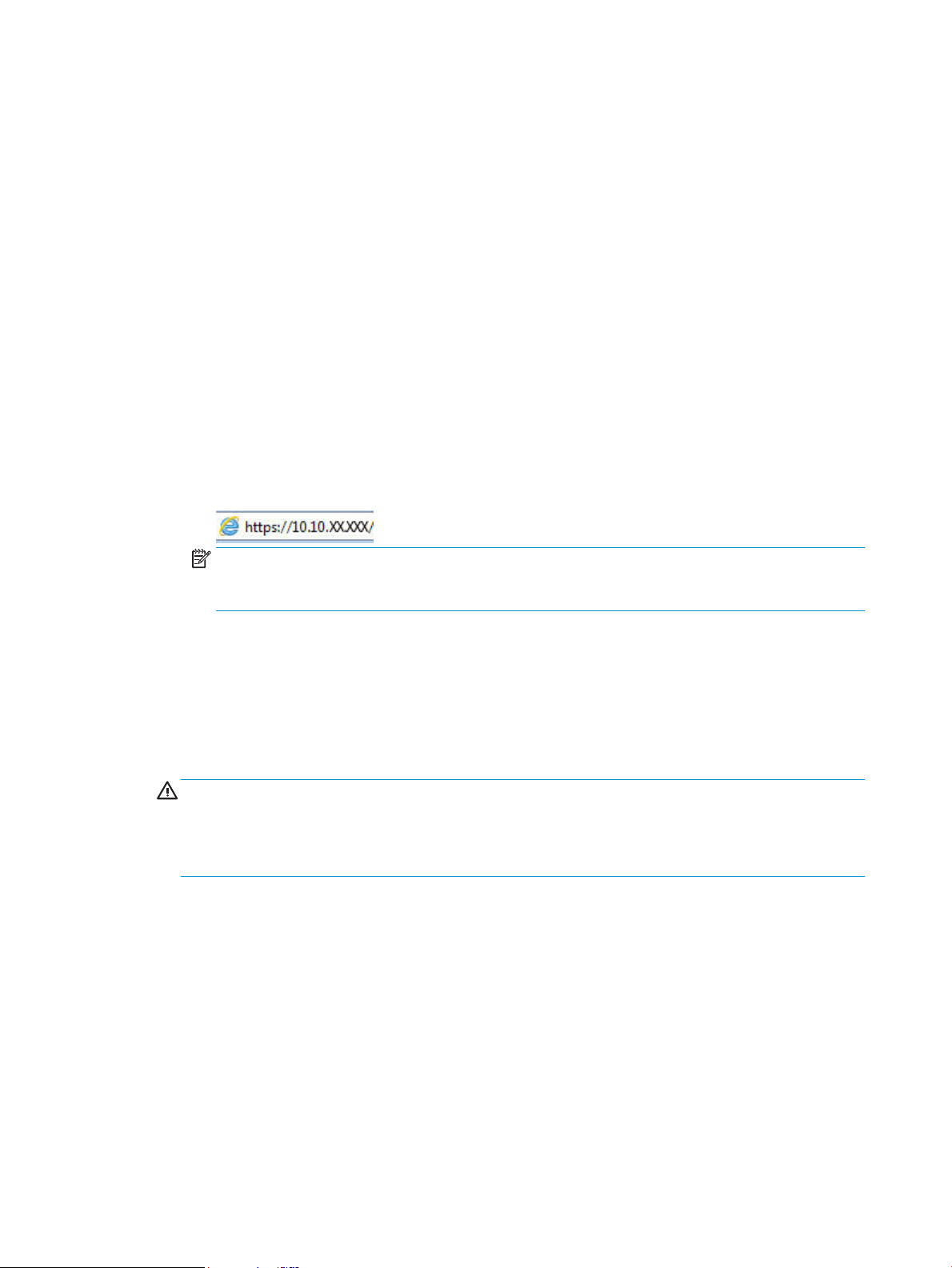
Utilizzare il server Web incorporato (EWS) HP per attivare e congurare la funzione Protezione cartuccia.
Dal server Web incorporato (EWS), un amministratore di rete può attivare la funzione Protezione cartuccia. Ciò
consente di proteggere le cartucce associate alla stampante dal furto e dall'uso in altre stampanti.
1. Aprire il server Web incorporato (EWS) HP:
a. Nel pannello di controllo della stampante, premere il pulsante OK per visualizzare il menu principale.
b. Utilizzare i pulsanti freccia e il pulsante OK per accedere e aprire i seguenti menu:
1. Pulsante
2. Impostazione rete
3. Impostazioni generali
c. Nel menu Impostazioni generali, selezionare Mostra l'indirizzo IP, quindi selezionare Sì per
visualizzare l'indirizzo IP o il nome host della stampante.
d. Aprire un browser Web e nella barra degli indirizzi digitare l'indirizzo IP o il nome host esattamente
come viene visualizzato sul pannello di controllo della stampante. Premere il tasto Invio sulla tastiera
del computer. Si apre il server Web incorporato (EWS).
NOTA: Se nel browser Web viene visualizzato un messaggio che indica che il sito Web potrebbe non
essere sicuro, selezionare l'opzione per continuare con il sito Web. L'accesso al sito Web non
danneggia il computer.
2. Nella pagina iniziale dell'EWS, fare clic sulla scheda Impostazioni.
3. Nel riquadro di navigazione a sinistra, fare clic su Materiali di consumo per espandere le opzioni, quindi fare
clic su Impostazioni materiali di consumo.
4. Nell'area Protezione cartuccia, fare clic sul menu a discesa e selezionare On.
5. Fare clic su Applica per salvare le modiche.
ATTENZIONE: Dopo avere attivato Protezione cartuccia per la stampante, tutte le cartucce di toner
installate successivamente nella stampante sono protette automaticamente e in modo permanente. Per
evitare di proteggere una cartuccia nuova, disattivare la funzione prima di installare la cartuccia.
Disattivando la funzione non viene disattivata la protezione delle cartucce già installate.
Utilizzare il server Web incorporato (EWS) HP per disattivare e congurare la funzione Protezione
cartuccia.
Dal server Web incorporato (EWS), un amministratore di rete può disattivare la funzione Protezione cartuccia. Ciò
consente di rimuovere la protezione dalle nuove cartucce installate nella stampante.
1. Aprire il server Web incorporato (EWS) HP:
a. Nel pannello di controllo della stampante, premere il pulsante OK per visualizzare il menu principale.
b. Utilizzare i pulsanti freccia e il pulsante OK per accedere e aprire i seguenti menu:
38 Capitolo 3 Materiali di consumo, accessori e componenti ITWW
Page 49

1. Pulsante
2. Impostazione rete
3. Impostazioni generali
c. Nel menu Impostazioni generali, selezionare Mostra l'indirizzo IP, quindi selezionare Sì per
visualizzare l'indirizzo IP o il nome host della stampante.
d. Aprire un browser Web e nella barra degli indirizzi digitare l'indirizzo IP o il nome host esattamente
come viene visualizzato sul pannello di controllo della stampante. Premere il tasto Invio sulla tastiera
del computer. Si apre il server Web incorporato (EWS).
NOTA: Se nel browser Web viene visualizzato un messaggio che indica che il sito Web potrebbe non
essere sicuro, selezionare l'opzione per continuare con il sito Web. L'accesso al sito Web non
danneggia il computer.
2. Nella pagina iniziale dell'EWS, fare clic sulla scheda Impostazioni.
3. Nel riquadro di navigazione a sinistra, fare clic su Materiali di consumo per espandere le opzioni, quindi fare
clic su Impostazioni materiali di consumo.
4. Nell'area Protezione cartuccia, fare clic sul menu a discesa e selezionare O.
5. Fare clic su Applica per salvare le modiche.
ITWW Congurazione delle impostazioni dei materiali di consumo per la protezione delle cartucce di toner HP 39
Page 50
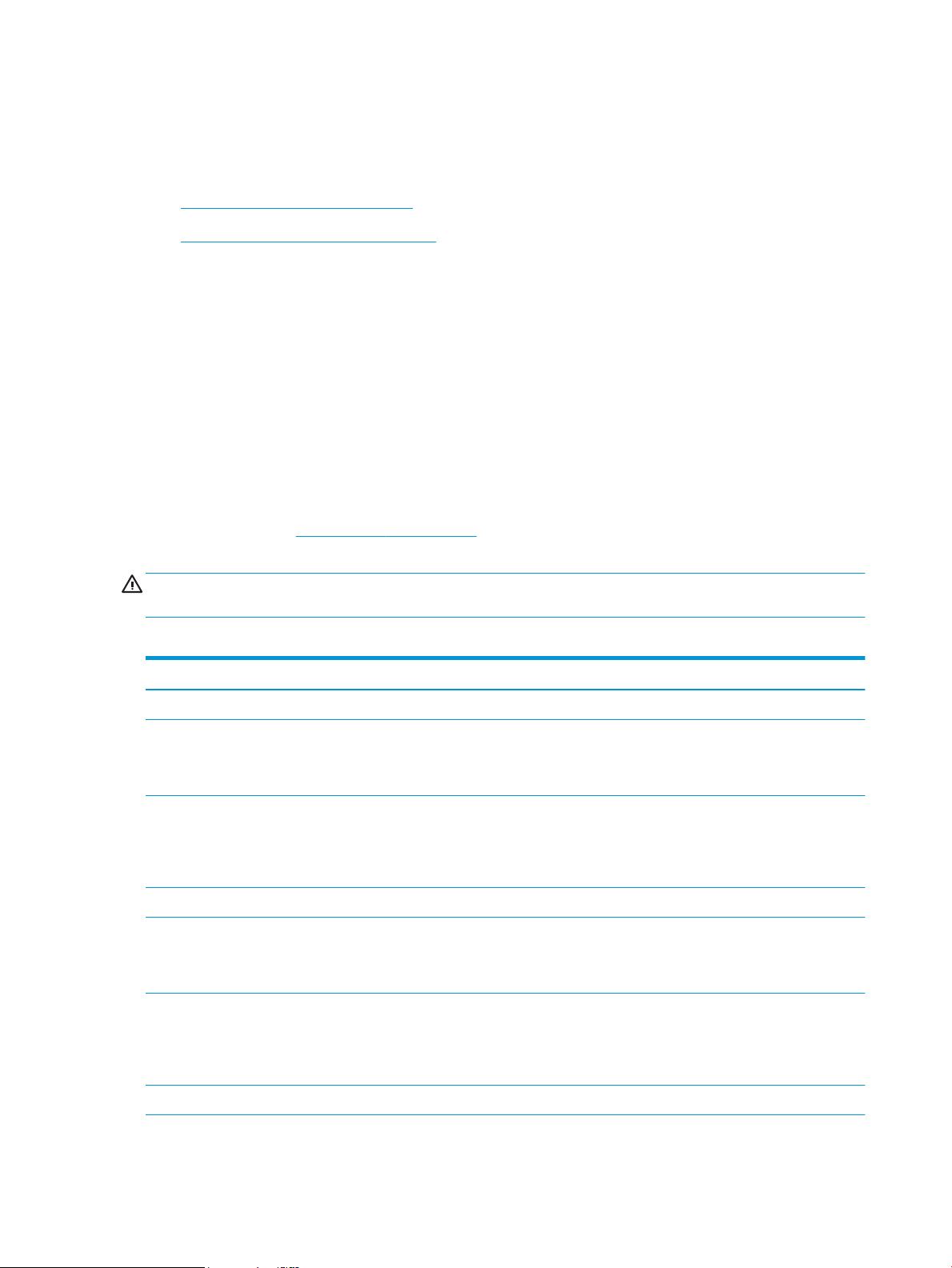
Sostituzione della cartuccia del toner
Se viene visualizzato un messaggio sulla stampante o se si riscontrano problemi di qualità di stampa, sostituire
la cartuccia di toner.
●
Informazioni sulle cartucce del toner
●
Rimozione e sostituzione della cartuccia
Informazioni sulle cartucce del toner
Esaminare i dettagli relativi all'ordinazione delle cartucce di toner sostitutive.
La stampante indica quando il livello della cartuccia di toner è basso e molto basso. La durata residua eettiva
della cartuccia di toner può variare. Tenere una cartuccia di sostituzione disponibile da installare per quando la
qualità di stampa non è più soddisfacente.
Continuare a stampare con la cartuccia attualmente installata no a quando la ridistribuzione del toner fornisce
una qualità di stampa soddisfacente. Per ridistribuire il toner, rimuovere la cartuccia di toner dalla stampante e
agitarla delicatamente avanti e indietro nel suo asse orizzontale. Per una rappresentazione graca, vedere le
istruzioni di sostituzione cartuccia. Reinserire la cartuccia di toner nella stampante e chiudere il coperchio.
Per acquistare le cartucce o vericare la compatibilità delle cartucce per la stampante, visitare il sito di HP
SureSupply all'indirizzo www.hp.com/go/suresupply. Scorrere in fondo alla pagina e vericare che il Paese/
regione sia corretto.
ATTENZIONE: Le cartucce sono per la distribuzione e l'utilizzo esclusivamente entro la regione specicata; non
funzioneranno al di fuori di essa.
Tabella 3-4 Materiali di consumo
Elemento Descrizione Codice cartuccia Numero parte
Per l'uso esclusivo in Nord America e in America Latina
Cartuccia di toner nero, originale,
HP 58A LaserJet
Solo per i modelli M304 e M404.
Cartuccia di toner nero, originale,
HP 58X LaserJet, ad alto
rendimento
Solo per i modelli M304 e M404.
Per l'uso esclusivo in Europa, Medio Oriente, Russia, CSI e Africa
Cartuccia di toner nero, originale,
HP 59A LaserJet
Solo per i modelli M304 e M404.
Cartuccia di toner nero, originale,
HP 59X LaserJet, ad alto
rendimento
Cartuccia di toner nero
sostitutiva standard
Cartuccia di toner nero
sostitutiva ad alta capacità
Cartuccia di toner nero
sostitutiva standard
Cartuccia di toner nero
sostitutiva ad alta capacità
58A CF258A
58X CF258X
59A CF259A
59X CF259X
Solo per i modelli M304 e M404.
Per l'uso esclusivo in Asia Pacico (eccetto Cina e India)
40 Capitolo 3 Materiali di consumo, accessori e componenti ITWW
Page 51

Tabella 3-4 Materiali di consumo (continuazione)
2
1
Elemento Descrizione Codice cartuccia Numero parte
Cartuccia di toner nero, originale,
HP 76A LaserJet
Solo per i modelli M304 e M404.
Cartuccia di toner nero, originale,
HP 76X LaserJet, ad alto
rendimento
Solo per i modelli M304 e M404.
Per l'uso esclusivo in Cina e India
Cartuccia di toner nero, originale,
HP 77A LaserJet
Solo per i modelli M305 e M405.
Cartuccia di toner nero, originale,
HP 77X LaserJet, ad alto
rendimento
Solo per i modelli M305 e M405.
Cartuccia di toner nero
sostitutiva standard
Cartuccia di toner nero
sostitutiva ad alta capacità
Cartuccia di toner nero
sostitutiva standard
Cartuccia di toner nero
sostitutiva ad alta capacità
76A CF276A
76X CF276X
77A CF277A
77X CF277X
NOTA: le cartucce di toner ad alto rendimento contengono più toner rispetto alle cartucce standard e
garantiscono la stampa di un numero maggiore di pagine. Per ulteriori informazioni, visitare il sito Web
www.hp.com/go/learnaboutsupplies.
Rimuovere la cartuccia di toner dalla confezione solo al momento della sostituzione.
ATTENZIONE: Per evitare di danneggiare la cartuccia del toner, non esporla alla luce per più di qualche minuto.
Coprire il tamburo fotosensibile verde se la cartuccia di toner deve essere rimossa dalla stampante per un
periodo di tempo prolungato.
Nell'illustrazione di seguito sono riportati i componenti della cartuccia del toner.
Figura 3-1 Componenti della cartuccia del toner
Numero Descrizione
1 Tamburo fotosensibile
ATTENZIONE: Non toccare il tamburo fotosensibile. Le impronte digitali possono compromettere la qualità di
stampa.
2 Chip di memoria
ITWW Sostituzione della cartuccia del toner 41
Page 52
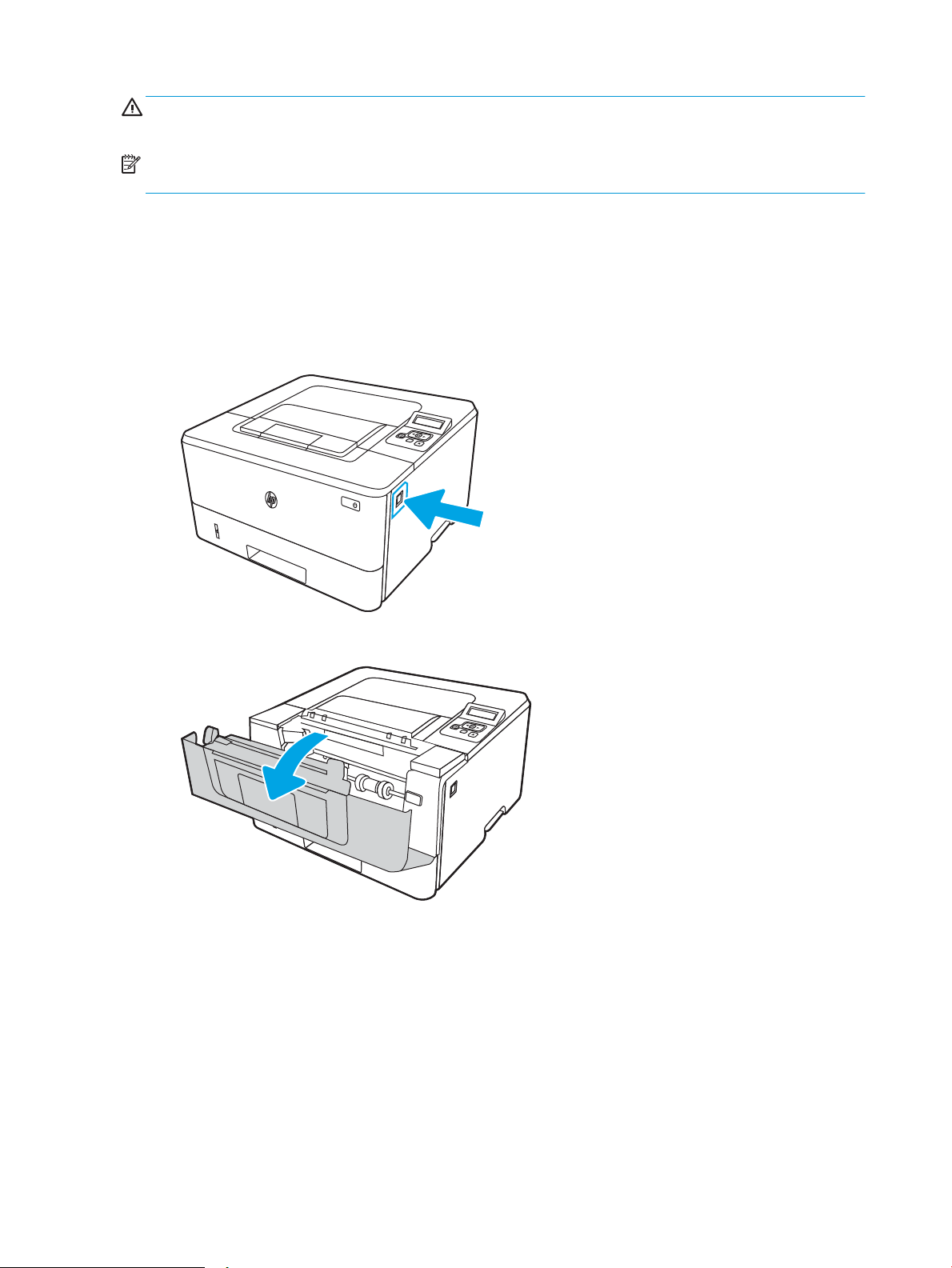
ATTENZIONE: Se gli indumenti si macchiano di toner, rimuoverlo con un panno asciutto e lavare gli indumenti in
1
2
acqua fredda. L'acqua calda ssa il toner nelle bre.
NOTA: le informazioni sul riciclaggio delle cartucce del toner usate sono disponibili sulla confezione della
cartuccia.
Rimozione e sostituzione della cartuccia
Per sostituire la cartuccia del toner, procedere come segue.
Continuare a stampare con la cartuccia attualmente installata no a che il toner, scosso vigorosamente, non
produce più una qualità di stampa soddisfacente.
1. Premere il pulsante di rilascio dello sportello anteriore.
2. Aprire lo sportello anteriore.
42 Capitolo 3 Materiali di consumo, accessori e componenti ITWW
Page 53

3. Rimuovere la cartuccia di toner usata dalla stampante.
4. Estrarre la confezione della nuova cartuccia del toner dalla scatola, quindi tirare la linguetta di rilascio sulla
confezione.
5. Estrarre la cartuccia del toner dalla confezione aperta. Posizionare la cartuccia di toner esaurita nella
confezione per il riciclaggio.
ITWW Sostituzione della cartuccia del toner 43
Page 54

6. Tenendo entrambi i lati della cartuccia del toner, agitarla per 5-6 volte.
7. Allineare la cartuccia di toner alle guide all'interno della stampante e installarla no a posizionarla
correttamente.
8. Chiudere lo sportello anteriore.
44 Capitolo 3 Materiali di consumo, accessori e componenti ITWW
Page 55
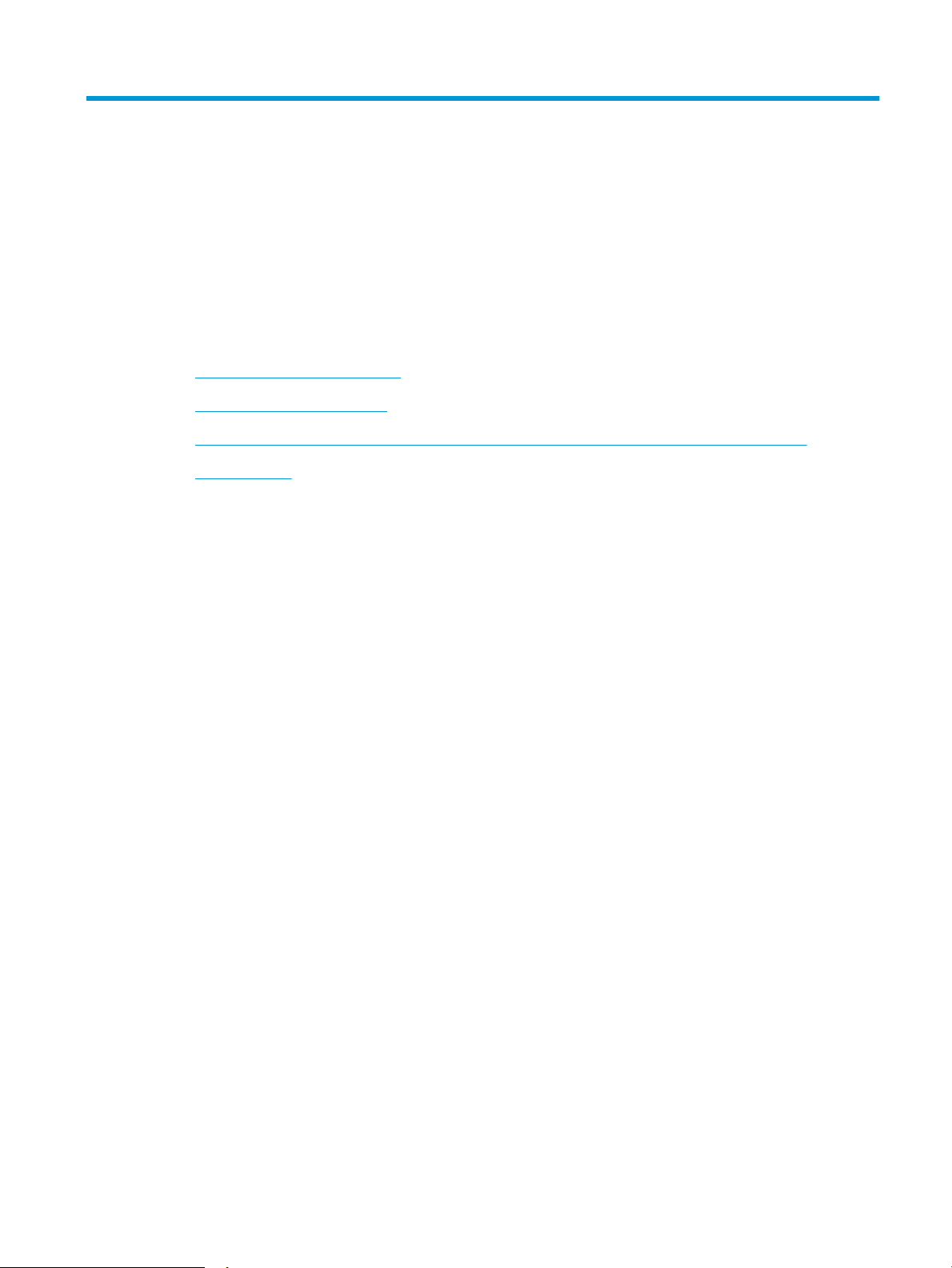
4 Stampa
È possibile stampare utilizzando il software, da dispositivo mobile o da unità ash USB.
●
Operazioni di stampa (Windows)
●
Operazioni di stampa (macOS)
●
Memorizzazione dei processi di stampa sulla stampante per stamparli in seguito o privatamente
●
Stampa mobile
Per ulteriori informazioni:
La guida completa di HP per la stampante include le seguenti informazioni:
● Installazione e congurazione
● Istruzioni e uso
● Risoluzione dei problemi
● Download di aggiornamenti software e rmware
● Registrazione al forum di supporto
● Ricerca di informazioni sulla garanzia e le normative
ITWW 45
Page 56
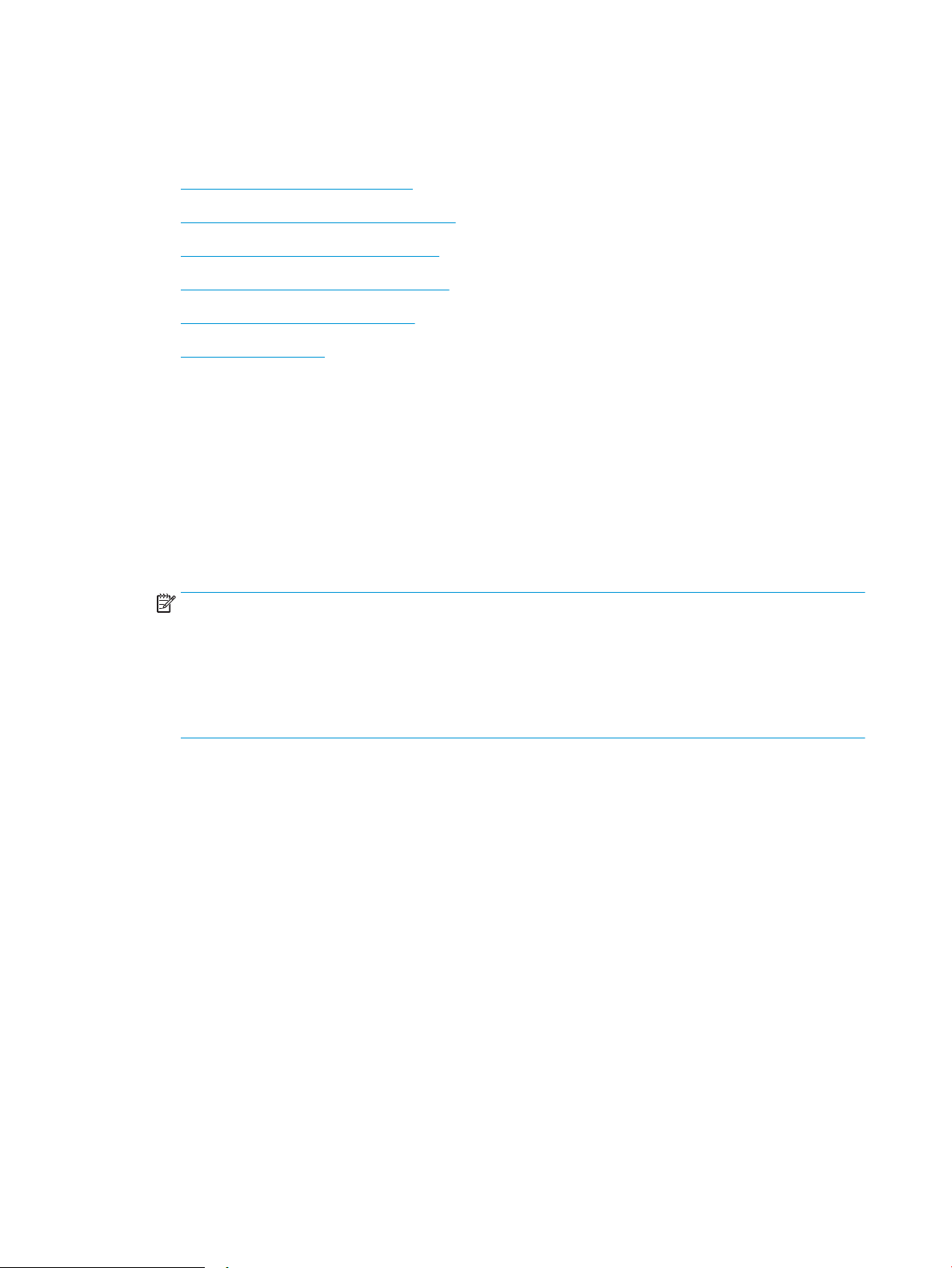
Operazioni di stampa (Windows)
Attività comuni di stampa per gli utenti Windows.
●
Come eseguire la stampa (Windows)
●
Stampa fronte/retro automatica (Windows)
●
Stampa fronte/retro manuale (Windows)
●
Stampa di più pagine per foglio (Windows)
●
Selezione del tipo di carta (Windows)
●
Altre attività di stampa
Come eseguire la stampa (Windows)
Utilizzare l'opzione Stampa da un'applicazione software per selezionare la stampante e le opzioni di base per il
processo di stampa.
La seguente procedura descrive il processo di stampa di base per Windows.
1. Nel programma software, selezionare l'opzione Stampa.
2. Selezionare la stampante dall'elenco delle stampanti. Per modicare le impostazioni, fare clic sul pulsante
Proprietà o Preferenze per aprire il driver di stampa.
NOTA:
● Il nome del pulsante può variare in base ai diversi programmi software.
● Per il driver HP PCL-6 V4, l'applicazione HP AiO Printer Remote scarica automaticamente funzionalità
driver aggiuntive se viene selezionata l'opzione Altre impostazioni.
● Per ulteriori informazioni, fare clic sul pulsante Guida (?) nel driver di stampa.
3. Fare clic sulle schede nel driver di stampa per congurare le opzioni disponibili. Ad esempio, impostare
l'orientamento della carta sulla scheda Finitura, quindi impostare l'origine della carta, il tipo di carta, le
dimensioni della carta e le impostazioni di qualità sulla scheda Carta/Qualità.
4. Fare clic sul pulsante OK per tornare alla nestra di dialogo Stampa. Selezionare il numero di copie da
stampare da questa schermata.
5. Per stampare il processo, fare clic sul pulsante Stampa.
Stampa fronte/retro automatica (Windows)
Se la stampante dispone di un duplexer automatico installato, è possibile stampare automaticamente su
entrambi i lati della carta. Utilizzare un formato e un tipo di carta supportati dal duplexer.
1. Nel programma software, selezionare l'opzione Stampa.
2. Selezionare la stampante dall'apposito elenco, quindi fare clic sul pulsante Proprietà o Preferenze per aprire
il driver di stampa.
46 Capitolo 4 Stampa ITWW
Page 57

NOTA:
● Il nome del pulsante può variare in base ai diversi programmi software.
● Per il driver HP PCL-6 V4, l'applicazione HP AiO Printer Remote scarica automaticamente funzionalità
driver aggiuntive se viene selezionata l'opzione Altre impostazioni.
3. Fare clic sulla scheda Finitura.
4. Selezionare Stampa fronte/retro. Fare clic su OK per chiudere la nestra di dialogo Proprietà documento.
5. Nella nestra di dialogo Stampa, fare clic sul pulsante Stampa per stampare il processo.
Stampa fronte/retro manuale (Windows)
Utilizzare questa procedura per le stampanti non dotati di duplexer automatico oppure se si desidera stampare
su carta non supportata dal duplexer.
1. Nel programma software, selezionare l'opzione Stampa.
2. Selezionare la stampante dall'apposito elenco, quindi fare clic sul pulsante Proprietà o Preferenze per aprire
il driver di stampa.
NOTA:
● Il nome del pulsante può variare in base ai diversi programmi software.
● Per il driver HP PCL-6 V4, l'applicazione HP AiO Printer Remote scarica automaticamente funzionalità
driver aggiuntive se viene selezionata l'opzione Altre impostazioni.
3. Fare clic sulla scheda Finitura.
4. Selezionare Stampa fronte/retro (manuale), quindi fare clic su OK per chiudere la nestra di dialogo
Proprietà documento.
5. Nella nestra di dialogo Stampa, fare clic su Stampa per stampare il primo lato del processo.
6. Recuperare la pila di carta stampata dallo scomparto di uscita e inserirla nel vassoio 1.
7. Se richiesto, selezionare il pulsante appropriato sul pannello di controllo per continuare.
Stampa di più pagine per foglio (Windows)
Quando si stampa da un'applicazione utilizzando l'opzione Stampa, è possibile selezionare un'opzione per
stampare più pagine su un solo foglio di carta. Ad esempio, si potrebbe adottare questa opzione se si stampa un
documento molto grande e si desidera risparmiare carta.
1. Nel programma software, selezionare l'opzione Stampa.
2. Selezionare la stampante dall'apposito elenco, quindi fare clic sul pulsante Proprietà o Preferenze per aprire
il driver di stampa.
NOTA:
● Il nome del pulsante può variare in base ai diversi programmi software.
● Per il driver HP PCL-6 V4, l'applicazione HP AiO Printer Remote scarica automaticamente funzionalità
driver aggiuntive se viene selezionata l'opzione Altre impostazioni.
ITWW Operazioni di stampa (Windows) 47
Page 58
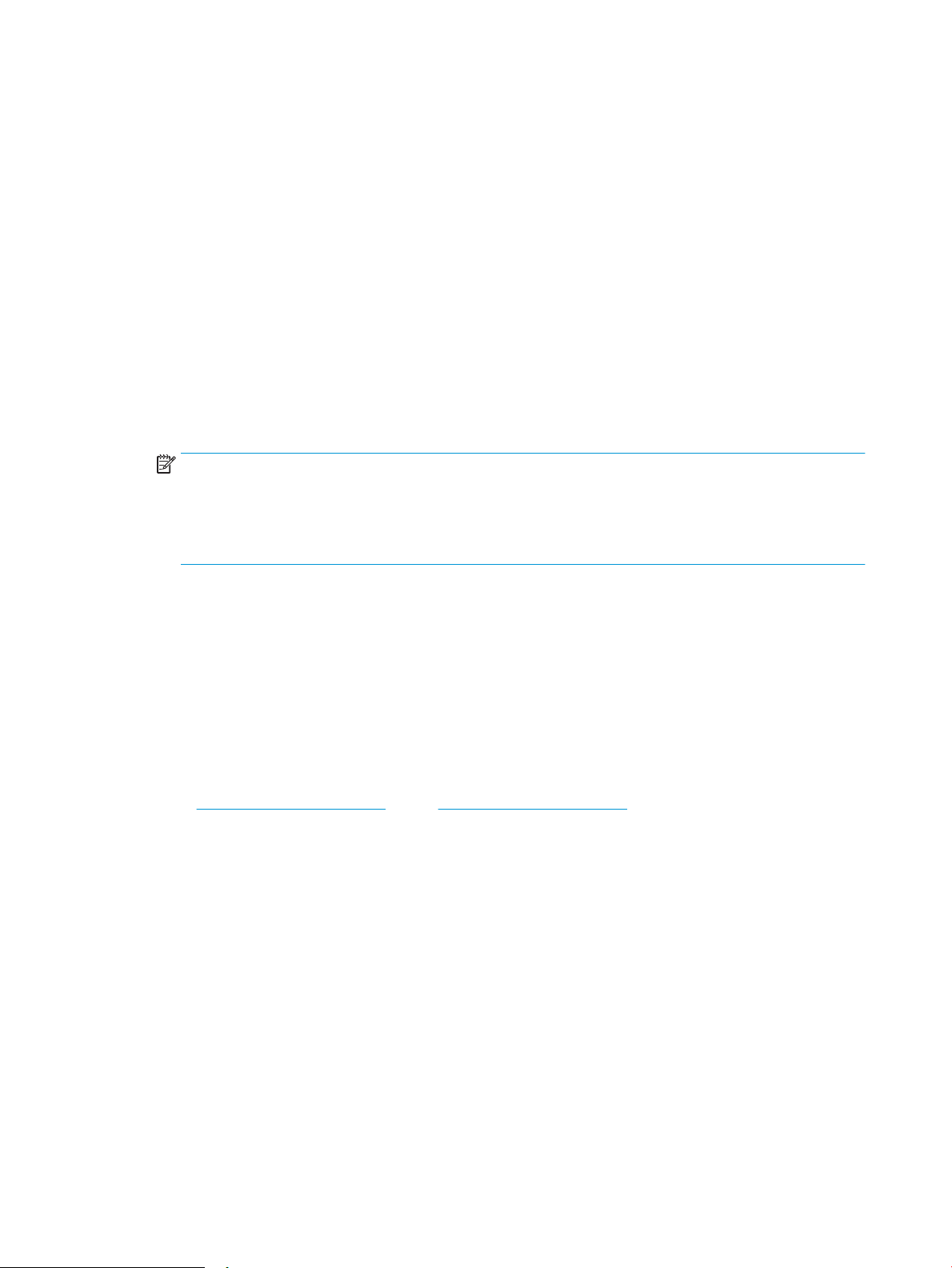
3. Fare clic sulla scheda Finitura.
4. Selezionare il numero di pagine per foglio dall'elenco a discesa Pagine per foglio.
5. Selezionare le opzioni Stampa bordi pagina, Disposizione pagine e Orientamento corrette. Fare clic su OK
per chiudere la nestra di dialogo Proprietà documento.
6. Nella nestra di dialogo Stampa, fare clic sul pulsante Stampa per stampare il processo.
Selezione del tipo di carta (Windows)
Quando si stampa da un'applicazione utilizzando l'opzione Stampa, è possibile impostare il tipo di carta da usare
per il processo di stampa. Ad esempio, se il tipo di carta predenito è Letter, ma per un processo di stampa si usa
un altro tipo di carta diversa, selezionare quel tipo di carta specico.
1. Nel programma software, selezionare l'opzione Stampa.
2. Selezionare la stampante dall'apposito elenco, quindi toccare o fare clic sul pulsante Proprietà o Preferenze
per aprire il driver di stampa.
NOTA:
● Il nome del pulsante può variare in base ai diversi programmi software.
● Per il driver HP PCL-6 V4, l'applicazione HP AiO Printer Remote scarica automaticamente funzionalità
driver aggiuntive se viene selezionata l'opzione Altre impostazioni.
3. Fare clic sulla scheda Carta/qualità.
4. Selezionare l'opzione per il tipo di carta che si sta utilizzando, quindi fare clic su OK.
5. Fare clic su OK per chiudere la nestra di dialogo Proprietà documento.
6. Nella nestra di dialogo Stampa, fare clic sul pulsante Stampa per stampare il processo.
Altre attività di stampa
Individuare le informazioni sul Web per l'esecuzione di operazioni di stampa comuni.
Visitare www.hp.com/support/ljM304 oppure www.hp.com/support/ljM404.
Sono disponibili le istruzioni per eseguire attività di stampa come le seguenti:
● Creazione e utilizzo di collegamenti o preimpostazioni di stampa
● Selezione del formato carta o utilizzo di un formato carta personalizzato
● Selezione dell'orientamento della pagina
● Creazione di un opuscolo
● Adattamento delle dimensioni del documento al formato carta selezionato
● Stampa della prima o dell'ultima pagina del documento su carta diversa
● Stampa di ligrane sul documento
48 Capitolo 4 Stampa ITWW
Page 59
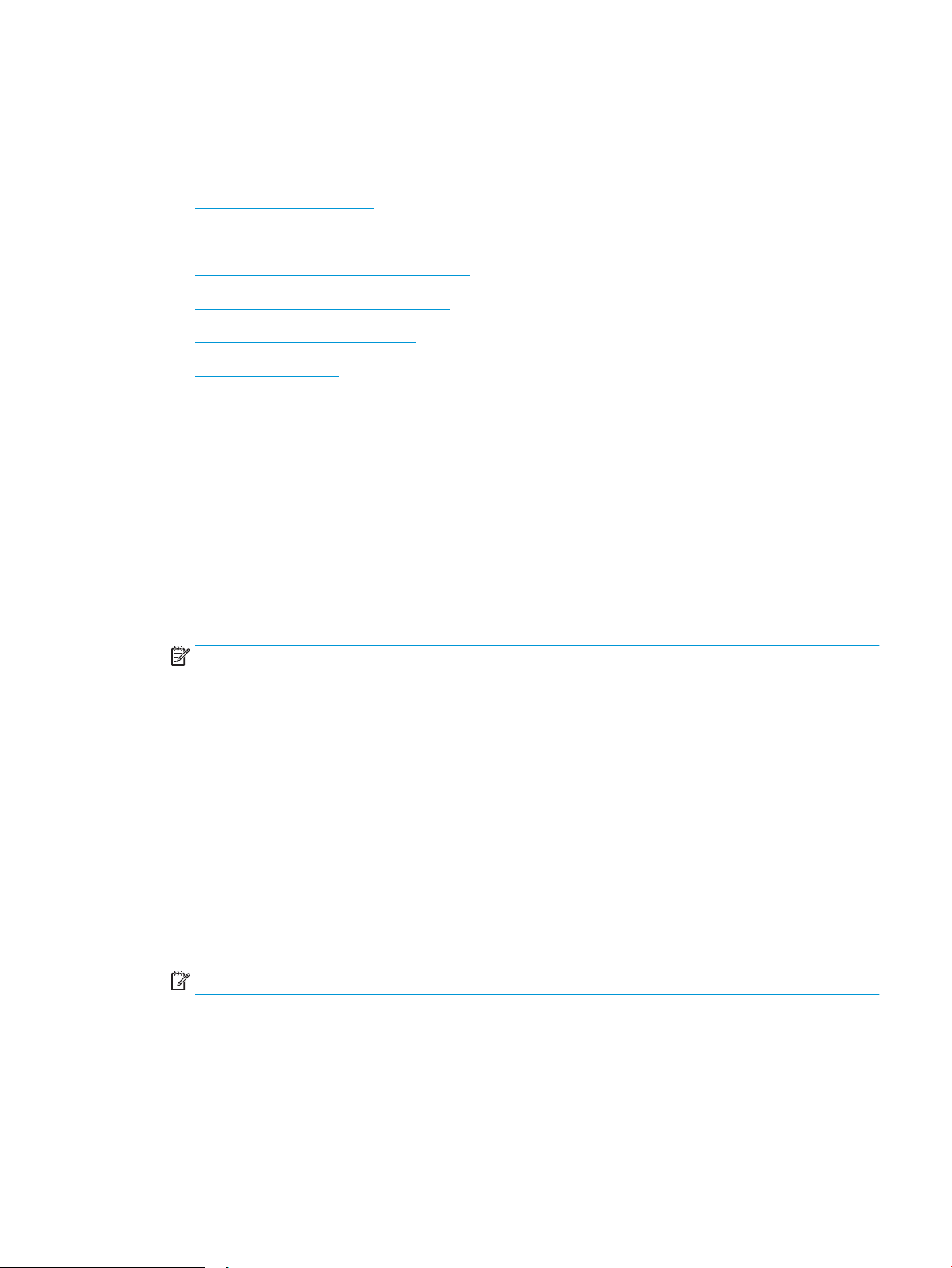
Operazioni di stampa (macOS)
Stampa tramite il software di stampa HP per macOS, incluse le modalità di stampa fronte/retro o stampa di più
pagine per foglio.
●
Modalità di stampa (macOS)
●
Stampa automatica su entrambi i lati (macOS)
●
Stampa manuale su entrambi i lati (macOS)
●
Stampa di più pagine per foglio (macOS)
●
Selezione del tipo di carta (macOS)
●
Altre attività di stampa
Modalità di stampa (macOS)
Utilizzare l'opzione Stampa da un'applicazione software per selezionare la stampante e le opzioni di base per il
processo di stampa.
La seguente procedura descrive il processo di stampa di base per macOS.
1. Fare clic sul menu File, quindi sull'opzione Stampa.
2. Selezionare la stampante.
3. Fare clic su Mostra dettagli o Copie e pagine, quindi selezionare altri menu per regolare le impostazioni di
stampa.
NOTA: Il nome del pulsante può variare in base ai diversi programmi software.
4. Fare clic sul pulsante Stampa.
Stampa automatica su entrambi i lati (macOS)
Se la stampante dispone di un duplexer automatico installato, è possibile stampare automaticamente su
entrambi i lati della carta. Utilizzare un formato e un tipo di carta supportati dal duplexer.
Questa funzione è disponibile se si installa il driver di stampa HP. Potrebbe non essere disponibile se si utilizza
AirPrint.
1. Fare clic sul menu File, quindi sull'opzione Stampa.
2. Selezionare la stampante.
3. Fare clic su Mostra dettagli o Copie e pagine, quindi fare clic sul menu Layout.
NOTA: Il nome del pulsante può variare in base ai diversi programmi software.
4. Selezionare un'opzione di rilegatura dall'elenco a discesa Fronte/retro.
5. Fare clic sul pulsante Stampa.
ITWW Operazioni di stampa (macOS) 49
Page 60

Stampa manuale su entrambi i lati (macOS)
Se la stampante non dispone di un duplexer automatico o se si sta utilizzando un formato o un tipo di carta non
supportato dal duplexer, è possibile stampare su entrambe le facciate della carta mediante un processo
manuale. È necessario ricaricare le pagine per il secondo lato.
Questa funzione è disponibile se si installa il driver di stampa HP. Potrebbe non essere disponibile se si utilizza
AirPrint.
1. Fare clic sul menu File, quindi sull'opzione Stampa.
2. Selezionare la stampante.
3. Fare clic su Mostra dettagli o Copie e pagine, quindi fare clic sul menu Stampa fronte/retro manuale.
NOTA: Il nome del pulsante può variare in base ai diversi programmi software.
4. Fare clic sulla casella di controllo Fronte/retro manuale e selezionare un'opzione di rilegatura.
5. Sulla stampante, rimuovere le eventuali pagine vuote presenti nel vassoio 1.
6. Fare clic sul pulsante Stampa.
7. Recuperare la pila di carta dallo scomparto di uscita, quindi posizionarla nel vassoio di alimentazione con il
lato di stampa rivolto verso il basso.
8. Se richiesto, toccare il pulsante appropriato sul pannello di controllo per continuare.
Stampa di più pagine per foglio (macOS)
Quando si stampa da un'applicazione utilizzando l'opzione Stampa, è possibile selezionare un'opzione per
stampare più pagine su un solo foglio di carta. Ad esempio, si potrebbe adottare questa opzione se si stampa un
documento molto grande e si desidera risparmiare carta.
1. Fare clic sul menu File, quindi sull'opzione Stampa.
2. Selezionare la stampante.
3. Fare clic su Mostra dettagli o Copie e pagine, quindi fare clic sul menu Layout.
NOTA: Il nome del pulsante può variare in base ai diversi programmi software.
4. Dall'elenco a discesa Pagine per foglio, selezionare il numero di pagine che si desidera stampare su ogni
foglio.
5. Nell'area Direzione layout, selezionare l'ordine e la disposizione delle pagine sul foglio.
6. Nel menu Bordo, selezionare il tipo di bordo da stampare intorno alle pagine.
7. Fare clic sul pulsante Stampa.
Selezione del tipo di carta (macOS)
Quando si stampa da un'applicazione utilizzando l'opzione Stampa, è possibile impostare il tipo di carta da usare
per il processo di stampa. Ad esempio, se il tipo di carta predenito è Letter, ma per un processo di stampa si usa
un altro tipo di carta diversa, selezionare quel tipo di carta specico.
50 Capitolo 4 Stampa ITWW
Page 61

1. Fare clic sul menu File, quindi sull'opzione Stampa.
2. Selezionare la stampante.
3. Fare clic su Mostra dettagli o Copie e pagine, quindi sul menu Supporti & qualità o sul menu Carta/qualità.
NOTA: Il nome del pulsante può variare in base ai diversi programmi software.
4. Selezionare l'opzione Supporti & qualità o Carta/qualità.
NOTA: Questo elenco contiene il gruppo principale di opzioni disponibili. Alcune opzioni non sono
disponibili su tutte le stampanti.
● Tipo di supporto: selezionare l'opzione per il tipo di carta per il processo di stampa.
● Qualità di stampa: selezionare il livello di risoluzione per il processo di stampa.
● EconoMode: selezionare questa opzione per ridurre il consumo di toner durante la stampa di bozze di
documenti.
5. Fare clic sul pulsante Stampa.
Altre attività di stampa
Individuare le informazioni sul Web per l'esecuzione di operazioni di stampa comuni.
Visitare www.hp.com/support/ljM304 oppure www.hp.com/support/ljM404.
Sono disponibili le istruzioni per eseguire attività di stampa come le seguenti:
● Creazione e utilizzo di collegamenti o preimpostazioni di stampa
● Selezione del formato carta o utilizzo di un formato carta personalizzato
● Selezione dell'orientamento della pagina
● Creazione di un opuscolo
● Adattamento delle dimensioni del documento al formato carta selezionato
● Stampa della prima o dell'ultima pagina del documento su carta diversa
● Stampa di ligrane sul documento
ITWW Operazioni di stampa (macOS) 51
Page 62
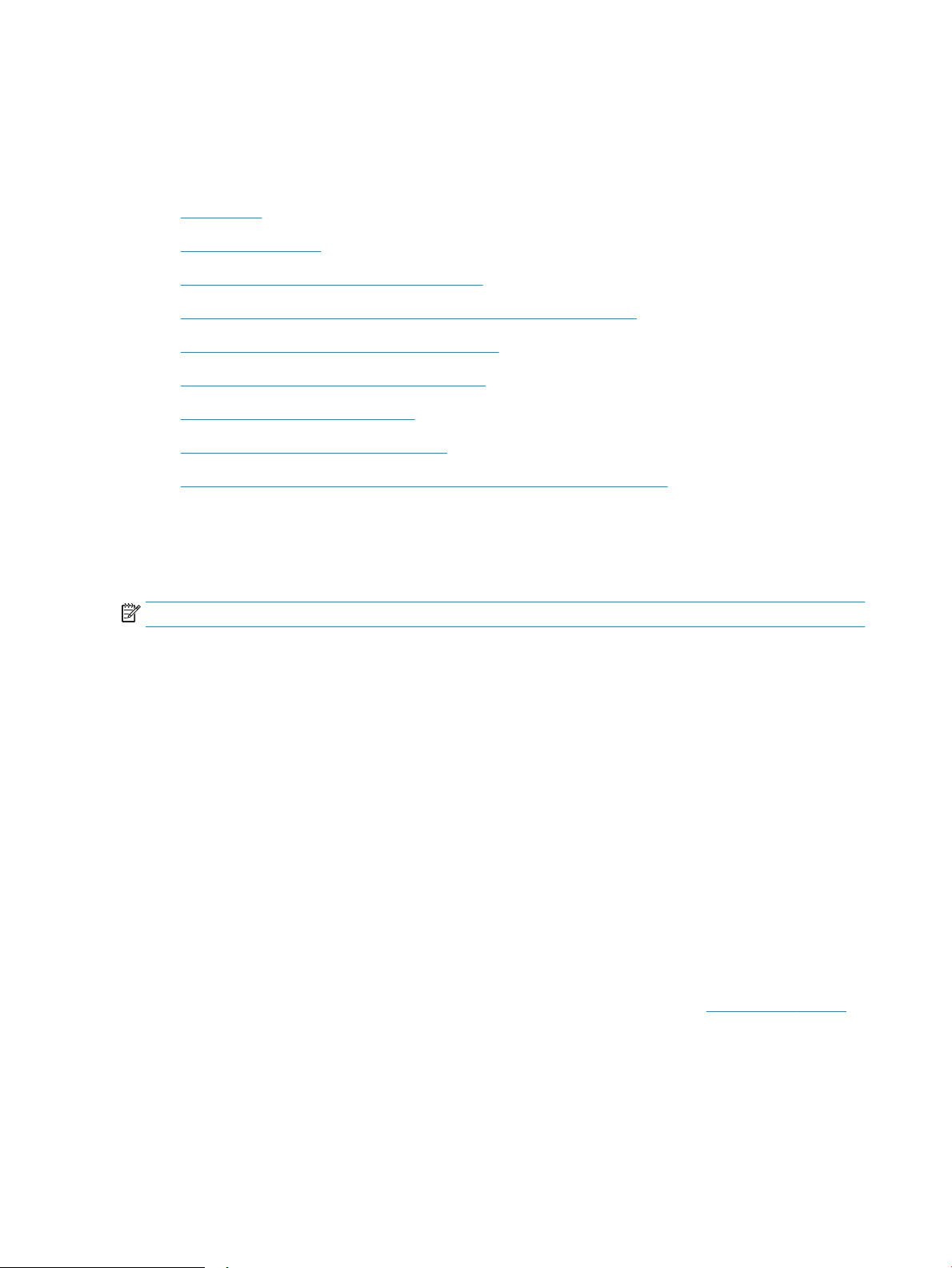
Memorizzazione dei processi di stampa sulla stampante per stamparli in seguito o privatamente
Memorizzazione i processi di stampa nella memoria della stampante per stamparli in seguito.
●
Introduzione
●
Operazioni preliminari
●
Congurazione della memorizzazione processo
●
Disattivazione o attivazione della funzione di memorizzazione processo
●
Creazione di un processo memorizzato (Windows)
●
Creazione di un processo memorizzato (macOS)
●
Stampa di un processo memorizzato
●
Eliminazione di un processo memorizzato
●
Informazioni inviate alla stampante per scopi legati alla contabilità del lavoro
Introduzione
In questa sezione vengono fornite le procedure per la creazione e la stampa di documenti memorizzati in
un'unità ash USB. Questi processi possono essere stampati in un secondo momento o in privato.
NOTA: L'opzione Memorizzazione processo non è supportata sui modelli M404d o M405d.
Operazioni preliminari
Esaminare i requisiti per l'utilizzo della funzione di memorizzazione processo.
La funzione di memorizzazione processo include i seguenti requisiti:
● È necessario che sia installato un dispositivo di memorizzazione USB 2.0 dedicato con almeno 16 GB di
spazio nell'host USB posteriore. Questo dispositivo di memorizzazione USB tiene traccia dei processi di
memorizzazione inviati alla stampante. La rimozione di questo dispositivo di memorizzazione USB dalla
stampante disabilita la funzione di memorizzazione processo.
● Se si utilizza un servizio HP Universal Print Driver (UPD), è necessario utilizzare i driver UPD versione 5.9.0 o
superiore.
Congurazione della memorizzazione processo
Congurare la memorizzazione processo nel driver di stampa, inserire il supporto di archiviazione (unità ash
USB) nella stampante e vericare che la funzione sia pronta per l'uso.
Prima di iniziare, installare il software della stampante se non è già installato. Andare su www.hp.com/support,
fare clic su Software e driver, quindi seguire le istruzioni visualizzate sullo schermo per scaricare la versione più
recente del software HP.
Quando viene installato il driver di stampa, l'opzione Memorizzazione processo è impostata su Automatico per
impostazione predenita. L'opzione si trova come descritto di seguito:
52 Capitolo 4 Stampa ITWW
Page 63

● Windows: Dispositivi e stampanti►Proprietà della stampante►Impostazioni dispositivo
● macOS: Stampanti e scanner►Opzioni e materiali di consumo
Per completare la congurazione di Memorizzazione processo:
1. Individuare la porta USB posteriore.
In alcuni modelli, la porta USB posteriore è coperta. Rimuovere la copertura della porta USB posteriore
prima di procedere.
2. Inserire l'unità ash USB nella porta USB posteriore.
Figura 4-1 Inserimento unità ash USB
Viene visualizzato un messaggio sul pannello di controllo, per segnalare che l'unità USB verrà formattata.
Selezionare OK per completare il processo.
3. Aprire il driver di stampa per vericare che la scheda Memorizzazione processo sia visibile. Se è visibile, la
funzione è pronta per l'uso.
Da un programma software, selezionare l'opzione Stampa, selezionare la stampante dall'elenco delle
stampanti ed eettuare le seguenti operazioni:
● Windows: Fare clic su Proprietà o Preferenze. Fare clic sulla scheda Memorizzazione processo.
Se la scheda Memorizzazione processo non viene visualizzata, attivarla come descritto di seguito:
Dal menu Start, aprire Impostazioni, fare clic su Dispositivi e fare clic su Dispositivi e stampanti. Fare
clic con il pulsante destro del mouse sul nome della stampante, quindi selezionare Proprietà
stampante. Fare clic sulla scheda Impostazioni dispositivo, fare clic su Memorizzazione processo e
selezionare Automatica. Fare clic su Applica, quindi su OK.
● macOS: Nel driver di stampa viene visualizzato il menu Copie e pagine. Aprire l'elenco a discesa, quindi
fare clic sul menu Memorizzazione processo.
Se non viene visualizzato il menu Memorizzazione processo, chiudere la nestra di stampa e riaprirla
per attivare il menu.
Disattivazione o attivazione della funzione di memorizzazione processo
Disattivare la funzione di memorizzazione processo per renderla non disponibile, anche se un'unità USB viene
inserita nella stampante. Attivare la funzione per renderla nuovamente disponibile.
1. Aprire Proprietà stampante:
ITWW Memorizzazione dei processi di stampa sulla stampante per stamparli in seguito o privatamente 53
Page 64
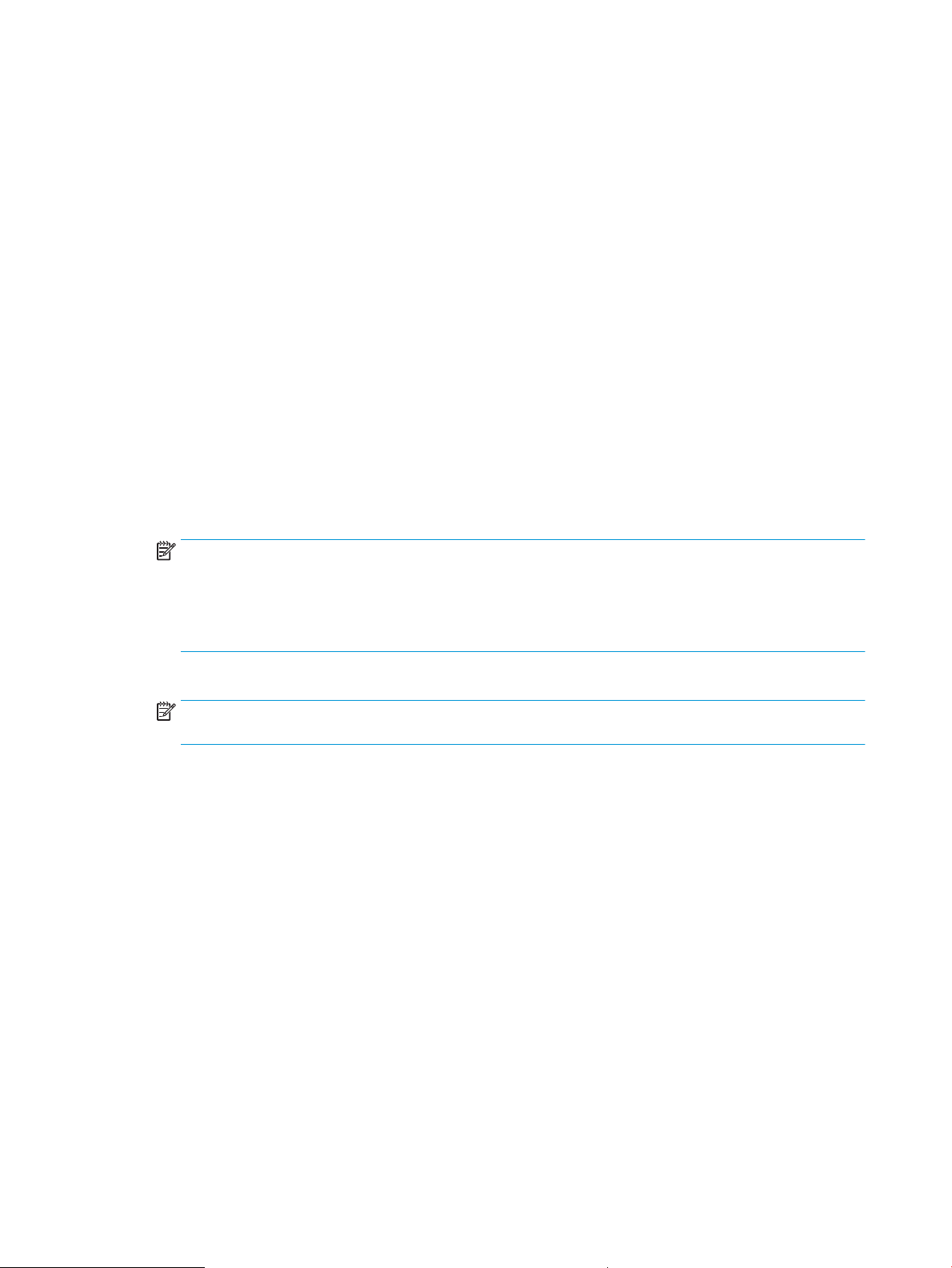
● Windows: Dal menu Start, aprire Impostazioni, fare clic su Dispositivi e fare clic su Dispositivi e
stampanti. Fare clic con il pulsante destro del mouse sulla stampante e fare clic su Proprietà
stampante.
● macOS: Nel menu Apple, aprire Preferenze di Sistema, quindi fare clic su Stampanti e scanner.
Selezionare la stampante e fare clic su Opzioni e materiali di consumo.
2. Disattivare l'opzione Memorizzazione processo, come descritto di seguito:
● Windows: Fare clic sulla scheda Impostazioni dispositivo, fare clic su Memorizzazione processo e
selezionare Disabilita.
● macOS: Nella scheda Opzioni, deselezionare la casella di controllo Memorizzazione processo.
Per attivare la funzione, impostare nuovamente l'opzione Memorizzazione processo su Automatica (Windows) o
selezionare la casella di controllo Memorizzazione processo (macOS).
Creazione di un processo memorizzato (Windows)
È possibile memorizzare i processi sull'unità ash USB per la stampa privata o ritardata.
1. Nel programma software, selezionare l'opzione Stampa.
2. Selezionare la stampante nell'elenco delle stampanti, quindi selezionare Proprietà o Preferenze.
NOTA:
● il nome del pulsante può variare in base ai diversi programmi software.
● Per il driver HP PCL-6 V4, l'applicazione HP AiO Printer Remote scarica automaticamente funzionalità
driver aggiuntive se viene selezionata l'opzione Altre impostazioni.
3. Fare clic sulla scheda Memorizzazione processo.
NOTA: Se la scheda Memorizzazione processo non viene visualizzata, seguire le istruzioni contenute nella
sezione "Disattivazione o attivazione della funzione di memorizzazione processo" per attivare la scheda.
4. Selezionare un'opzione Modalità memorizzazione processo:
● Prova e trattieni: consente di stampare e revisionare una copia di un processo, quindi di stampare le
altre copie. La prima copia viene stampata immediatamente. La stampa delle copie successive deve
essere avviata dal pannello di controllo anteriore del dispositivo. Ad esempio, se vengono inviate 10
copie, una copia viene stampata immediatamente e le altre nove vengono stampate quando il
processo viene recuperato. Il processo viene eliminato dopo la stampa di tutte le copie.
● Processo personale: la stampa verrà eseguita solo se richiesta dal pannello di controllo della
stampante. Per questa modalità di memorizzazione dei processi, è possibile selezionare una delle
opzioni Rendi processo privato/protetto. Se si assegna un codice PIN (Personal Identication Number)
al processo, è necessario immettere tale PIN sul pannello di controllo. Se il processo viene
crittografato, è necessario immettere la password richiesta sul pannello di controllo. Dopo la stampa,
il processo viene eliminato dalla memoria.
● Copia veloce: consente di stampare il numero di copie desiderato e salvare una copia del processo
nella memoria della stampante per stamparla in un secondo momento. Il processo viene eliminato
manualmente oppure in seguito alla pianicazione della memorizzazione del processo.
● Processo memorizzato: consente di memorizzare un processo sulla stampante, in modo che altri
utenti possano stamparlo in qualsiasi momento. Per questa modalità di memorizzazione dei processi,
54 Capitolo 4 Stampa ITWW
Page 65

è possibile selezionare una delle opzioni Rendi processo privato/protetto. Se si assegna un codice PIN
(Personal Identication Number) al processo, chi stampa il processo dovrà immettere tale PIN sul
pannello di controllo. Se il processo viene crittografato, chi stampa il processo dovrà immettere la
password richiesta sul pannello di controllo. Il processo viene eliminato manualmente oppure in
seguito alla pianicazione della memorizzazione del processo.
5. Per usare un nome utente o un nome processo personalizzato, fare clic sul pulsante Personalizzato, quindi
inserire il nome utente o il nome del processo.
Selezionare l'opzione che si desidera utilizzare quando viene creato un processo il cui nome è uguale a
quello di un altro processo:
● Aggiungi (1-99) a nome processo: aggiungere un numero univoco alla ne del nome del processo.
● Sostituisci le esistente: sovrascrivere il processo memorizzato esistente con quello nuovo.
6. Fare clic sul pulsante OK per chiudere la nestra di dialogo Proprietà documento. Nella nestra di dialogo
Stampa, fare clic sul pulsante Stampa per stampare il processo.
Creazione di un processo memorizzato (macOS)
È possibile memorizzare i processi sull'unità ash USB per la stampa privata o ritardata.
1. Fare clic sul menu File, quindi sull'opzione Stampa.
2. Nel menu Stampante, selezionare la stampante.
3. Fare clic su Mostra dettagli o Copie e pagine, quindi fare clic sul menu Memorizzazione processo.
NOTA: Se non viene visualizzato il menu Memorizzazione processo, seguire le istruzioni contenute nella
sezione "Attivazione o disattivazione della funzione di memorizzazione processo" per attivare il menu.
4. Nell'elenco a discesa Modalità, selezionare il tipo di processo memorizzato.
● Prova e trattieni: consente di stampare e revisionare una copia di un processo, quindi di stampare le
altre copie. La prima copia viene stampata immediatamente. La stampa delle copie successive deve
essere avviata dal pannello di controllo anteriore del dispositivo. Ad esempio, se vengono inviate 10
copie, una copia viene stampata immediatamente e le altre nove vengono stampate quando il
processo viene recuperato. Il processo viene eliminato dopo la stampa di tutte le copie.
● Processo personale: la stampa verrà eseguita solo se ne viene eettuata la richiesta sul pannello di
controllo della stampante. Se il processo ha un codice PIN (Personal Identication Number), è
necessario immettere tale PIN sul pannello di controllo. Dopo la stampa, il processo viene eliminato
dalla memoria.
● Copia veloce: consente di stampare il numero di copie desiderato e salvare una copia del processo
nella memoria della stampante per stamparla in un secondo momento. Il processo viene eliminato
manualmente oppure in seguito alla pianicazione della memorizzazione del processo.
● Processo memorizzato: consente di memorizzare un processo sulla stampante, in modo che altri
utenti possano stamparlo in qualsiasi momento. Se il processo ha un codice PIN (Personal
Identication Number), chi stampa il processo dovrà immettere tale PIN sul pannello di controllo. Il
processo viene eliminato manualmente oppure in seguito alla pianicazione della memorizzazione
del processo.
5. Per usare un nome utente o un nome processo personalizzato, fare clic sul pulsante Personalizzato, quindi
inserire il nome utente o il nome del processo.
ITWW Memorizzazione dei processi di stampa sulla stampante per stamparli in seguito o privatamente 55
Page 66
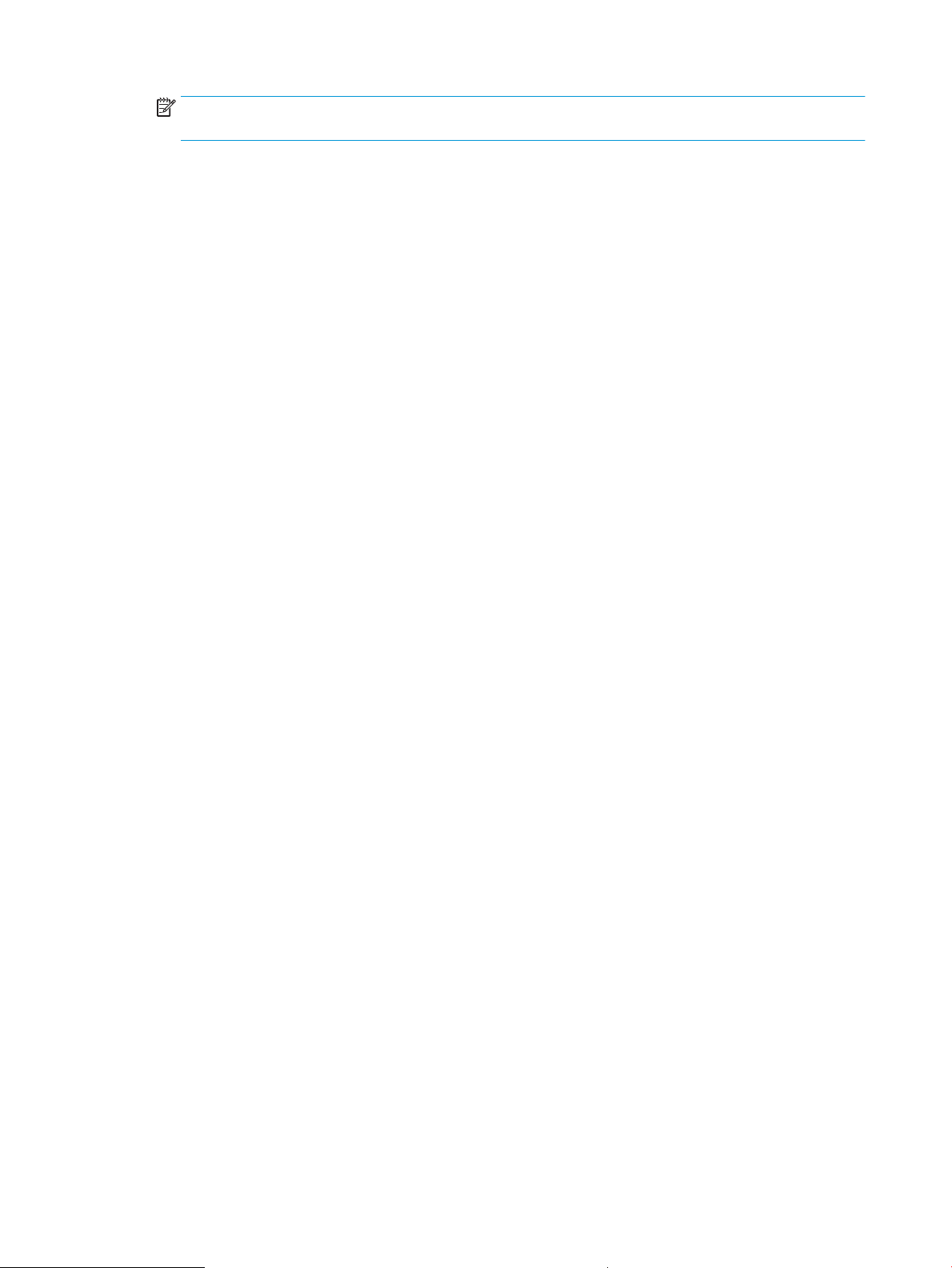
NOTA: macOS 10.14 Mojave e versioni successive: Il driver di stampa non include il pulsante
Personalizzato. Utilizzare le opzioni sotto il menu Modalità per congurare il processo salvato.
Selezionare l'opzione che si desidera utilizzare quando viene creato un processo il cui nome è uguale a
quello di un altro processo.
● Aggiungi (1-99) a nome processo: aggiungere un numero univoco alla ne del nome del processo.
● Sostituisci le esistente: sovrascrivere il processo memorizzato esistente con quello nuovo.
6. Se è stata selezionata l'opzione Processo memorizzato o Processo personale nell'elenco a discesa Modalità,
è possibile proteggere il processo con un PIN. Digitare un numero di 4 cifre nel campo Usa PIN per la
stampa. Quando altri utenti provano a stampare questo processo, viene richiesto di immettere il PIN sulla
stampante.
7. Per elaborare il processo, fare clic sul pulsante Stampa.
Stampa di un processo memorizzato
Stampare un processo memorizzato su un'unità ash USB.
1. Nel pannello di controllo della stampante, premere il pulsante OK per visualizzare il menu principale.
2. Utilizzare i pulsanti freccia per accedere a Memorizzazione processo, quindi premere di nuovo il pulsante
OK.
3. Dall'elenco Cartelle processo, usare i pulsanti freccia per accedere al nome della cartella in cui è
memorizzato il processo, quindi premere OK.
4. Usare i pulsanti freccia per accedere al nome del processo che si desidera stampare, quindi premere OK.
Se il processo è privato o crittografato, immettere il PIN o la password.
5. Per regolare il numero delle copie, utilizzare i pulsanti freccia per accedere all'opzione Copia, quindi premere
OK. Nella schermata di copia, utilizzare i pulsanti freccia per selezionare il numero di copie, quindi premere
OK per salvare l'impostazione.
6. Premere di nuovo OK per stampare il processo.
56 Capitolo 4 Stampa ITWW
Page 67
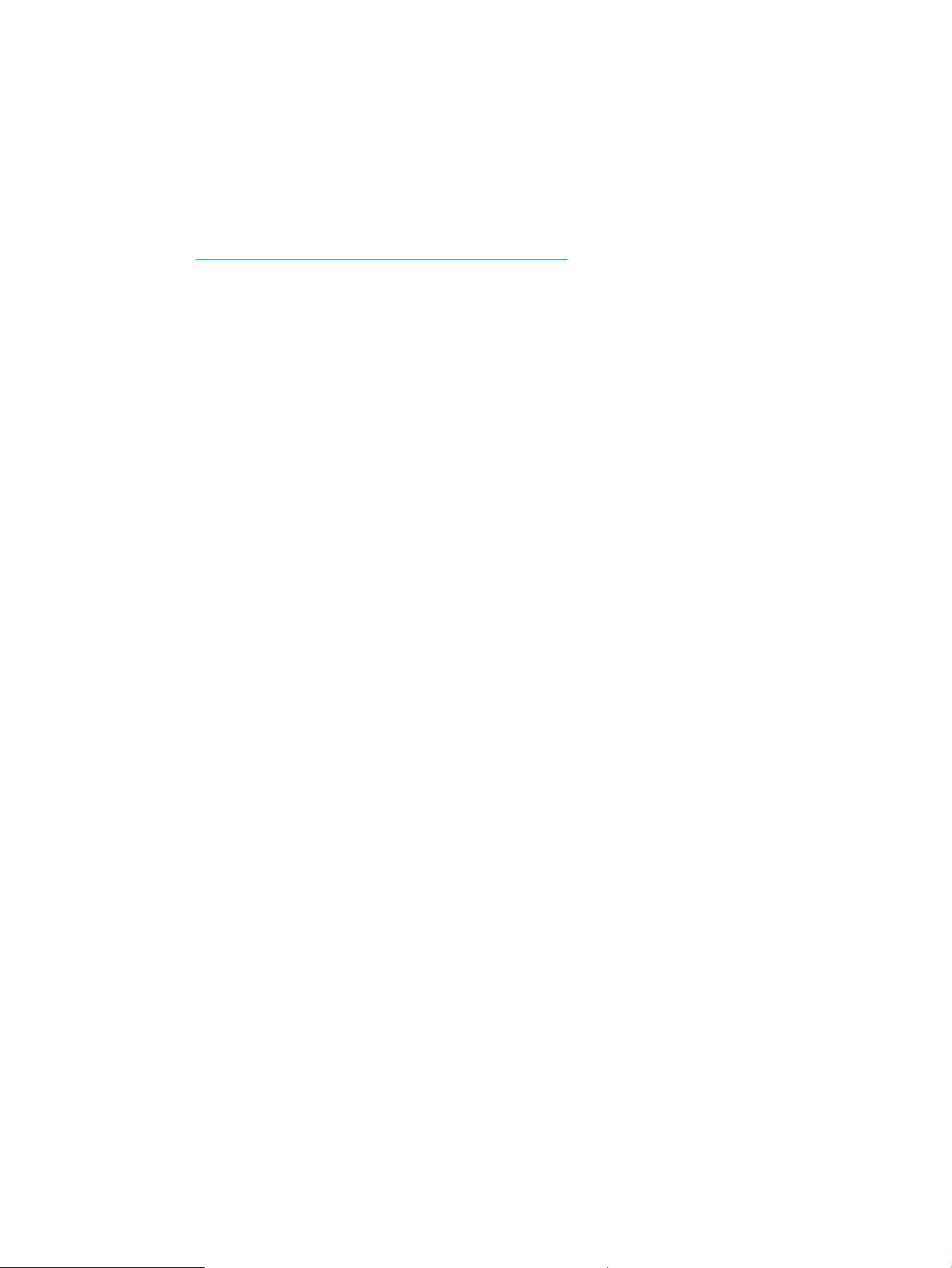
Eliminazione di un processo memorizzato
Quando un nuovo processo viene memorizzato su un'unità ash USB, qualsiasi processo precedente con lo
stesso nome utente e nome processo viene sovrascritto. Se la memoria sull'unità ash USB è piena, sul pannello
di controllo della stampante viene visualizzato il seguente messaggio: La memoria sul dispositivo di
archiviazione ash USB è esaurita. Eliminare i processi inutilizzati e riprovare. È necessario eliminare i processi
memorizzati prima di memorizzare altri processi di stampa.
●
Eliminazione di un processo memorizzato sulla stampante
Eliminazione di un processo memorizzato sulla stampante
Eliminare un processo memorizzato su un'unità ash USB.
1. Nel pannello di controllo della stampante, premere il pulsante OK per visualizzare il menu principale.
2. Utilizzare i pulsanti freccia per accedere a Memorizzazione processo, quindi premere di nuovo il pulsante
OK.
3. Dall'elenco Cartelle processo, accedere e selezionare il nome della cartella in cui è memorizzato il processo,
quindi premere OK.
4. Accedere e selezionare il nome del processo che si desidera eliminare, quindi premere OK.
Se il processo è privato o crittografato, immettere il PIN o la password.
5. Utilizzare i pulsanti freccia per accedere all'opzione Elimina, quindi premere il pulsante OK. Premere di
nuovo OK per eliminare il processo.
Informazioni inviate alla stampante per scopi legati alla contabilità del lavoro
I processi di stampa inviati dai driver sul client (ad esempio il PC) possono inviare informazioni che consentono
l'identicazione personale a dispositivi di stampa e imaging HP. Queste informazioni possono includere, ma non
solo, nome utente e nome client da cui ha avuto origine il processo e che è possibile utilizzare per scopi legati alla
contabilità del lavoro, come stabilito dall'amministratore della periferica di stampa. Queste informazioni possono
anche essere archiviate con il processo sul dispositivo di archiviazione di massa (ad esempio il disco rigido) della
periferica di stampa quando si utilizza la funzione di archiviazione del processo.
ITWW Memorizzazione dei processi di stampa sulla stampante per stamparli in seguito o privatamente 57
Page 68
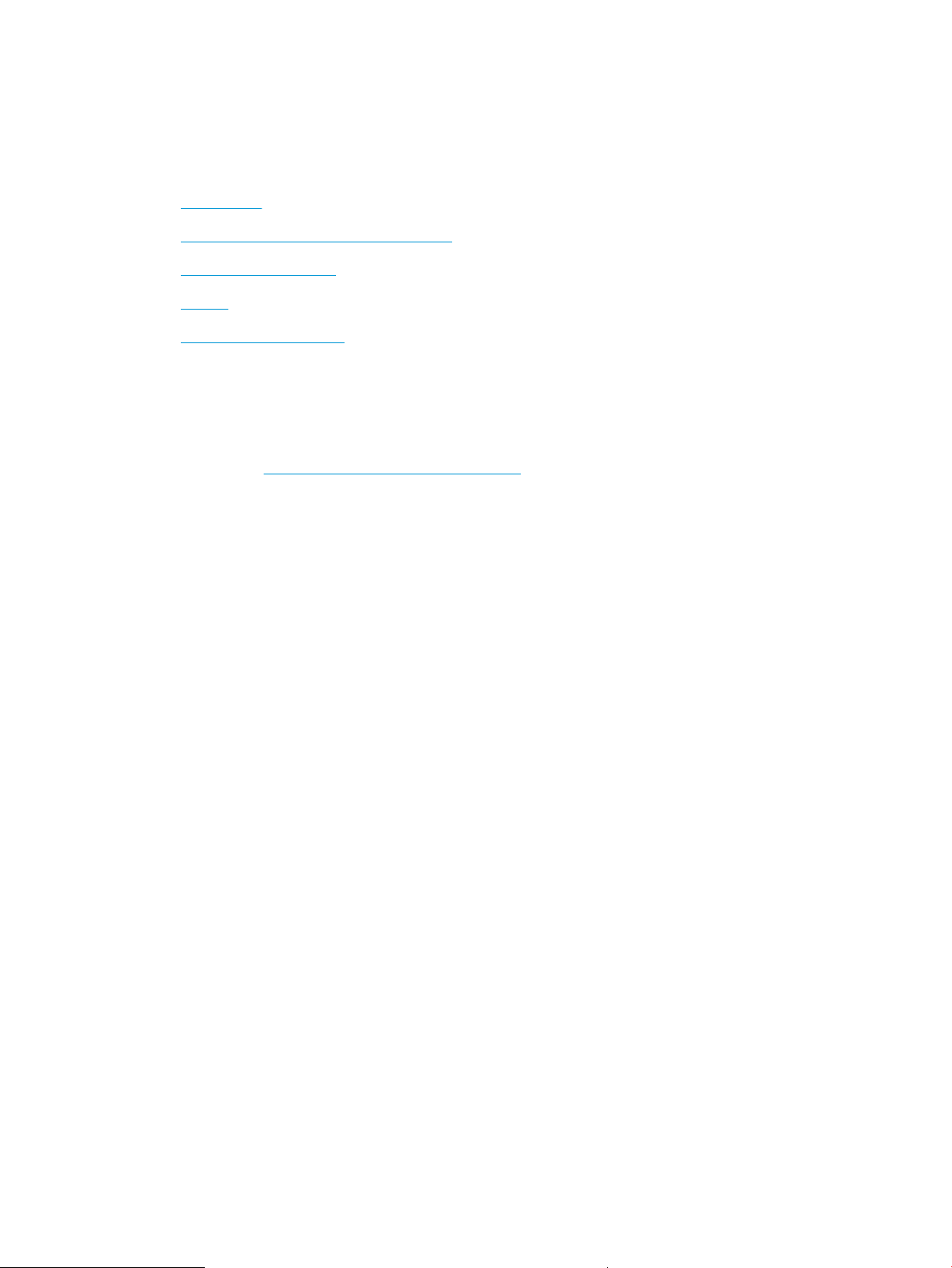
Stampa mobile
Le soluzioni per dispositivi mobili ed ePrint consentono di stampare facilmente su una stampante HP da un
portatile, un tablet, uno smartphone o da un altro dispositivo mobile.
●
Introduzione
●
Stampa Wi-Fi Direct (solo modelli wireless)
●
HP ePrint tramite e-mail
●
AirPrint
●
Stampa integrata Android
Introduzione
Rivedere le seguenti informazioni sulla stampa mobile.
Per accedere all'elenco completo di soluzioni per dispositivi mobili ed ePrint e per eettuare la scelta migliore,
visitare il sito Web www.hp.com/go/LaserJetMobilePrinting.
58 Capitolo 4 Stampa ITWW
Page 69
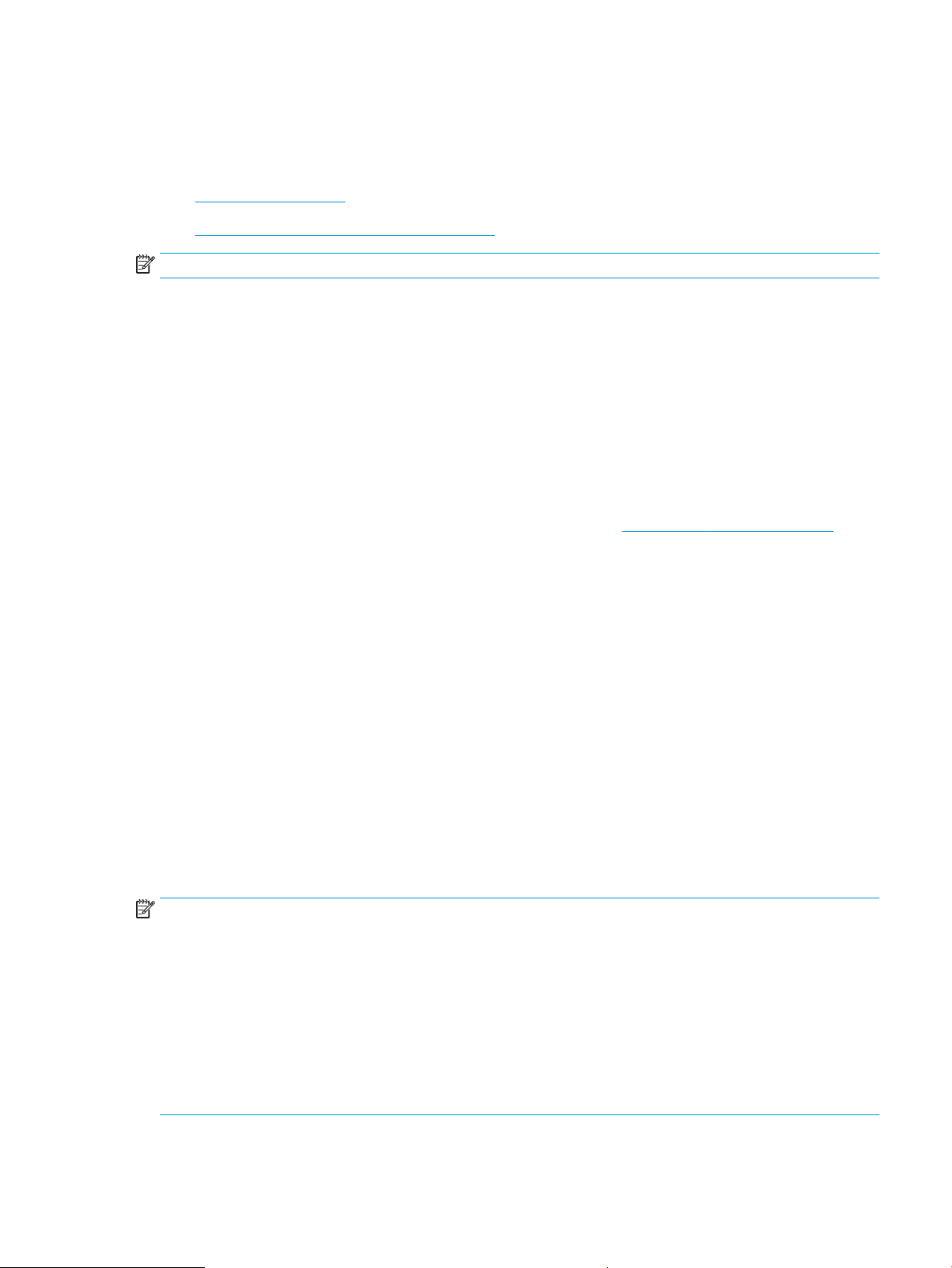
Stampa Wi-Fi Direct (solo modelli wireless)
La funzionalità Wi-Fi Direct consente di stampare da un dispositivo mobile wireless senza la necessità di una
connessione a una rete o a Internet.
●
Per attivare Wi-Fi Direct
●
Modica del nome Wi-Fi Direct della stampante
NOTA: Non tutti i sistemi operativi mobili sono al momento supportati dalla funzionalità Wi-Fi Direct.
Utilizzare Wi-Fi Direct per eettuare stampe in modalità wireless dai seguenti dispositivi:
● Dispositivi mobili Android compatibili con la soluzione di stampa integrata di Android
● iPhone, iPad o iPod Touch che utilizzano Apple AirPrint o l'applicazione HP Smart
● Dispositivi mobili Android che utilizzano l'applicazione HP Smart o la soluzione di stampa integrata di
Android
● Dispositivi PC e Mac che utilizzano il software HP ePrint
● HP Roam
Per ulteriori informazioni sulla stampa Wi-Fi Direct, accedere all'indirizzo www.hp.com/go/wirelessprinting.
Wi-Fi Direct può essere abilitato o disabilitato dal pannello di controllo della stampante.
Per attivare Wi-Fi Direct
Per stampare in modalità wireless dai dispositivi mobili, Wi-Fi Direct deve essere acceso.
Attenersi alla seguente procedura per attivare Wi-Fi Direct dal pannello di controllo della stampante.
1. Nel pannello di controllo della stampante, premere il pulsante OK per visualizzare il menu principale.
Utilizzare i pulsanti freccia e il pulsante OK per accedere e aprire i seguenti menu:
1. Pulsante
2. Wi-Fi Direct
3. Stato di Wi-Fi Direct
2. Se Wi-Fi Direct è impostato su O, premere il pulsante freccia destra per attivarlo e premere OK per salvare
l'impostazione.
NOTA: Negli ambienti in cui è installato più di un modello della stessa stampante, potrebbe essere utile
assegnare a ciascuna stampante un nome Wi-Fi univoco per semplicarne l'identicazione quando si usa la
stampa Wi-Fi Direct.
Per visualizzare il nome Wi-Fi Direct, nel pannello di controllo della stampante, premere il pulsante OK per
visualizzare la schermata iniziale, quindi accedere e aprire i seguenti menu:
1. Pulsante
2. Wi-Fi Direct
3. Nome Wi-Fi Direct
ITWW Stampa mobile 59
Page 70
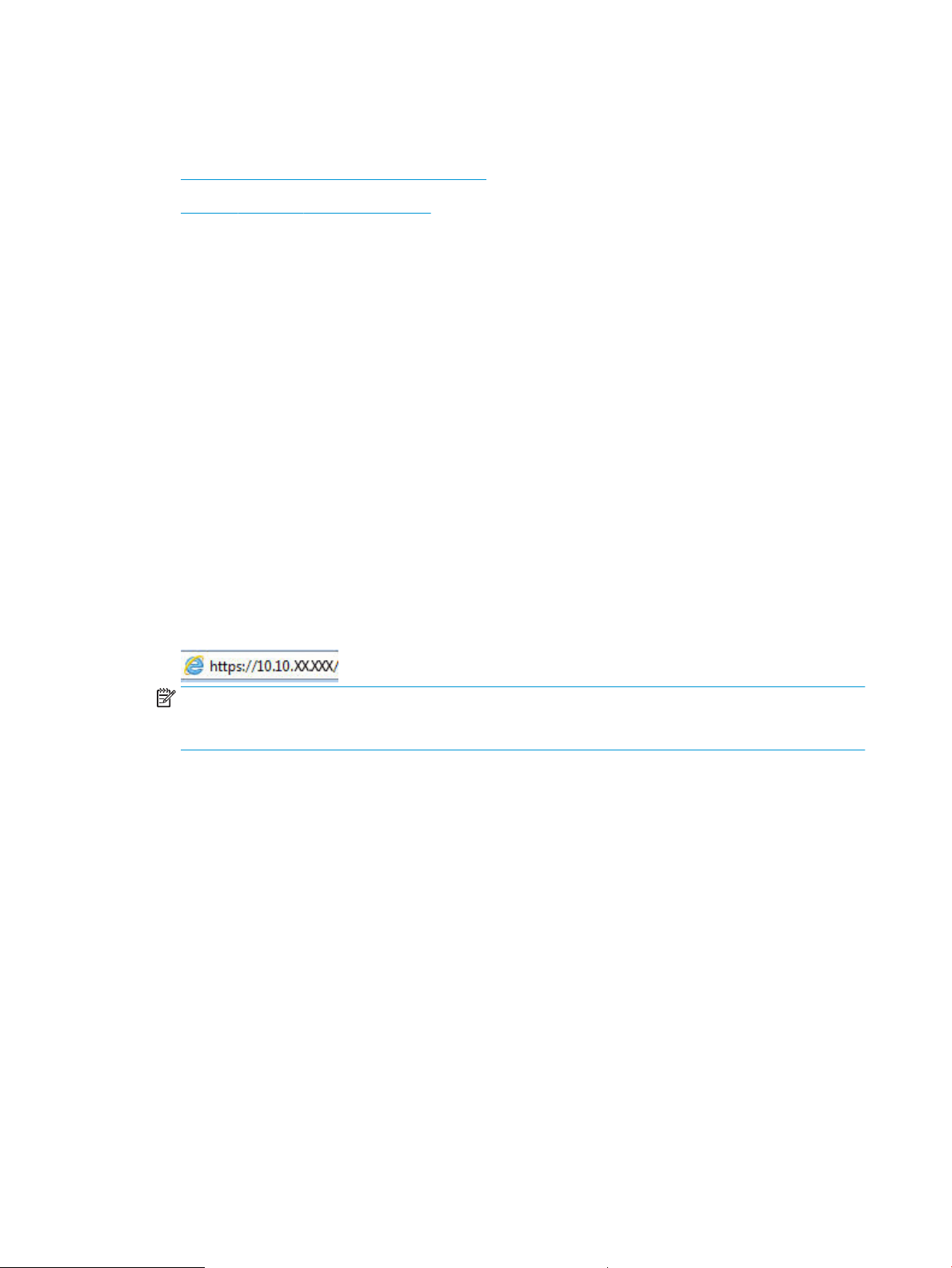
Modica del nome Wi-Fi Direct della stampante
Modicare il nome della stampante Wi-Fi Direct tramite il server Web HP incorporato (EWS):
●
Passaggio 1: aprire il server Web HP incorporato
●
Passo 2: Modicare il nome Wi-Fi Direct
Passaggio 1: aprire il server Web HP incorporato
Utilizzare il server Web incorporato per gestire la stampante da un computer anziché dal pannello di controllo
della stampante.
La stampante deve essere collegata a una rete basata su IP prima di accedere all'EWS.
1. Nel pannello di controllo della stampante, premere il pulsante OK per visualizzare il menu principale.
2. Utilizzare i pulsanti freccia e il pulsante OK per accedere e aprire i seguenti menu:
1. Pulsante
2. Impostazione rete
3. Impostazioni generali
3. Nel menu Impostazioni generali, selezionare Mostra l'indirizzo IP, quindi selezionare Sì per visualizzare
l'indirizzo IP o il nome host della stampante.
4. Aprire un browser Web e nella barra degli indirizzi digitare l'indirizzo IP o il nome host esattamente come
viene visualizzato sul pannello di controllo della stampante. Premere il tasto Invio sulla tastiera del
computer. Si apre il server Web incorporato (EWS).
NOTA: Se nel browser Web viene visualizzato un messaggio che indica che il sito Web potrebbe non
essere sicuro, selezionare l'opzione per continuare con il sito Web. L'accesso al sito Web non danneggia il
computer.
Passo 2: Modicare il nome Wi-Fi Direct
Per modicare il nome Wi-Fi Direct, attenersi alla procedura descritta di seguito.
1. Nella pagina iniziale dell'EWS, fare clic sulla scheda Rete.
2. Nel riquadro di navigazione a sinistra, fare clic su Wi-Fi Direct.
3. Nel campo Stato, fare clic su Modica impostazioni.
4. Nel campo nome Wi-Fi Direct, immettere il nuovo nome e fare clic su Applica.
HP ePrint tramite e-mail
Utilizzare HP ePrint per stampare i documenti inviandoli come allegati e-mail all'indirizzo e-mail della stampante
da qualsiasi dispositivo compatibile.
Per utilizzare HP ePrint, è necessario che la stampante soddis i seguenti requisiti:
60 Capitolo 4 Stampa ITWW
Page 71
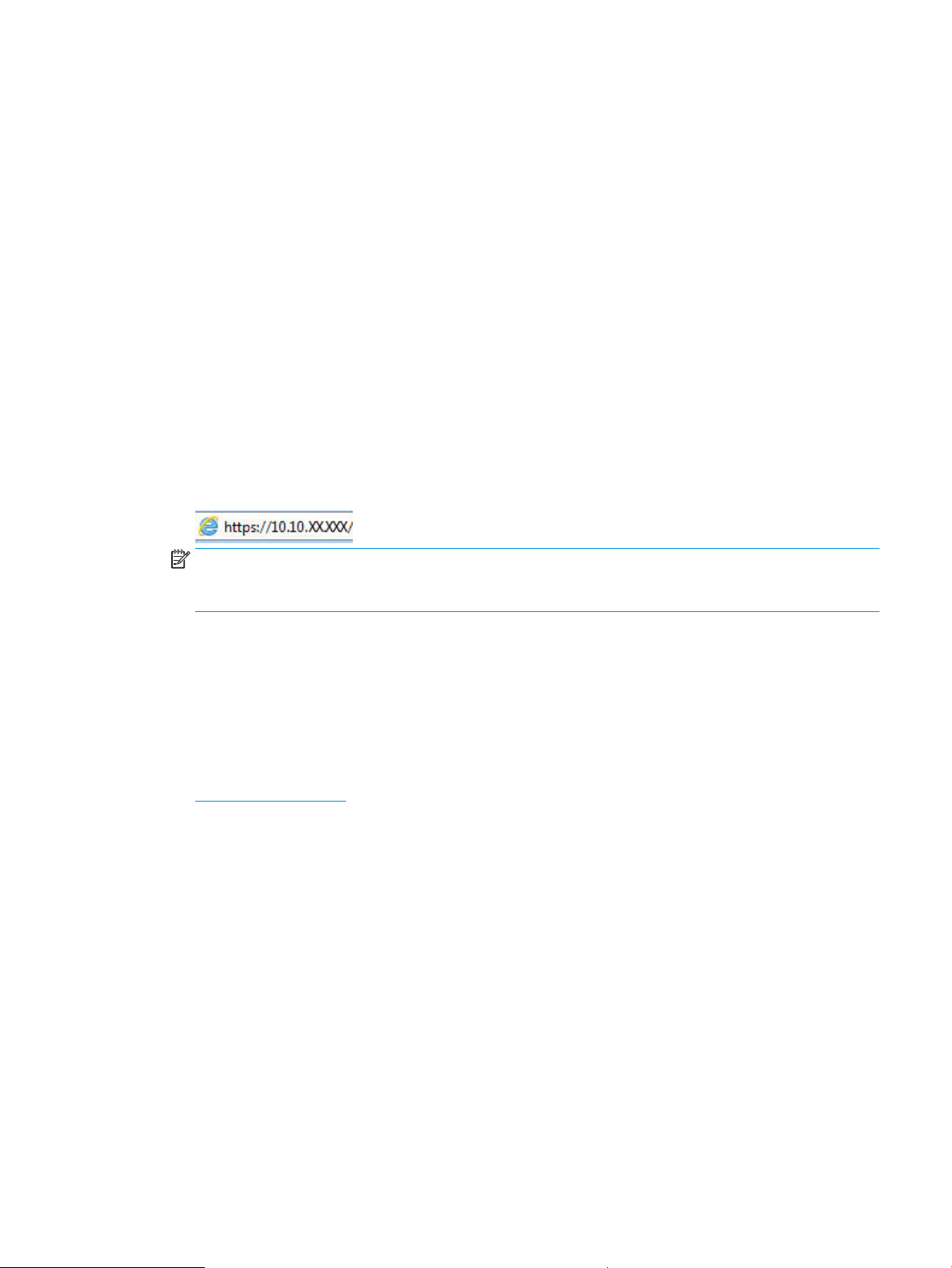
● La stampante deve essere connessa a una rete cablata o wireless e avere accesso a Internet.
● I Servizi Web HP devono essere abilitati sulla stampante e la stampante deve essere registrata con
HP Connected.
Attenersi a queste procedure per attivare i servizi Web HP e registrarsi con HP Connected:
1. Nel pannello di controllo della stampante, premere il pulsante OK per visualizzare il menu principale.
2. Utilizzare i pulsanti freccia e il pulsante OK per accedere e aprire i seguenti menu:
1. Pulsante
2. Impostazione rete
3. Impostazioni generali
3. Nel menu Impostazioni generali, selezionare Mostra l'indirizzo IP, quindi selezionare Sì per visualizzare
l'indirizzo IP o il nome host della stampante.
4. Aprire un browser Web e nella barra degli indirizzi digitare l'indirizzo IP o il nome host esattamente come
viene visualizzato sul pannello di controllo della stampante. Premere il tasto Invio sulla tastiera del
computer. Si apre il server Web incorporato (EWS).
NOTA: Se nel browser Web viene visualizzato un messaggio che indica che il sito Web potrebbe non
essere sicuro, selezionare l'opzione per continuare con il sito Web. L'accesso al sito Web non danneggia il
computer.
AirPrint
5. Nella pagina iniziale dell'EWS, fare clic sulla scheda Servizi Web.
6. Nella sezione Impostazioni Servizi Web, fare clic su Congurazione, fare clic su Continua e seguire le
istruzioni visualizzate sullo schermo per accettare le condizioni d'uso.
La stampante abilita i Servizi Web, quindi stampa una pagina di informazioni. La pagina di informazioni
contiene il codice della stampante necessario per la registrazione della stampante ad HP Connected.
7. Per creare un account HP ePrint e completare il processo di congurazione, visitare il sito Web
www.hpconnected.com.
Con Apple AirPrint, è possibile stampare direttamente alla stampante dal dispositivo iOS o computer Mac, senza
la necessità di installare un driver di stampa.
AirPrint è supportata per iOS e su computer Mac con macOS (10.7 Lion e versioni più recenti).
Utilizzare AirPrint per stampare direttamente sulla stampante da un iPad, iPhone (3GS o versioni successive) o
iPod Touch (di terza generazione o versioni successive) nelle seguenti applicazioni mobili:
● Posta
● Fotograe
● Safari
ITWW Stampa mobile 61
Page 72
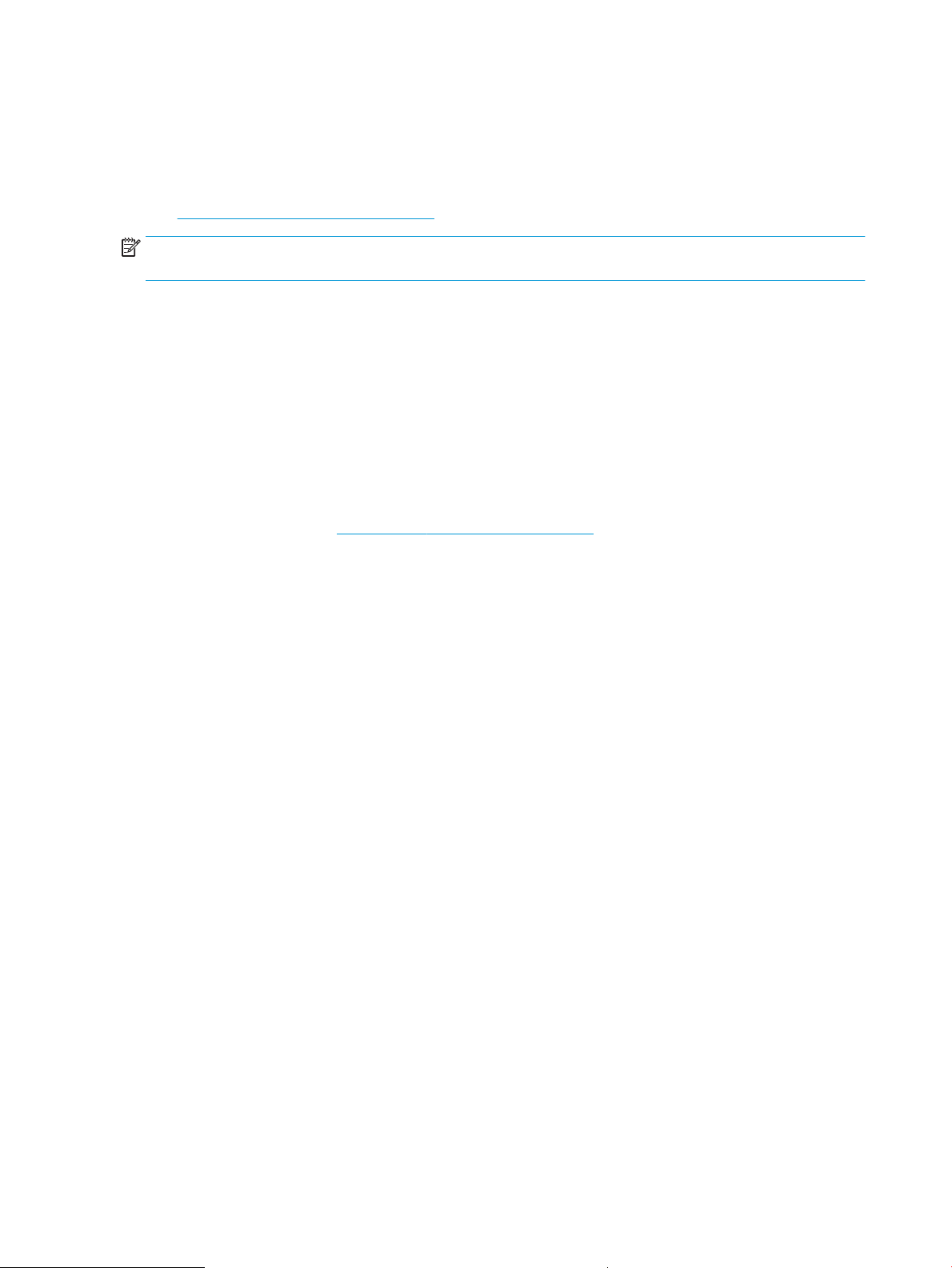
● iBooks
● Applicazioni di terze parti selezionate
Per usare AirPrint, la stampante deve essere connessa alla stessa rete wireless (sottorete) del dispositivo Apple.
Per maggiori informazioni sull'uso di AirPrint e su quali stampanti HP sono compatibili con AirPrint, visitare il sito
Web www.hp.com/go/LaserJetMobilePrinting.
NOTA: Prima di utilizzare AirPrint con una connessione USB, vericare il numero di versione. AirPrint 1.3 e
versioni precedenti non supportano le connessioni USB.
Stampa integrata Android
La soluzione di stampa integrata HP per Android e Kindle consente ai dispositivi mobili di rilevare e stampare
automaticamente su stampanti HP installate su una rete o situate nell'intervallo di rete wireless per la stampa
Wi-Fi Direct.
La stampante deve essere connessa alla stessa rete wireless (sottorete) del dispositivo Android.
La soluzione di stampa è integrata nel sistema operativo supportato, senza la necessità di utilizzare driver o
scaricare software.
Per ulteriori informazioni su come utilizzare la stampa integrata Android e scoprire quali dispositivi Android sono
supportati, visitare il sito Web www.hp.com/go/LaserJetMobilePrinting.
62 Capitolo 4 Stampa ITWW
Page 73

5 Gestione della stampante
Utilizzare gli strumenti di gestione, le impostazioni di protezione e risparmio energetico, gli aggiornamenti
rmware per la stampante.
●
Modica del tipo di connessione della stampante (Windows)
●
Congurazione avanzata con il Server Web HP incorporato e la Home page della stampante (EWS)
●
Congurazione delle impostazioni di rete IP
●
Funzioni di protezione della stampante
●
Impostazioni di risparmio energetico
●
HP Web Jetadmin
●
Aggiornamento del rmware
Per ulteriori informazioni:
La guida completa di HP per la stampante include le seguenti informazioni:
● Installazione e congurazione
● Istruzioni e uso
● Risoluzione dei problemi
● Download di aggiornamenti software e rmware
● Registrazione al forum di supporto
● Ricerca di informazioni sulla garanzia e le normative
Modica del tipo di connessione della stampante (Windows)
Se la stampante è già in uso e si desidera modicarne il tipo di connessione, utilizzare il collegamento
Congurazione dispositivo e software. Ad esempio, collegare la nuova stampante al computer tramite una
connessione USB o di rete oppure modicare la connessione da USB a wireless.
Per aprire Congurazione dispositivo e software, attenersi alla seguente procedura:
1. Aprire HP Printer Assistant.
ITWW 63
Page 74
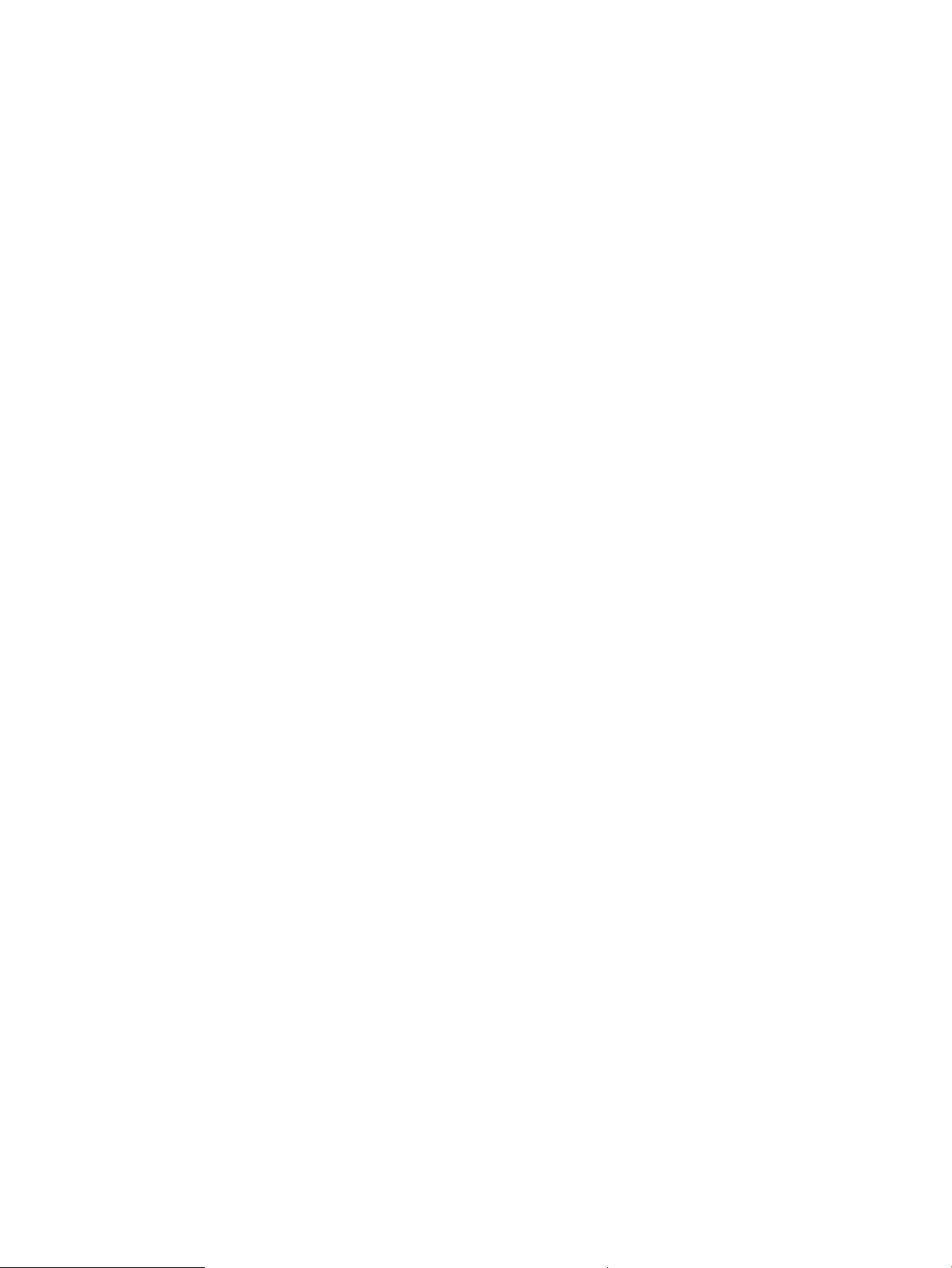
● Windows 10: nel menu Start, fare clic su Tutte le app, HP, quindi selezionare il nome della stampante.
● Windows 8.1: fare clic sulla freccia giù nell'angolo in basso a sinistra della schermata Start, quindi
selezionare il nome della stampante.
● Windows 8: fare clic con il pulsante destro del mouse su un'area vuota della schermata Start, fare clic
su Tutte le app sulla barra delle applicazioni, quindi selezionare il nome della stampante.
● Windows 7, Windows Vista e Windows XP: dal desktop del computer, fare clic su Start, selezionare
Tutti i programmi, fare clic su HP, fare clic sulla cartella della stampante, quindi selezionare il nome
della stampante.
2. In HP Printer Assistant, selezionare Strumenti della barra di navigazione e selezionare Congurazione
dispositivo e software.
64 Capitolo 5 Gestione della stampante ITWW
Page 75
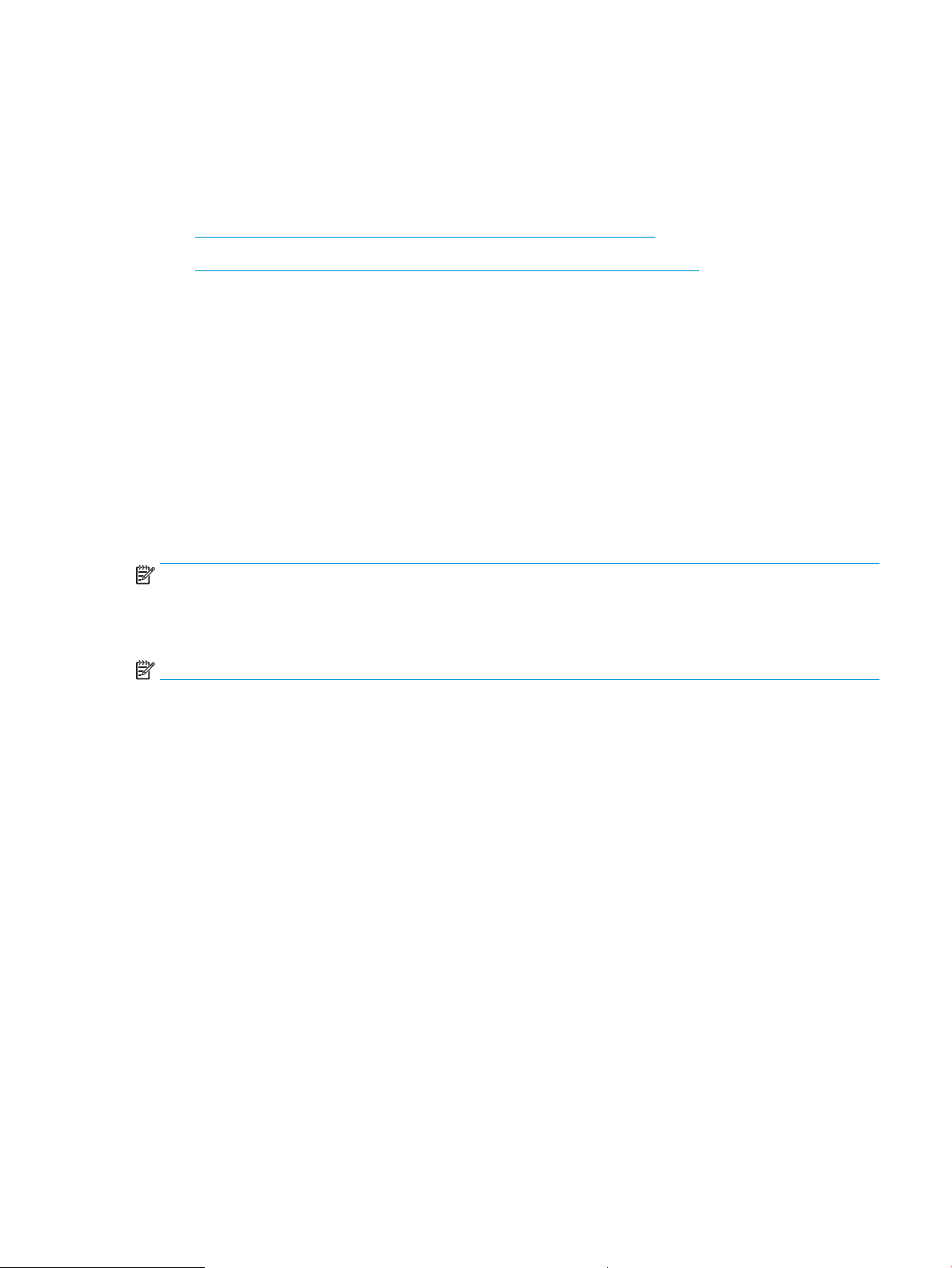
Congurazione avanzata con il Server Web HP incorporato e la Home
page della stampante (EWS)
Utilizzare il server Web HP incorporato per gestire le funzioni di stampa dal computer anziché gestirle dal
pannello di controllo della stampante.
●
Metodo uno: apertura del server Web HP incorporato (EWS) dal software
●
Metodo due: apertura del Server Web HP incorporato (EWS) da un browser Web
● Visualizzare informazioni sullo stato della stampante
● Determinare la durata residua stimata dei materiali di consumo e ordinarne di nuovi
● Visualizzazione e modica delle congurazioni dei vassoi (tipi e formati di carta)
● Visualizzare e stampare le pagine interne
● Visualizzare e modicare la congurazione della rete
Per il funzionamento del server Web HP incorporato, il prodotto deve essere connesso a una rete basata su IP. Il
server Web HP incorporato non supporta connessioni basate su IPX. Non è necessario l'accesso a Internet per
aprire e utilizzare il server Web HP incorporato.
Quando la stampante è collegata alla rete, il server Web HP incorporato è automaticamente disponibile.
NOTA: Home page della stampante (EWS) è un software utilizzato per la connessione al Server Web HP
incorporato (EWS) quando la stampante è collegata a un computer tramite USB. È disponibile solo se è stata
eseguita un'installazione completa della stampante su un computer. In base alla modalità di connessione della
stampante, potrebbero non essere disponibili alcune funzioni.
NOTA: Il Server Web incorporato HP non è accessibile oltre il rewall di rete.
Metodo uno: apertura del server Web HP incorporato (EWS) dal software
Utilizzare questo metodo per aprire il server Web incorporato dal software HP Printer Assistant.
1. Aprire HP Printer Assistant.
● Windows 10: nel menu Start, fare clic su Tutte le app, HP, quindi selezionare il nome della stampante.
● Windows 8.1: fare clic sulla freccia giù nell'angolo in basso a sinistra della schermata Start, quindi
selezionare il nome della stampante.
● Windows 8: fare clic con il pulsante destro del mouse su un'area vuota della schermata Start, fare clic
su Tutte le app sulla barra delle applicazioni, quindi selezionare il nome della stampante.
● Windows 7, Windows Vista e Windows XP: dal desktop del computer, fare clic su Start, selezionare
Tutti i programmi, fare clic su HP, fare clic sulla cartella della stampante, quindi selezionare il nome
della stampante.
2. In HP Printer Assistant, selezionare Stampa, quindi selezionare Home page della stampante (EWS).
Metodo due: apertura del Server Web HP incorporato (EWS) da un browser Web
Utilizzare il server Web incorporato per gestire la stampante da un computer anziché dal pannello di controllo
della stampante.
ITWW Congurazione avanzata con il Server Web HP incorporato e la Home page della stampante (EWS) 65
Page 76

La stampante deve essere collegata a una rete basata su IP prima di accedere all'EWS.
1. Nel pannello di controllo della stampante, premere il pulsante OK per visualizzare il menu principale.
2. Utilizzare i pulsanti freccia e il pulsante OK per accedere e aprire i seguenti menu:
1. Pulsante
2. Impostazione rete
3. Impostazioni generali
3. Nel menu Impostazioni generali, selezionare Mostra l'indirizzo IP, quindi selezionare Sì per visualizzare
l'indirizzo IP o il nome host della stampante.
4. Aprire un browser Web e nella barra degli indirizzi digitare l'indirizzo IP o il nome host esattamente come
viene visualizzato sul pannello di controllo della stampante. Premere il tasto Invio sulla tastiera del
computer. Si apre il server Web incorporato (EWS).
NOTA: Se nel browser Web viene visualizzato un messaggio che indica che il sito Web potrebbe non
essere sicuro, selezionare l'opzione per continuare con il sito Web. L'accesso al sito Web non danneggia il
computer.
66 Capitolo 5 Gestione della stampante ITWW
Page 77
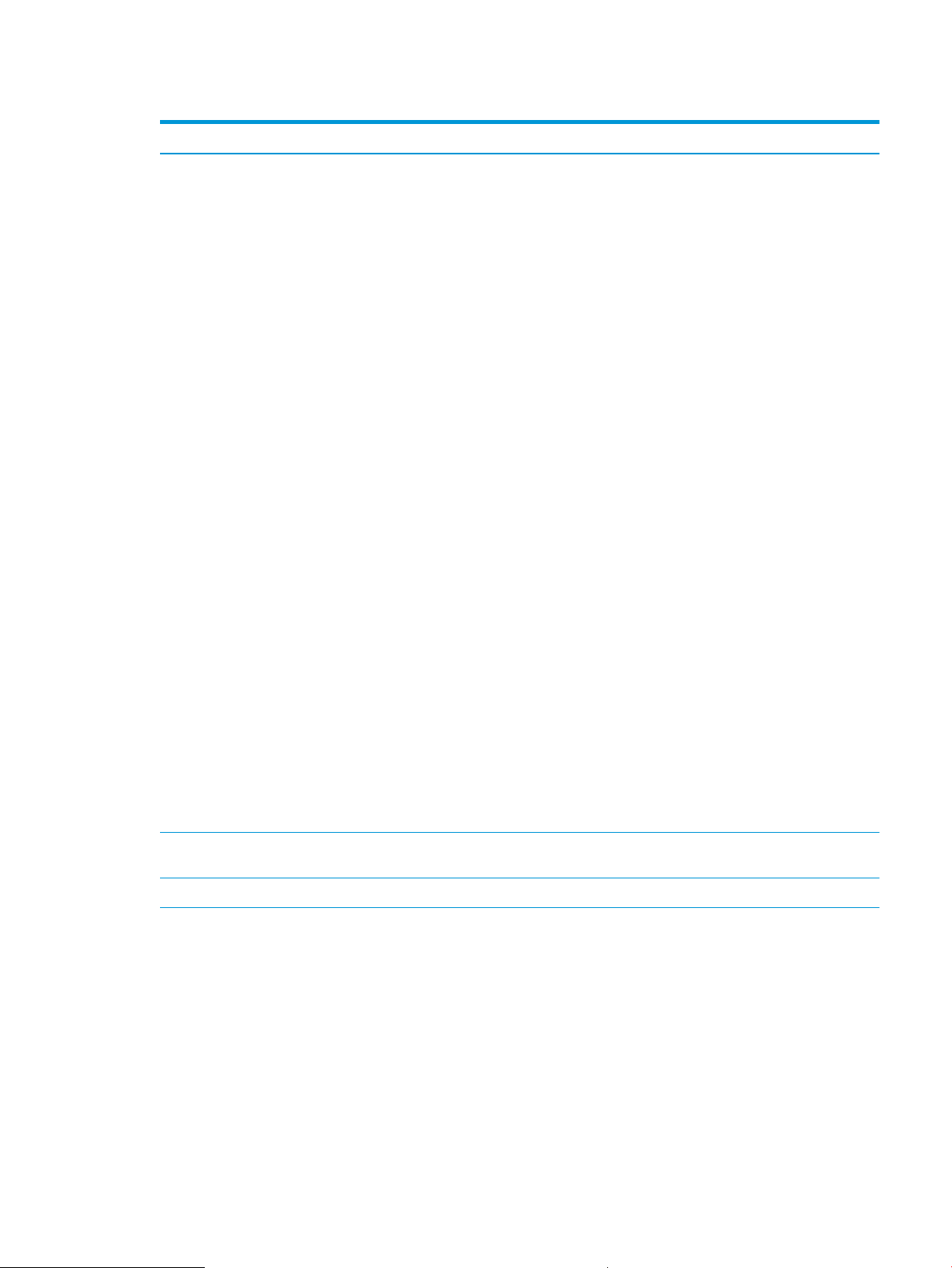
Tabella 5-1 Schede del server Web incorporato HP
Scheda o sezione Descrizione
Scheda Home
Fornisce informazioni sulla
stampante, lo stato e la
congurazione.
● Modalità di sospensione: consente di congurare le impostazioni della Modalità
sospensione.
● Servizi Web: consente di impostare e gestire i Servizi Web, ad esempio HP ePrint e le app per
la stampa.
● Aggiornamento della stampante: consente di controllare la presenza di nuovi aggiornamenti
per la stampante.
● Livelli di cartuccia stimati: consente di visualizzare lo stato delle cartucce e i livelli di
cartuccia stimati.
● Riepilogo rete: consente di visualizzare un riepilogo delle impostazioni di rete della
stampante.
● Casella degli strumenti per la qualità di stampa. consente di utilizzare gli strumenti per
migliorare la qualità delle stampe.
● Congurazione wireless guidata: consente di collegare la stampante a una rete wireless.
● Wi-Fi Direct: consente di visualizzare e modicare le impostazioni di Wi-Fi Direct.
● AirPrint: consente di visualizzare e modicare le impostazioni di AirPrint.
● Informazioni stampante: consente di visualizzare informazioni generiche sulla stampante.
● Amministratore: consente di impostare e gestire controlli di sicurezza e di utilizzo avanzati e
per la stampante.
● Modalità Spegni: consente di congurare le impostazioni della Modalità Spegni.
● Rapporto uso: consente di visualizzare informazioni dettagliate sull'utilizzo della
stampante.
● Firewall: consente di congurare e gestire il rewall della stampante.
● Rapporti stampante: consente di visualizzare i rapporti disponibili per la stampante.
● Backup: consente di eseguire il backup delle impostazioni della stampante in un le con
crittograa basata su password.
● Personalizza: consente di aggiungere o rimuovere le funzioni visualizzate nella scheda
Home.
Scheda Copia/Stampa ● Consente di modicare le impostazioni di stampa predenite dal computer, ad esempio il
numero di copie e qualità di stampa.
Scheda Servizi Web ● Impostazioni Servizi Web
ITWW Congurazione avanzata con il Server Web HP incorporato e la Home page della stampante (EWS) 67
Page 78
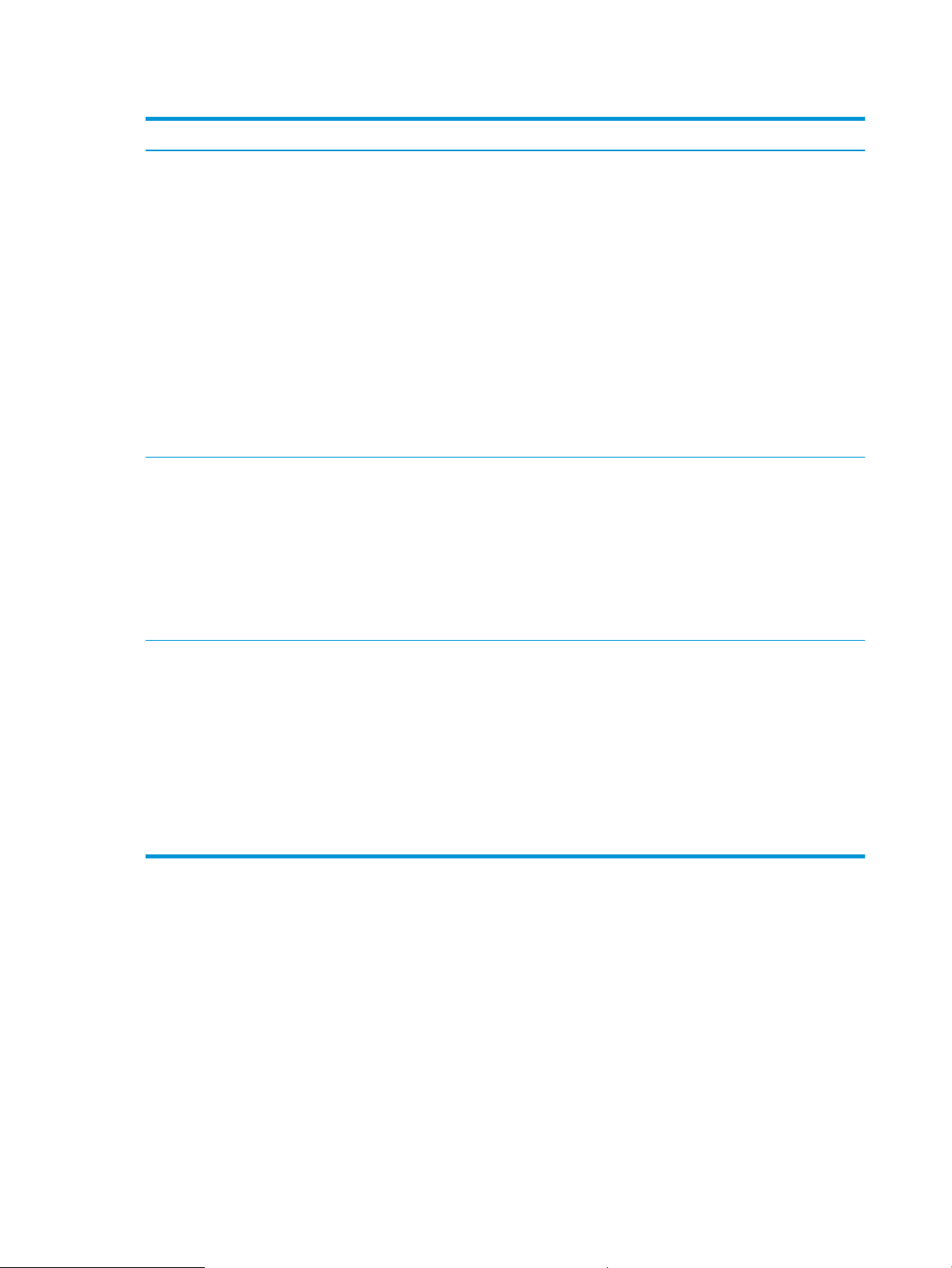
Tabella 5-1 Schede del server Web incorporato HP (continuazione)
Scheda o sezione Descrizione
Scheda Rete
Solo stampanti collegate in rete.
Consente di modicare le
impostazioni di rete dal computer.
Scheda Strumenti ● Informazioni sul prodotto
● Generale
● Cablata (802.3)
● Wireless (802.11)
● Wi-Fi Direct
● Bluetooth Smart
● AirPrint
● Google Cloud Print
● Internet Printing Protocol
● Sicurezza
● Impostazioni avanzate
● Rapporti
● Utilità
● Backup e ripristino
● Riavvio stampante
● Aggiornamento stampante
Scheda Impostazioni ● Gestione dell'alimentazione
● Preferenze
● Materiali di consumo
● Sicurezza
● Notiche e-mail
● Ripristina predeniti
● Firewall
68 Capitolo 5 Gestione della stampante ITWW
Page 79
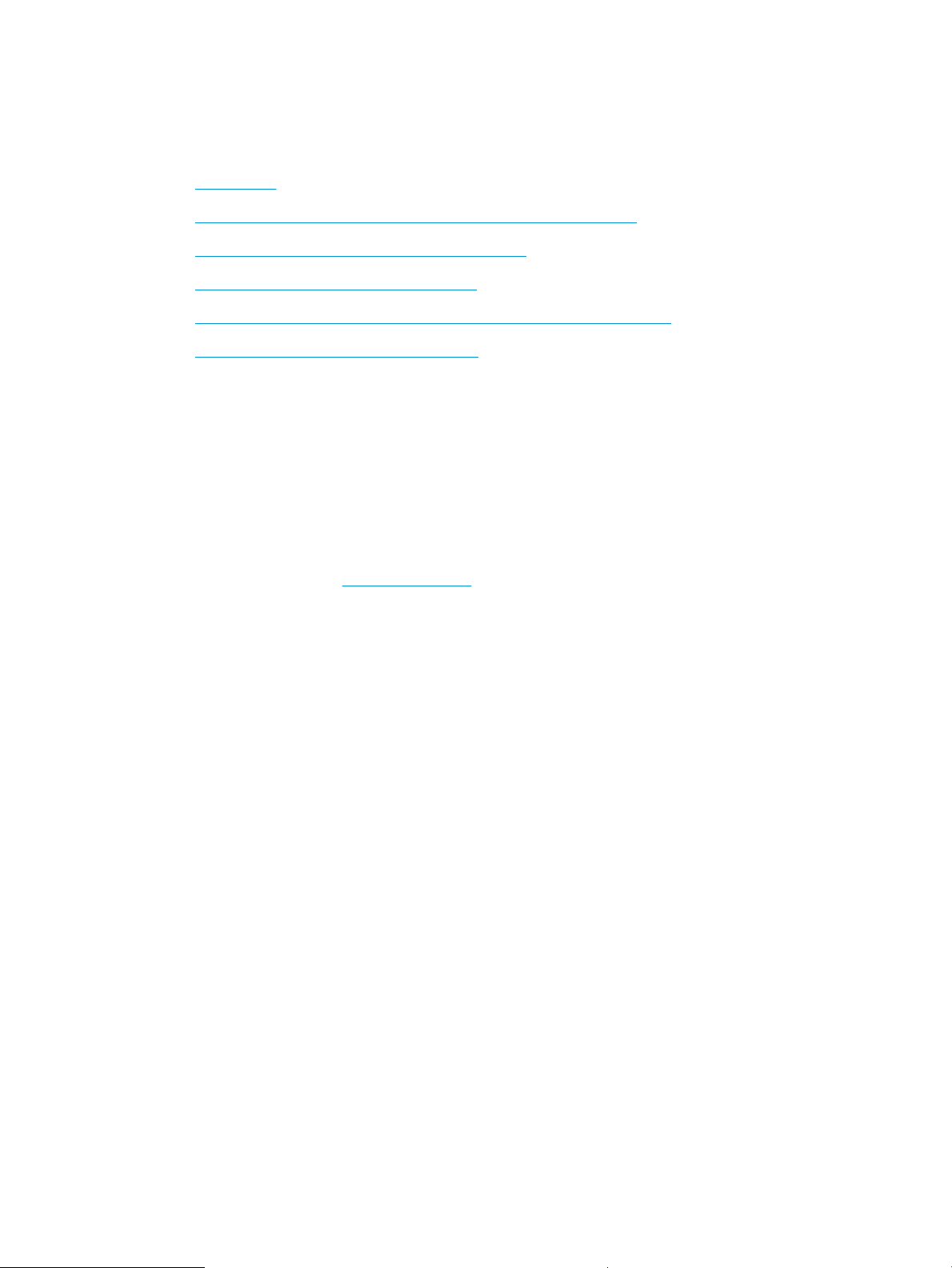
Congurazione delle impostazioni di rete IP
Rivedere le seguenti informazioni sulla congurazione delle impostazioni di rete IP.
●
Introduzione
●
Esclusione di responsabilità relativa alla condivisione della stampante
●
Visualizzazione o modica delle impostazioni di rete
●
Ridenominazione della stampante nella rete
●
Congurazione manuale dei parametri TCP/IP IPv4 dal pannello di controllo
●
Impostazioni velocità collegamento e duplex
Introduzione
Utilizzare le informazioni contenute nelle seguenti sezioni per congurare le impostazioni di rete della
stampante.
Esclusione di responsabilità relativa alla condivisione della stampante
HP non supporta il collegamento di rete peer-to-peer, dal momento che si tratta di una funzione dei sistemi
operativi Microsoft e non dei driver di stampa HP.
Visitare il sito Web Microsoft www.microsoft.com.
Visualizzazione o modica delle impostazioni di rete
Utilizzare il server Web HP incorporato per visualizzare o modicare le impostazioni di congurazione IP.
1. Aprire il server Web incorporato (EWS) HP:
a. Nel pannello di controllo della stampante, premere il pulsante OK per visualizzare il menu principale.
b. Utilizzare i pulsanti freccia e il pulsante OK per accedere e aprire i seguenti menu:
1. Pulsante
2. Impostazione rete
3. Impostazioni generali
c. Nel menu Impostazioni generali, selezionare Mostra l'indirizzo IP, quindi selezionare Sì per
visualizzare l'indirizzo IP o il nome host della stampante.
ITWW Congurazione delle impostazioni di rete IP 69
Page 80

d. Aprire un browser Web e nella barra degli indirizzi digitare l'indirizzo IP o il nome host esattamente
come viene visualizzato sul pannello di controllo della stampante. Premere il tasto Invio sulla tastiera
del computer. Si apre il server Web incorporato (EWS).
NOTA: Se nel browser Web viene visualizzato un messaggio che indica che il sito Web potrebbe non
essere sicuro, selezionare l'opzione per continuare con il sito Web. L'accesso al sito Web non
danneggia il computer.
2. Nella pagina iniziale dell'EWS, fare clic sulla scheda Rete per visualizzare le informazioni sulla rete.
Modicare le impostazioni in base alle proprie esigenze.
Ridenominazione della stampante nella rete
Utilizzare il Server Web incorporato HP (EWS) per rinominare la stampante su una rete per poterla identicare più
facilmente.
1. Aprire il server Web incorporato (EWS) HP:
a. Nel pannello di controllo della stampante, premere il pulsante OK per visualizzare il menu principale.
b. Utilizzare i pulsanti freccia e il pulsante OK per accedere e aprire i seguenti menu:
1. Pulsante
2. Impostazione rete
3. Impostazioni generali
c. Nel menu Impostazioni generali, selezionare Mostra l'indirizzo IP, quindi selezionare Sì per
visualizzare l'indirizzo IP o il nome host della stampante.
d. Aprire un browser Web e nella barra degli indirizzi digitare l'indirizzo IP o il nome host esattamente
come viene visualizzato sul pannello di controllo della stampante. Premere il tasto Invio sulla tastiera
del computer. Si apre il server Web incorporato (EWS).
NOTA: Se nel browser Web viene visualizzato un messaggio che indica che il sito Web potrebbe non
essere sicuro, selezionare l'opzione per continuare con il sito Web. L'accesso al sito Web non
danneggia il computer.
2. Nella pagina iniziale dell'EWS, fare clic sulla scheda Rete.
3. Nel riquadro di navigazione a sinistra, fare clic su Generale per espandere le opzioni, quindi fare clic su
Identicazione di rete.
4. Nel campo di testo Nome host, immettere un nome per identicare in modo univoco la stampante, quindi
fare clic su Applica per salvare le modiche.
Congurazione manuale dei parametri TCP/IP IPv4 dal pannello di controllo
Utilizzare i menu del pannello di controllo per impostare manualmente l'indirizzo IPv4, la maschera di sottorete e
il gateway predenito.
70 Capitolo 5 Gestione della stampante ITWW
Page 81
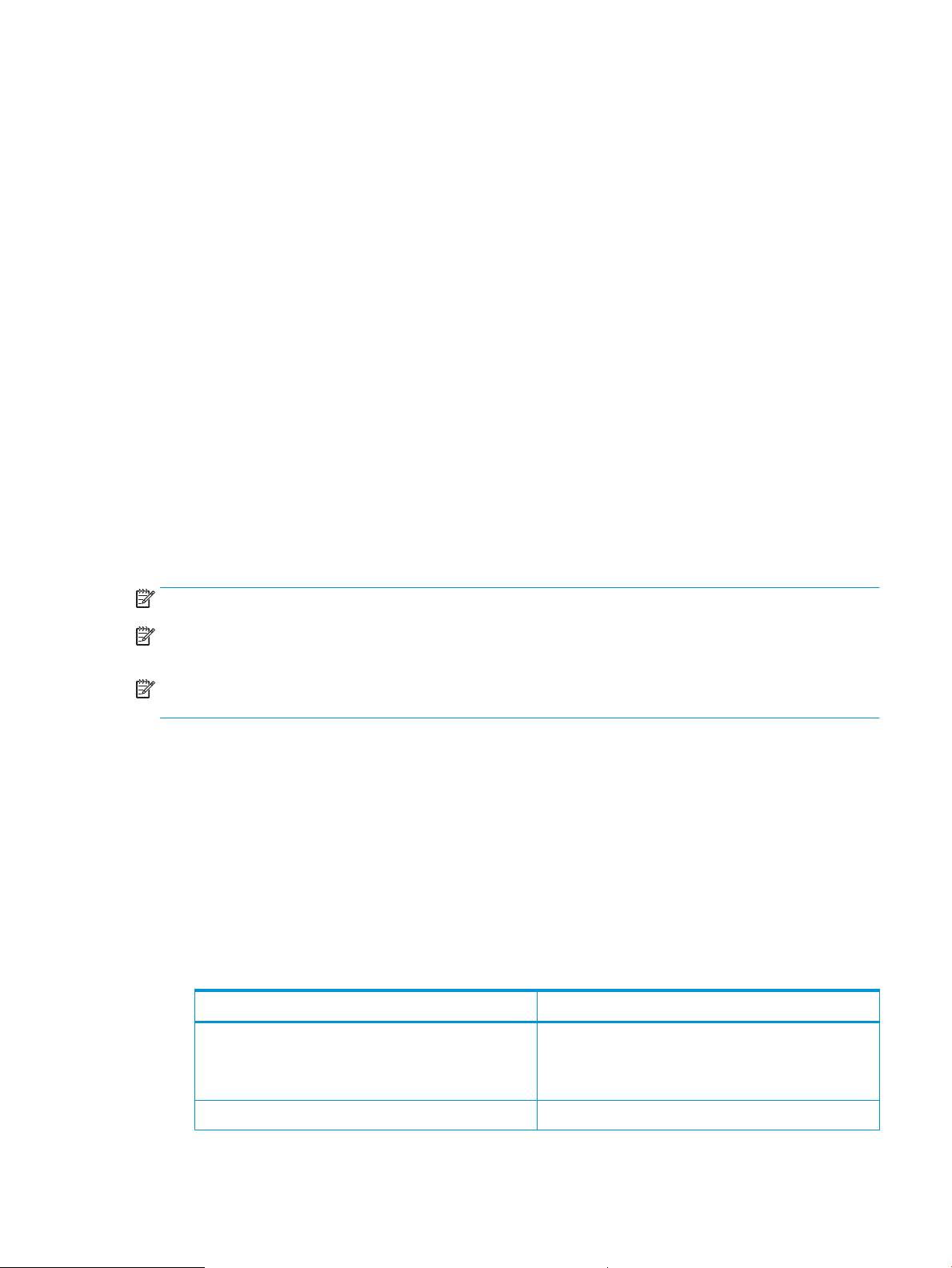
1. Nel pannello di controllo della stampante, premere il pulsante OK per visualizzare il menu principale.
2. Utilizzare i pulsanti freccia e il pulsante OK per accedere e aprire i seguenti menu:
1. Pulsante
2. Impostazione rete
3. Impostazioni Ethernet
4. Impostazioni IP
5. Manuale
3. Utilizzare i pulsanti freccia per immettere l'indirizzo IP, quindi premere OK.
4. Utilizzare i pulsanti freccia per immettere la maschera di sottorete, quindi premere OK.
5. Utilizzare i pulsanti freccia per immettere il gateway, quindi premere OK.
Impostazioni velocità collegamento e duplex
È necessario che la velocità di collegamento e la modalità di comunicazione del server di stampa corrispondano
ai valori dell'hub della rete. Nella maggior parte dei casi, lasciare la stampante in modalità automatica. Modiche
non corrette alle impostazioni duplex e relative alla velocità di connessione potrebbero impedire alla stampante
di comunicare con altre periferiche di rete. Se si desidera apportare modiche, utilizzare il pannello di controllo
della stampante.
NOTA: Queste informazioni sono valide solo per le reti (cablate) Ethernet. Non si applicano alle reti wireless.
NOTA: l'impostazione della stampante deve corrispondere a quella del dispositivo di rete (un hub, uno switch,
un gateway, un router o un computer di rete).
NOTA: quando si modicano queste impostazioni, è necessario spegnere e riaccendere la stampante. Le
modiche devono essere apportate solo quando la stampante è inattiva.
1. Nel pannello di controllo della stampante, premere il pulsante OK per visualizzare il menu principale.
2. Utilizzare i pulsanti freccia e il pulsante OK per accedere e aprire i seguenti menu:
1. Pulsante
2. Impostazione rete
3. Impostazioni Ethernet
4. Velocità collegamento
3. Nel menu Velocità collegamento, utilizzare i pulsanti freccia per accedere e selezionare una delle seguenti
opzioni:
Impostazione Descrizione
Automatico Il server di stampa viene congurato
automaticamente in base alla velocità di
collegamento e alla modalità di comunicazione più
elevate consentite dalla rete.
10T Full 10 Mbps, funzionamento full duplex
ITWW Congurazione delle impostazioni di rete IP 71
Page 82

Impostazione Descrizione
10T Half 10 Mbps, funzionamento half duplex
100TX Full 100 Mbps, funzionamento full duplex
100TX Half 100 Mbps, funzionamento half duplex
1000T Full 1000 Mbps, funzionamento full duplex
4. Premere il pulsante OK per salvare l'impostazione. La stampante si spegne e si accende.
72 Capitolo 5 Gestione della stampante ITWW
Page 83
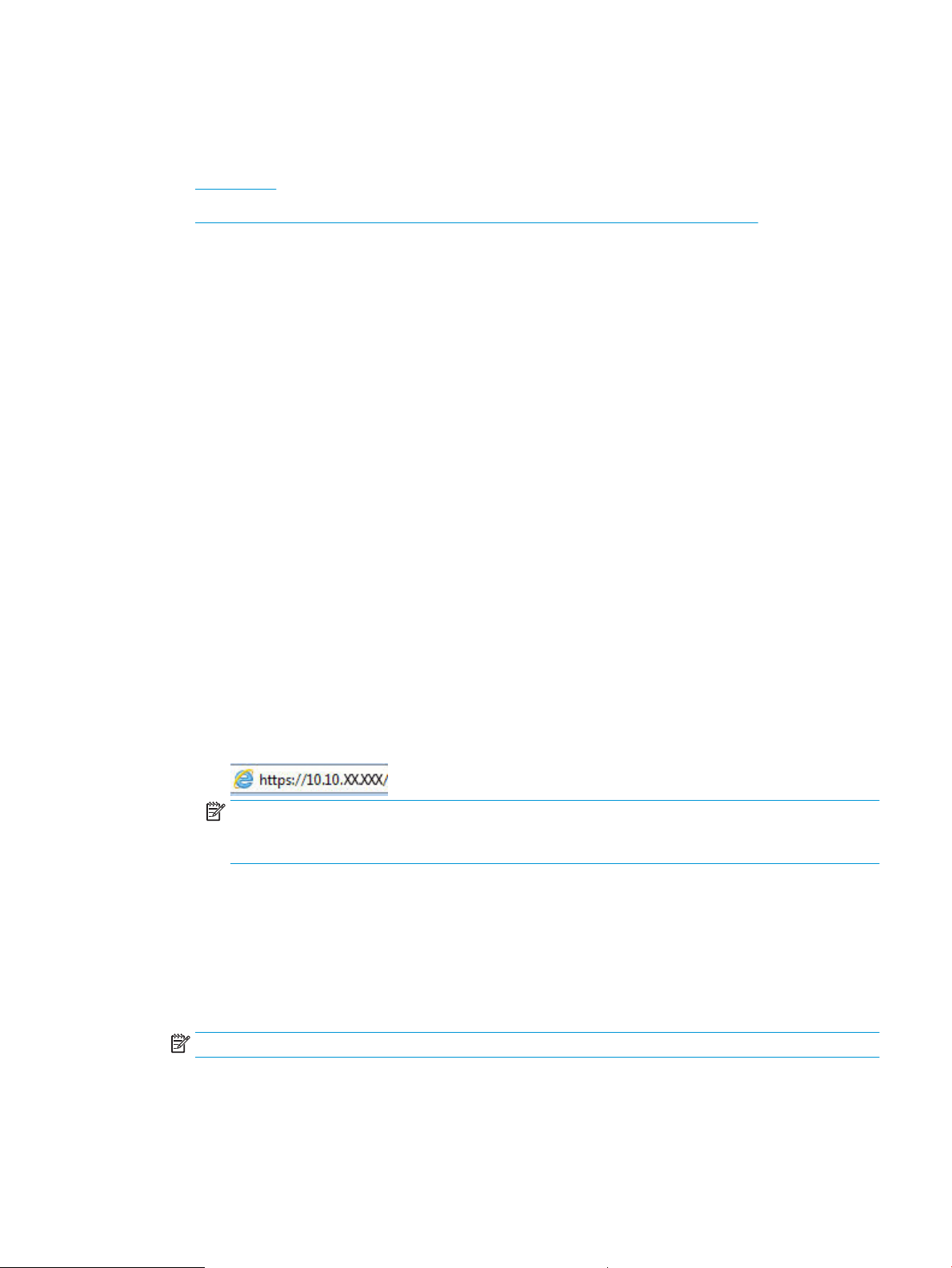
Funzioni di protezione della stampante
Rivedere le seguenti informazioni sulle funzioni di protezione della stampante.
●
Introduzione
●
Assegnazione o modica della password di sistema utilizzando il server Web incorporato
Introduzione
La stampante include diverse funzionalità di sicurezza per limitare l'accesso alle impostazioni di congurazione,
ai dati protetti, nonché di prevenire l'accesso a componenti hardware importanti.
Assegnazione o modica della password di sistema utilizzando il server Web incorporato
Assegnare una password di amministratore per l'accesso alla stampante e al server Web HP incorporato in modo
da impedire agli utenti non autorizzati di modicare le impostazioni della stampante.
1. Aprire il server Web incorporato (EWS) HP:
a. Nel pannello di controllo della stampante, premere il pulsante OK per visualizzare il menu principale.
b. Utilizzare i pulsanti freccia e il pulsante OK per accedere e aprire i seguenti menu:
1. Pulsante
2. Impostazione rete
3. Impostazioni generali
c. Nel menu Impostazioni generali, selezionare Mostra indirizzo IP, quindi selezionare Sì per visualizzare
l'indirizzo IP o il nome host della stampante.
d. Aprire un browser Web e nella barra degli indirizzi digitare l'indirizzo IP o il nome host esattamente
come viene visualizzato sul pannello di controllo della stampante. Premere il tasto Invio sulla tastiera
del computer. Si apre il server Web incorporato (EWS).
NOTA: Se nel browser Web viene visualizzato un messaggio che indica che il sito Web potrebbe non
essere sicuro, selezionare l'opzione per continuare con il sito Web. L'accesso al sito Web non
danneggia il computer.
2. Nella pagina iniziale dell'EWS, fare clic sulla scheda Impostazioni.
3. Nel riquadro di navigazione a sinistra, fare clic su Sicurezza per espandere le opzioni, quindi fare clic su
Protezione generale.
4. Immettere una password.
5. Immettere nuovamente la password nel campo Conferma Password, quindi fare clic su Applica.
NOTA: prendere nota della password e conservarla in un posto sicuro.
ITWW Funzioni di protezione della stampante 73
Page 84

Impostazioni di risparmio energetico
Fornisce informazioni sulle impostazioni di protezione e risparmio energetico disponibili sulla stampante.
●
Introduzione
●
Stampa con EconoMode
●
Funzione di Impostazione dell'intervallo di pausa (min.)
●
Congurazione dell'impostazione Spegni dopo modalità Pausa (ore)
●
Congurazione dell'impostazione Disabilita spegnimento
Introduzione
La stampante include diverse funzioni convenienti per risparmiare energia e materiali di consumo.
Stampa con EconoMode
Questa stampante è dotata dell'opzione EconoMode per la stampa di bozze dei documenti. L'utilizzo della
modalità EconoMode può utilizzare meno toner. ma comporta una qualità di stampa inferiore.
HP sconsiglia l'utilizzo continuo della modalità EconoMode. Se si utilizza continuamente la modalità EconoMode,
le parti meccaniche della cartuccia di stampa potrebbero usurarsi prima dell'esaurimento della cartuccia di toner.
Se la qualità di stampa risulta ridotta e non più accettabile, si consiglia di sostituire la cartuccia di toner.
NOTA: se questa opzione non è disponibile nel driver di stampa, è possibile impostarla utilizzando il server Web
incorporato HP.
1. Nel programma software, selezionare l'opzione Stampa.
2. Selezionare la stampante, quindi fare clic sul pulsante Proprietà o Preferenze.
3. Fare clic sulla scheda Carta/qualità.
4. Selezionare la casella di controllo EconoMode.
Funzione di Impostazione dell'intervallo di pausa (min.)
Utilizzare i menu del pannello di controllo per specicare il periodo di tempo per il quale la stampante deve
rimanere inattiva prima di passare alla modalità di sospensione.
1. Nel pannello di controllo della stampante, premere il pulsante OK per visualizzare il menu principale.
2. Utilizzare i pulsanti freccia e il pulsante OK per accedere e aprire i seguenti menu:
1. Pulsante
2. Gestione dell'alimentazione
3. Intervallo di pausa (min.)
3. Utilizzare i pulsanti freccia per selezionare il numero di minuti per i quali la stampante deve rimanere
inattiva prima di entrare in modalità di sospensione, quindi premere il pulsante OK per salvare
l'impostazione.
74 Capitolo 5 Gestione della stampante ITWW
Page 85

Congurazione dell'impostazione Spegni dopo modalità Pausa (ore)
Utilizzare i menu del pannello di controllo per specicare il periodo di tempo per il quale la stampante deve
rimanere inattiva prima di spegnersi.
NOTA: Una volta spenta la stampante, il consumo di energia è pari o inferiore a 1 Watt.
1. Nel pannello di controllo della stampante, premere il pulsante OK per visualizzare il menu principale.
2. Utilizzare i pulsanti freccia e il pulsante OK per accedere e aprire i seguenti menu:
1. Gestione dell'alimentazione
2. Spegni dopo modalità Pausa (ore)
3. Utilizzare i pulsanti freccia per selezionare il numero di ore per i quali la stampante deve rimanere inattiva
prima di spegnersi, quindi premere il pulsante OK per salvare l'impostazione.
Congurazione dell'impostazione Disabilita spegnimento
Utilizzare i menu del pannello di controllo per impedire alla stampante di spegnersi dopo un periodo di inattività.
1. Nel pannello di controllo della stampante, premere il pulsante OK per visualizzare il menu principale.
2. Utilizzare i pulsanti freccia e il pulsante OK per accedere e aprire i seguenti menu:
1. Gestione dell'alimentazione
2. Disabilita spegnimento
3. Utilizzare i pulsanti freccia per selezionare una delle impostazioni seguenti:
● Quando le porte sono attive: la stampante non si spegne a meno che tutte le porte non siano inattive.
Un collegamento di rete o una connessione fax attiva impedisce lo spegnimento della stampante.
● Never (Mai): la stampante si spegne in seguito a un periodo di inattività determinato dall'impostazione
Spegni dopo modalità Pausa (ore).
NOTA: L'impostazione predenita è Quando le porte sono attive.
4. Premere il pulsante OK per salvare l'impostazione.
HP Web Jetadmin
HP Web Jetadmin è uno strumento pluripremiato leader del settore che consente di gestire in modo eiciente
un'ampia gamma di prodotti HP di rete, tra cui stampanti, stampanti multifunzione e digital sender. Questa
soluzione singola consente di installare, monitorare, gestire, risolvere i problemi e proteggere in remoto
l'ambiente di imaging e di stampa, con conseguente aumento della produttività aziendale grazie al risparmio di
tempo, al controllo dei costi e alla protezione dell'investimento.
Gli aggiornamenti di HP Web Jetadmin vengono eseguiti regolarmente per fornire assistenza sulle funzioni
speciche per la stampante. Per ulteriori informazioni, visitare il sito Web www.hp.com/go/webjetadmin.
ITWW HP Web Jetadmin 75
Page 86
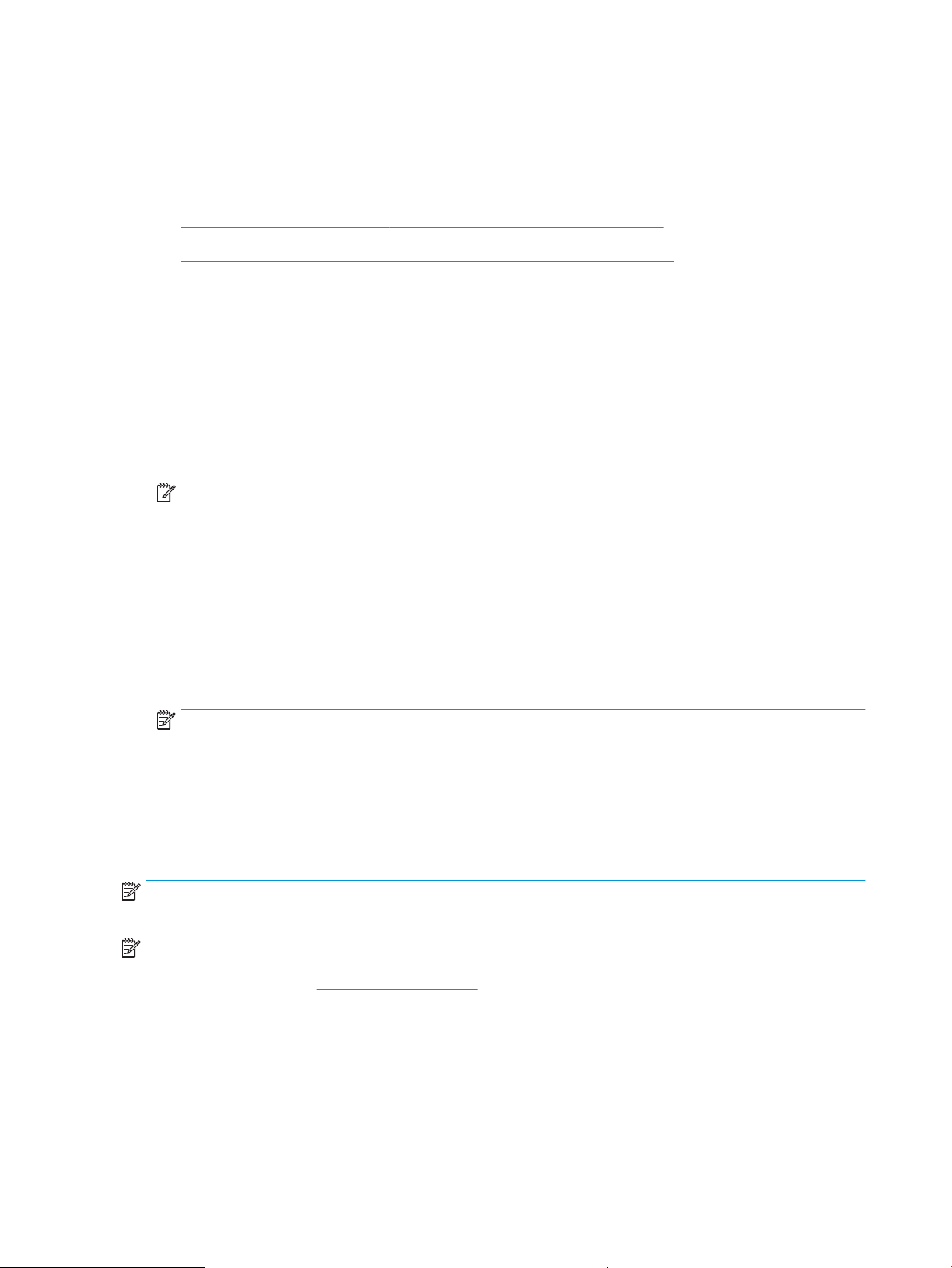
Aggiornamento del rmware
HP ore aggiornamenti periodici per la stampante, nuove applicazioni di servizi Web e nuove funzioni per le
applicazioni di servizi Web già esistenti. Per aggiornare il rmware di una singola stampante, procedere come
segue. Se si aggiorna il rmware, le app Web Services si aggiornano automaticamente.
●
Metodo uno: aggiornamento del rmware utilizzando il pannello di controllo
●
Metodo due: aggiornamento del rmware mediante l'utilità HP Printer Update
I metodi supportati per aggiornare il rmware di questa stampante sono due. Per aggiornare il rmware della
stampante, utilizzare solo uno dei seguenti metodi.
Metodo uno: aggiornamento del rmware utilizzando il pannello di controllo
Attenersi alla procedura seguente per aggiornare il rmware mediante il pannello di controllo della stampante
(solo per stampanti connesse alla rete). Per le stampanti connesse tramite USB, passare al Metodo due.
1. Accertarsi che la stampante sia connessa a una rete cablata (Ethernet) o wireless con una connessione
Internet attiva.
NOTA: per aggiornare il rmware tramite una connessione di rete, la stampante deve essere connessa a
Internet.
2. Nel pannello di controllo della stampante, premere il pulsante OK per visualizzare il menu principale.
3. Utilizzare i pulsanti freccia e il pulsante OK per accedere e aprire i seguenti menu:
1. Pulsante
2. Manutenzione stampante
3. Update Firmware (Aggiorna rmware)
NOTA: Se l'opzione Aggiorna rmware non è indicata nell'elenco, utilizzare il Metodo due.
4. Se è disponibile un aggiornamento del rmware, premere il pulsante OK per avviare il processo di
aggiornamento.
Metodo due: aggiornamento del rmware mediante l'utilità HP Printer Update
Attenersi alla procedura seguente per scaricare e installare l'utilità HP Printer Update.
NOTA: questo metodo rappresenta l'unica opzione di aggiornamento del rmware disponibile per stampanti
collegate al computer tramite cavo USB. Questo metodo funziona anche per le stampanti connesse a una rete.
NOTA: per utilizzare questo metodo, è necessario disporre di un driver di stampa installato.
1. Accedere all'indirizzo www.hp.com/go/support, fare clic su Software e driver, quindi fare clic su Stampante.
2. Nel campo di testo, digitare il nome della stampante, fare clic su Invia, quindi fare clic sul modello della
stampante dall'elenco dei risultati della ricerca.
3. Nella sezione Firmware, individuare il le Aggiornamento del rmware.
4. Fare clic su Scarica, quindi su Esegui.
76 Capitolo 5 Gestione della stampante ITWW
Page 87

5. Quando viene avviata l'utilità HP Printer Update, selezionare la stampante che si desidera aggiornare,
quindi fare clic su Aggiorna.
6. Per completare l'installazione, seguire le istruzioni visualizzate sullo schermo, quindi fare clic sul pulsante
OK per chiudere l'utilità.
ITWW Aggiornamento del rmware 77
Page 88

78 Capitolo 5 Gestione della stampante ITWW
Page 89

6 Risoluzione dei problemi
In queste sezioni viene descritto come risolvere i problemi della stampante. Sono disponibili altre risorse utili per
assistenza e supporto tecnico.
●
Assistenza clienti
●
Ripristino delle impostazioni predenite
●
Sul pannello di controllo della stampante viene visualizzato il messaggio "Cartuccia in esaurimento" o
"Cartuccia quasi esaurita"
●
La stampante non preleva la carta o si vericano inceppamenti
●
Rimozione degli inceppamenti della carta
●
Risoluzione dei problemi di qualità di stampa
●
Risoluzione dei problemi di rete cablata
●
Risoluzione dei problemi di rete wireless
Per ulteriori informazioni:
La guida completa di HP per la stampante include le seguenti informazioni:
● Installazione e congurazione
● Istruzioni e uso
● Risoluzione dei problemi
● Download di aggiornamenti software e rmware
● Registrazione al forum di supporto
● Ricerca di informazioni sulla garanzia e le normative
Assistenza clienti
Individuare le opzioni disponibili per contattare l'assistenza appropriate per la propria stampante HP.
ITWW 79
Page 90
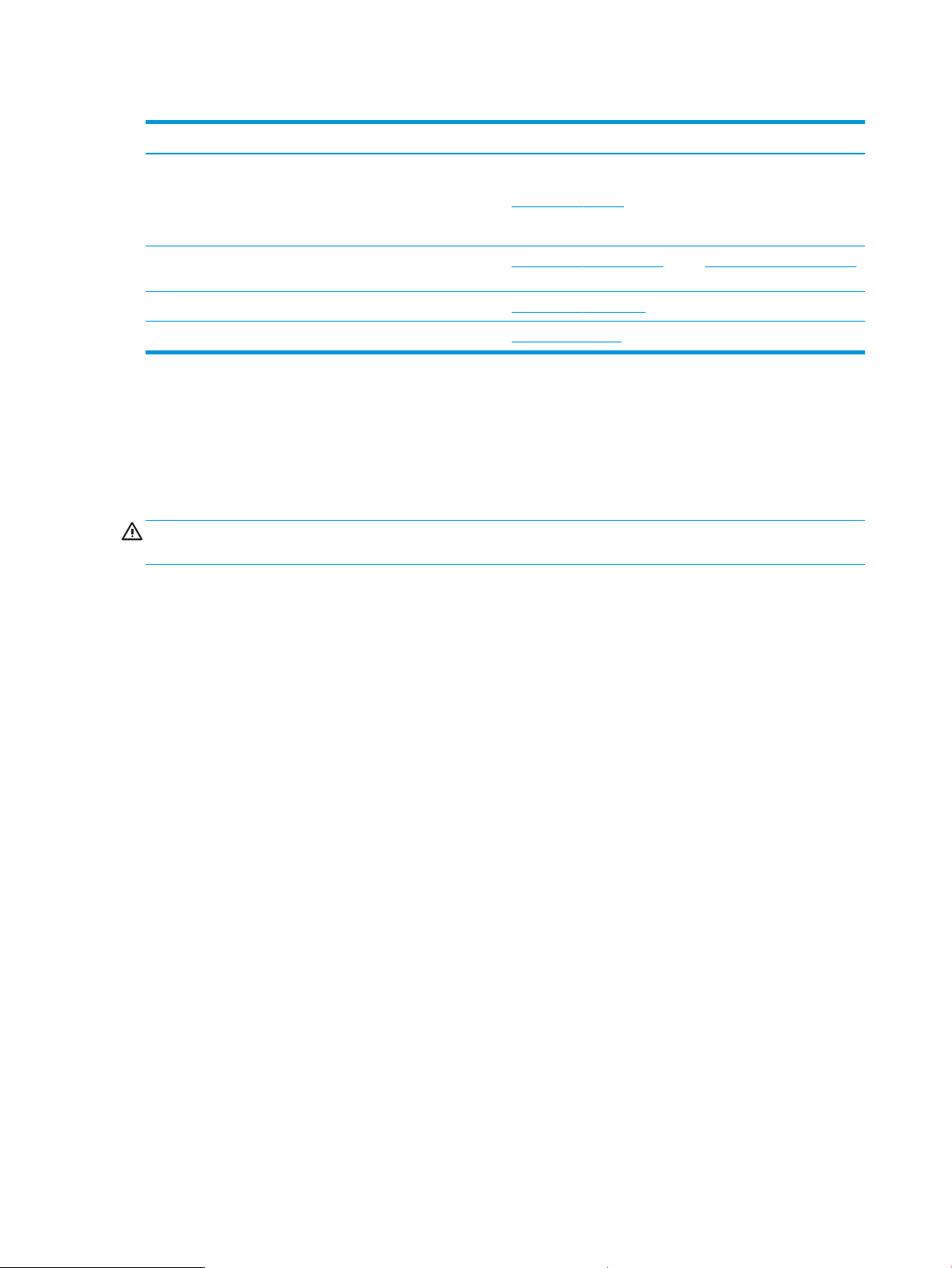
Tabella 6-1 Opzioni di assistenza HP
Opzione di supporto Informazioni di contatto
Assistenza telefonica per il proprio paese/regione
Prendere nota del nome della stampante, del numero di serie, della
data di acquisto e della descrizione del problema e tenere queste
informazioni a portata di mano
È possibile ricevere assistenza tramite internet 24 ore su 24,
nonché scaricare utilities software e driver
Ordine di accordi di assistenza o di manutenzione HP aggiuntivi www.hp.com/go/carepack
Registrare la stampante www.register.hp.com
I numeri di telefono relativi al Paese/regione di appartenenza sono
reperibili nell'opuscolo incluso con la stampante o all'indirizzo
www.hp.com/support.
www.hp.com/support/ljM304 oppure www.hp.com/support/ljM404
Ripristino delle impostazioni predenite
Questa operazione comporta il ripristino dei valori predeniti di tutte le impostazioni della stampante e della rete.
Non viene eettuato il ripristino delle impostazioni per il numero di pagina o le dimensioni del vassoio.
Per ripristinare le impostazioni predenite della stampante, seguire questa procedura.
ATTENZIONE: questa procedura consente di ripristinare tutte le impostazioni predenite di fabbrica e di
eliminare le pagine salvate nella memoria.
1. Nel pannello di controllo della stampante, premere il pulsante OK per visualizzare il menu principale.
2. Utilizzare i pulsanti freccia e il pulsante OK per accedere e aprire i seguenti menu:
1. Pulsante
2. Manutenzione stampante
3. Ripristino
4. Ripristina valori predef.
La stampante viene avviata automaticamente.
80 Capitolo 6 Risoluzione dei problemi ITWW
Page 91
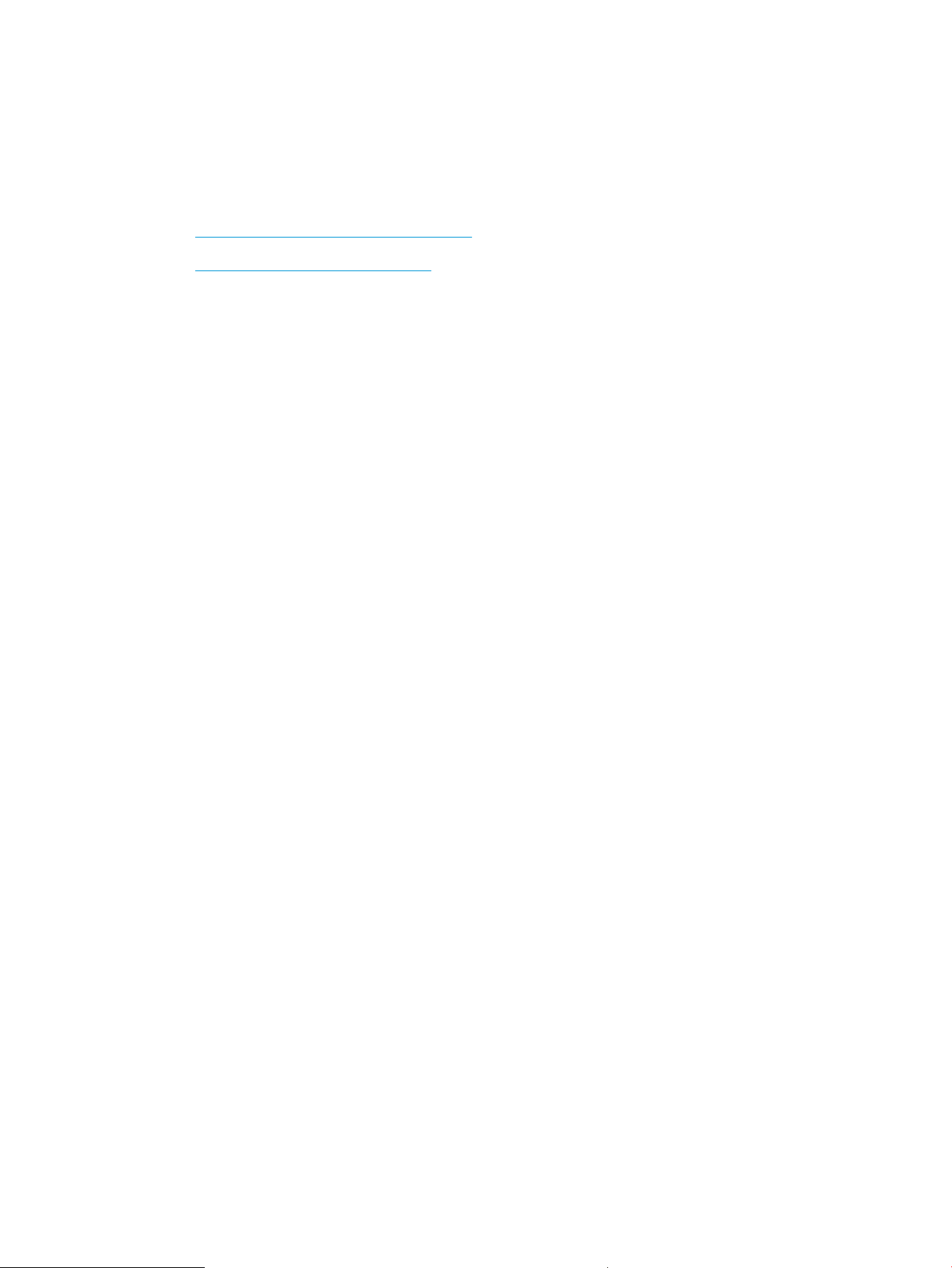
Sul pannello di controllo della stampante viene visualizzato il
messaggio "Cartuccia in esaurimento" o "Cartuccia quasi esaurita"
In queste sezioni vengono illustrati i messaggi relativi alla cartuccia sul pannello di controllo e le azioni da
eseguire.
●
Modica delle impostazioni "Quasi esaurita"
●
Ordinazione dei materiali di consumo
Cartuccia in esaurimento: la stampante indica quando il livello della cartuccia di toner è in esaurimento. La durata
residua eettiva della cartuccia del toner può variare. Tenere una cartuccia di sostituzione disponibile da
installare nel caso in cui la qualità di stampa non sia più soddisfacente. Non è necessario sostituire la cartuccia
del toner a questo punto.
Continuare a stampare con la cartuccia attualmente installata no a quando la ridistribuzione del toner fornisce
una qualità di stampa soddisfacente. Per ridistribuire il toner, rimuovere la cartuccia di toner dalla stampante e
agitarla delicatamente avanti e indietro nel suo asse orizzontale. Per una rappresentazione graca, vedere le
istruzioni di sostituzione cartuccia. Reinserire la cartuccia di toner nella stampante e chiudere il coperchio.
Cartuccia quasi esaurita: la stampante indica quando il livello della cartuccia di toner è quasi esaurita. La durata
residua eettiva della cartuccia del toner può variare. Tenere una cartuccia di sostituzione disponibile da
installare nel caso in cui la qualità di stampa non sia più soddisfacente. Non è necessario sostituire
immediatamente la cartuccia di toner, a meno che la qualità di stampa non risulti denitivamente deteriorata.
La Garanzia di protezione Premium HP scade quando, sulla pagina relativa allo stato dei materiali di consumo o
sul server Web incorporato (EWS), viene visualizzato un messaggio che indica che la garanzia per il materiale di
consumo in questione è terminata.
ITWW Sul pannello di controllo della stampante viene visualizzato il messaggio "Cartuccia in esaurimento" o
"Cartuccia quasi esaurita"
81
Page 92

Modica delle impostazioni "Quasi esaurita"
È possibile modicare il comportamento della stampante quando i materiali di consumo sono quasi esauriti.
Quando si installa una nuova cartuccia di toner non è necessario ricongurare queste impostazioni.
●
Modica delle impostazioni "Quasi esaurita" dal pannello di controllo
Modica delle impostazioni "Quasi esaurita" dal pannello di controllo
Determinare il modo in cui la stampante indicherà all'utente i livelli di cartuccia quasi esauriti.
1. Nel pannello di controllo della stampante, premere il pulsante OK per visualizzare il menu principale.
2. Utilizzare i pulsanti freccia e il pulsante OK per accedere e aprire i seguenti menu:
1. Pulsante
2. Impostazioni materiali di consumo
3. Cartuccia nero
4. Impostazione Quasi esaurito
3. Selezionare una delle seguenti opzioni:
● Selezionare l'opzione Interrompi per impostare la stampante in modo che la stampa venga interrotta
no alla sostituzione della cartuccia di toner.
● Selezionare l'opzione Richiedi per impostare la stampante in modo che la stampa venga interrotta e
venga richiesta la sostituzione della cartuccia di toner. È possibile confermare la richiesta e continuare
la stampa.
● Selezionare l'opzione Continua per impostare la stampante in modo da avvisare l'utente quando la
cartuccia di toner è quasi esaurita, pur continuando il processo di stampa.
NOTA: L'opzione Soglia minima consente di denire il livello di inchiostro quasi esaurito.
Ordinazione dei materiali di consumo
Ordinare materiali di consumo e carta per la propria stampante HP.
Tabella
6-2 Opzioni per l'ordinazione dei materiali di consumo
Opzioni di ordine Informazioni di contatto
Ordinazione di carta e materiali di consumo www.hp.com/go/suresupply
Ordinazione tramite centri di assistenza Rivolgersi a un centro di assistenza HP autorizzato.
Eettuare un ordine utilizzando il server Web HP incorporato (EWS) Per eettuare l'accesso, immettere l'indirizzo IP o il nome host della
stampante nel campo dell'indirizzo/URL di un browser Web
supportato sul computer. Il server Web HP incorporato (EWS)
include un collegamento al sito Web HP SureSupply, in cui vengono
riportate le opzioni per l'acquisto dei materiali di consumo HP
originali.
82 Capitolo 6 Risoluzione dei problemi ITWW
Page 93

La stampante non preleva la carta o si vericano inceppamenti
Rivedere le seguenti informazioni sul mancato prelievo di carta o inceppamenti carta della stampante.
●
Introduzione
●
La stampante non preleva la carta
●
La stampante preleva più fogli di carta
Introduzione
Le seguenti soluzioni consentono di risolvere diversi problemi, ad esempio se la stampante non preleva la carta
dal vassoio o preleva più fogli di carta alla volta. Una delle seguenti condizioni può causare inceppamenti della
carta.
La stampante non preleva la carta
Se la stampante non preleva la carta dal vassoio, provare una delle seguenti soluzioni.
1. Aprire la stampante e rimuovere tutti i fogli di carta inceppati. Assicurarsi che non vi siano residui di carta
all'interno della stampante.
2. Caricare il vassoio con carta del formato corretto per il processo.
3. Accertarsi che il tipo e il formato della carta siano impostati correttamente sul pannello di controllo della
stampante.
ITWW La stampante non preleva la carta o si vericano inceppamenti 83
Page 94
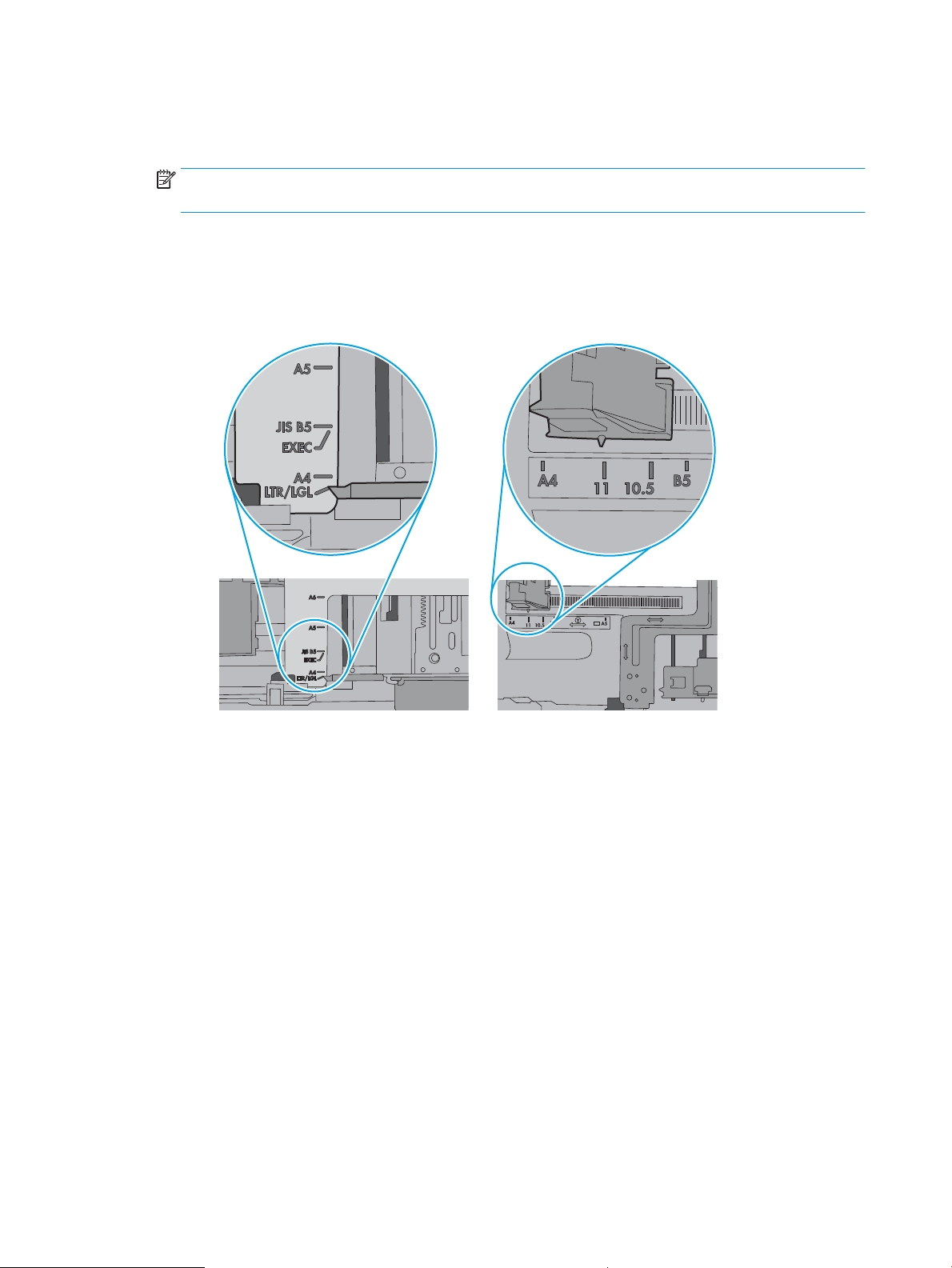
4. Assicurarsi che le guide della carta nel vassoio siano regolate correttamente per il formato della carta.
Regolare le guide sulla tacca appropriata del vassoio. La freccia sulla guida del vassoio deve risultare
allineata esattamente al contrassegno sul vassoio.
NOTA: non stringere le guide contro la pila di carta. Regolarle in base alle tacche o ai contrassegni nel
vassoio.
La seguente immagine mostra esempi di tacche per i formati carta nei vassoi. La maggior parte delle
stampanti HP presenta contrassegni simili a questi.
Figura 6-1 Esempi di contrassegni di formato
84 Capitolo 6 Risoluzione dei problemi ITWW
Page 95
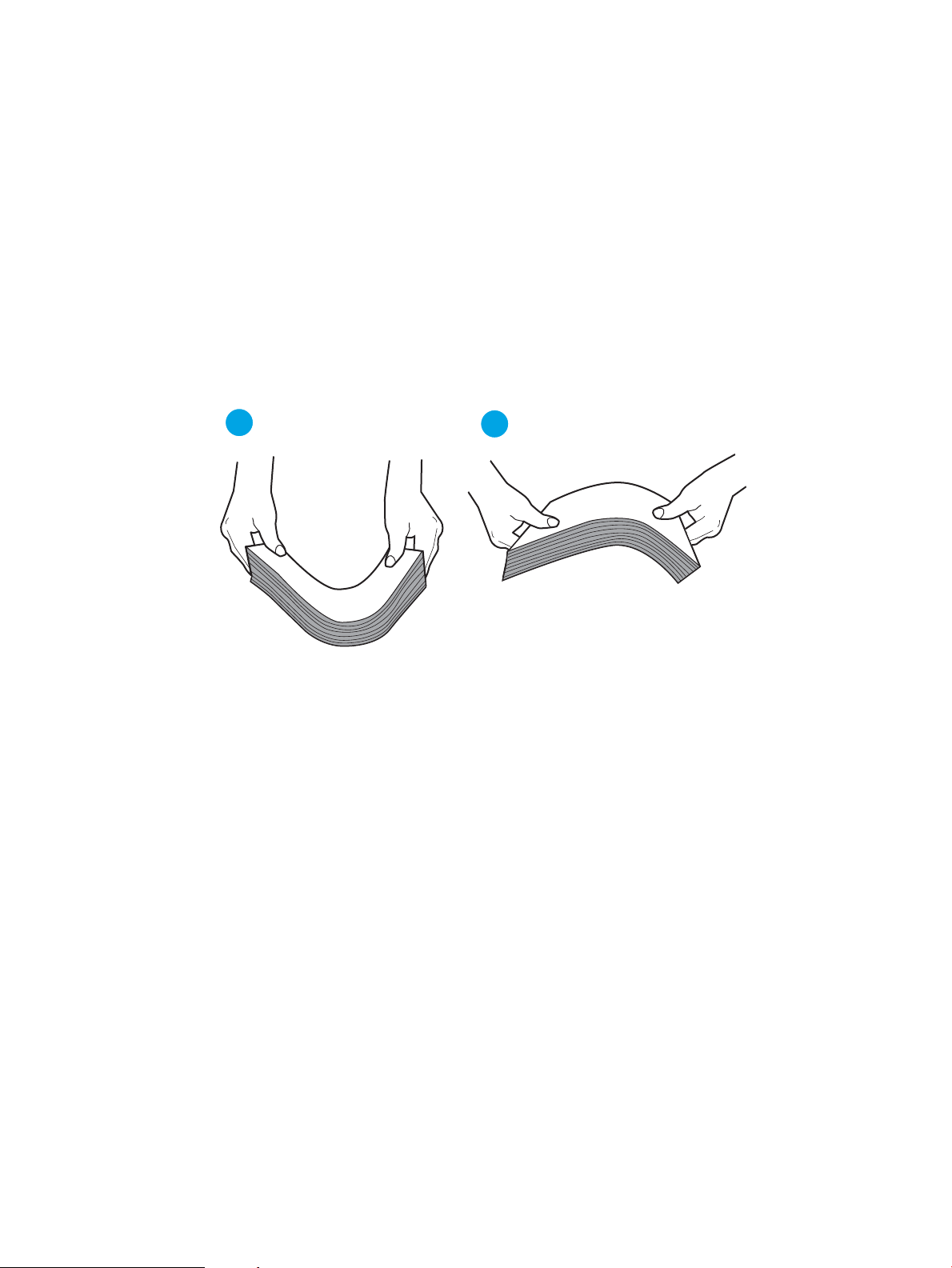
5. Vericare che il livello di umidità nella stanza sia conforme alle speciche per la stampante e che la carta
1
2
venga conservata in pacchi chiusi. La maggior parte delle risme di carta vengono vendute in confezioni con
involucri a prova di umidità per conservare la carta asciutta.
In ambienti con alti livelli di umidità, la carta nella parte superiore della pila nel vassoio può assorbire
questa umidità e avere un aspetto ondulato o irregolare. In questo caso, rimuovere i primi 5 - 10 fogli di
carta dalla pila.
In ambienti con bassi livelli di umidità, un eccesso di elettricità statica può far incollare più fogli di carta.
Invece di sfogliare la carta, curvare la pila, tenendo le estremità e portandole verso l'alto per formare una U.
Quindi, portare le estremità verso il basso per formare una U inversa. In seguito, tenere entrambi i lati della
pila di carta e ripetere questa procedura. Questa procedura consente di rilasciare singoli fogli senza
l'introduzione di elettricità statica. Allineare la pila di carta su un piano prima di reinserirla nel vassoio.
Figura 6-2 Tecnica per ettere la pila di carta
6. Controllare sul pannello di controllo della stampante se viene visualizzata una richiesta di alimentazione
manuale della carta. Caricare la carta e continuare.
ITWW La stampante non preleva la carta o si vericano inceppamenti 85
Page 96

7. I rulli sopra il vassoio potrebbero essere sporchi. Pulire i rulli con un panno privo di pelucchi inumidito con
1
2
acqua calda. Utilizzare acqua distillata, se disponibile.
ATTENZIONE: Non spruzzare l'acqua direttamente sulla stampante. Al contrario, spruzzare l'acqua sul
panno o immergere il panno nell'acqua e strizzarlo prima di pulire i rulli.
La seguente immagine mostra alcuni esempi di posizione del rullo per diverse stampanti.
Figura 6-3 Posizioni dei rulli per il vassoio 1 o il vassoio multifunzione
La stampante preleva più fogli di carta
Se la stampante preleva più fogli di carta dal vassoio, provare le seguenti soluzioni.
1. Rimuovere la pila di carta dal vassoio e etterla, ruotarla di 180 gradi e capovolgerla. Non separare i fogli
Ricollocare la pila di carta nel vassoio.
NOTA: Sfogliare la carta introduce elettricità statica. Invece di sfogliare la carta, curvare la pila, tenendo le
estremità e portandole verso l'alto per formare una U. Quindi, portare le estremità verso il basso per
formare una U inversa. In seguito, tenere entrambi i lati della pila di carta e ripetere questa procedura.
Questa procedura consente di rilasciare singoli fogli senza l'introduzione di elettricità statica. Allineare la
pila di carta su un piano prima di reinserirla nel vassoio.
Figura 6-4 Tecnica per ettere la pila di carta
2. Utilizzare solo carta conforme alle speciche HP per la stampante.
86 Capitolo 6 Risoluzione dei problemi ITWW
Page 97

3. Vericare che il livello di umidità nella stanza sia conforme alle speciche per la stampante e che la carta
venga conservata in pacchi chiusi. La maggior parte delle risme di carta vengono vendute in confezioni con
involucri a prova di umidità per conservare la carta asciutta.
In ambienti con alti livelli di umidità, la carta nella parte superiore della pila nel vassoio può assorbire
questa umidità e avere un aspetto ondulato o irregolare. In questo caso, rimuovere i primi 5 - 10 fogli di
carta dalla pila.
In ambienti con bassi livelli di umidità, un eccesso di elettricità statica può far incollare più fogli di carta. In
questo caso, rimuovere la carta dal vassoio e curvare la pila come descritto in precedenza.
4. Utilizzare carta non stropicciata, piegata o danneggiata. Se necessario, utilizzare carta proveniente da
un'altra confezione.
ITWW La stampante non preleva la carta o si vericano inceppamenti 87
Page 98
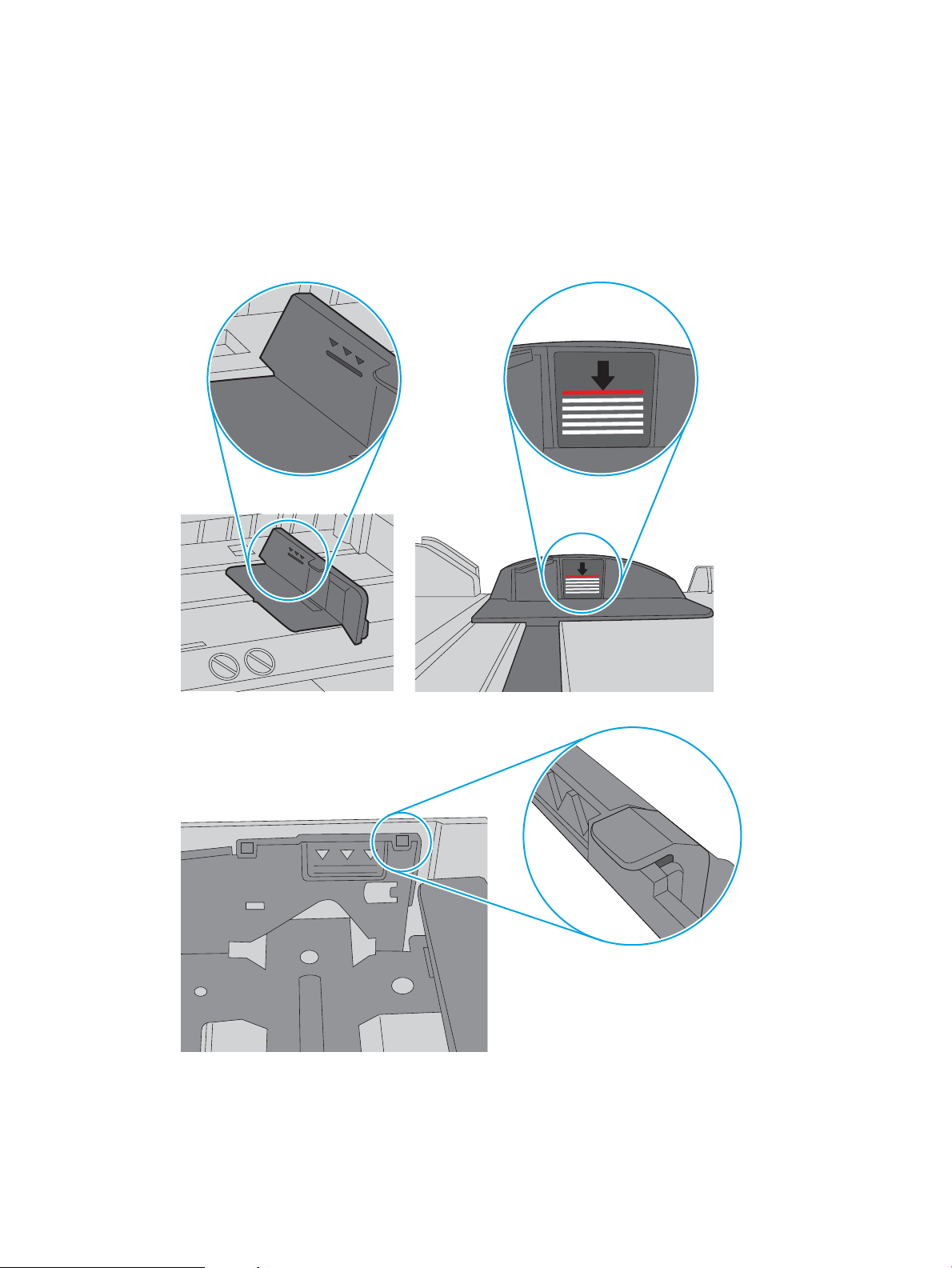
5. Accertarsi che il vassoio non sia sovraccarico controllando i contrassegni dell'altezza della pila all'interno del
vassoio. In questo caso, rimuovere l'intera pila di carta dal vassoio, raddrizzarla e reinserire alcuni fogli di
carta nel vassoio.
Le seguenti immagini mostrano esempi di indicatori dell'altezza dalla pila nei vassoi per diverse stampanti.
La maggior parte delle stampanti HP presenta contrassegni simili a questi. Accertarsi inoltre che tutti i fogli
di carta siano sotto le linguette accanto ai contrassegni dell'altezza della pila. Queste linguette consentono
di tenere la carta nella posizione corretta quando entra nella stampante.
Figura 6-5 Contrassegni per l'altezza della pila
Figura 6-6 Linguetta per la pila di carta
6. Assicurarsi che le guide della carta nel vassoio siano regolate correttamente per il formato della carta.
Regolare le guide sulla tacca appropriata del vassoio.
7. Accertarsi che l'ambiente di stampa rispetti le speciche consigliate.
88 Capitolo 6 Risoluzione dei problemi ITWW
Page 99

Rimozione degli inceppamenti della carta
Rivedere le seguenti informazioni sulla rimozione degli inceppamenti della carta.
●
Introduzione
●
Si vericano inceppamenti della carta frequenti o ricorrenti?
●
Posizioni di inceppamento della carta
●
Rimozione degli inceppamenti della carta nel vassoio 1
●
Rimozione degli inceppamenti della carta nel vassoio 2
●
Rimozione degli inceppamenti di carta nel vassoio 3
●
Rimozione degli inceppamenti della carta nell'area della cartuccia di toner o del fusore
●
Rimozione degli inceppamenti carta nello scomparto di uscita
●
Rimozione degli inceppamenti carta nel duplexer
Introduzione
Le seguenti informazioni includono le istruzioni per la rimozione della carta inceppata dalla stampante.
Si vericano inceppamenti della carta frequenti o ricorrenti?
Attenersi alle procedure per risolvere gli inceppamenti di carta più frequenti. Se il problema non viene risolto con
la prima operazione, andare al passaggio successivo no alla risoluzione del problema.
1. Se la carta è inceppata all'interno della stampante, rimuovere l'inceppamento e stampare una pagina di
congurazione per eseguire il test della stampante.
2. Vericare che il vassoio sia congurato per il formato e il tipo di carta corretti sul pannello di controllo della
stampante. Regolare le impostazioni della carta, se necessario.
a. Premere il pulsante OK per mostrare la schermata iniziale. Utilizzare i pulsanti freccia per accedere a
Impostazione, quindi premere di nuovo il pulsante OK.
b. Utilizzare i pulsanti freccia e il pulsante OK per accedere e aprire il menu Impostazione carta.
c. Selezionare il vassoio dall'elenco.
d. Selezionare Tipo di carta e toccare il nome del tipo di carta presente nel vassoio di alimentazione.
e. Selezionare Formato carta, quindi toccare il formato di carta presente nel vassoio di alimentazione.
3. Spegnere la stampante, attendere 30 secondi, quindi riaccenderla.
4. Stampare una pagina di pulizia per rimuovere il toner in eccesso dall'interno della stampante.
a. Nel pannello di controllo della stampante, premere il pulsante OK per visualizzare il menu principale.
Utilizzare i pulsanti freccia per accedere a Impostazione, quindi premere di nuovo il pulsante OK.
b. Utilizzare i pulsanti freccia e il pulsante OK per accedere e aprire i seguenti menu:
ITWW Rimozione degli inceppamenti della carta 89
Page 100
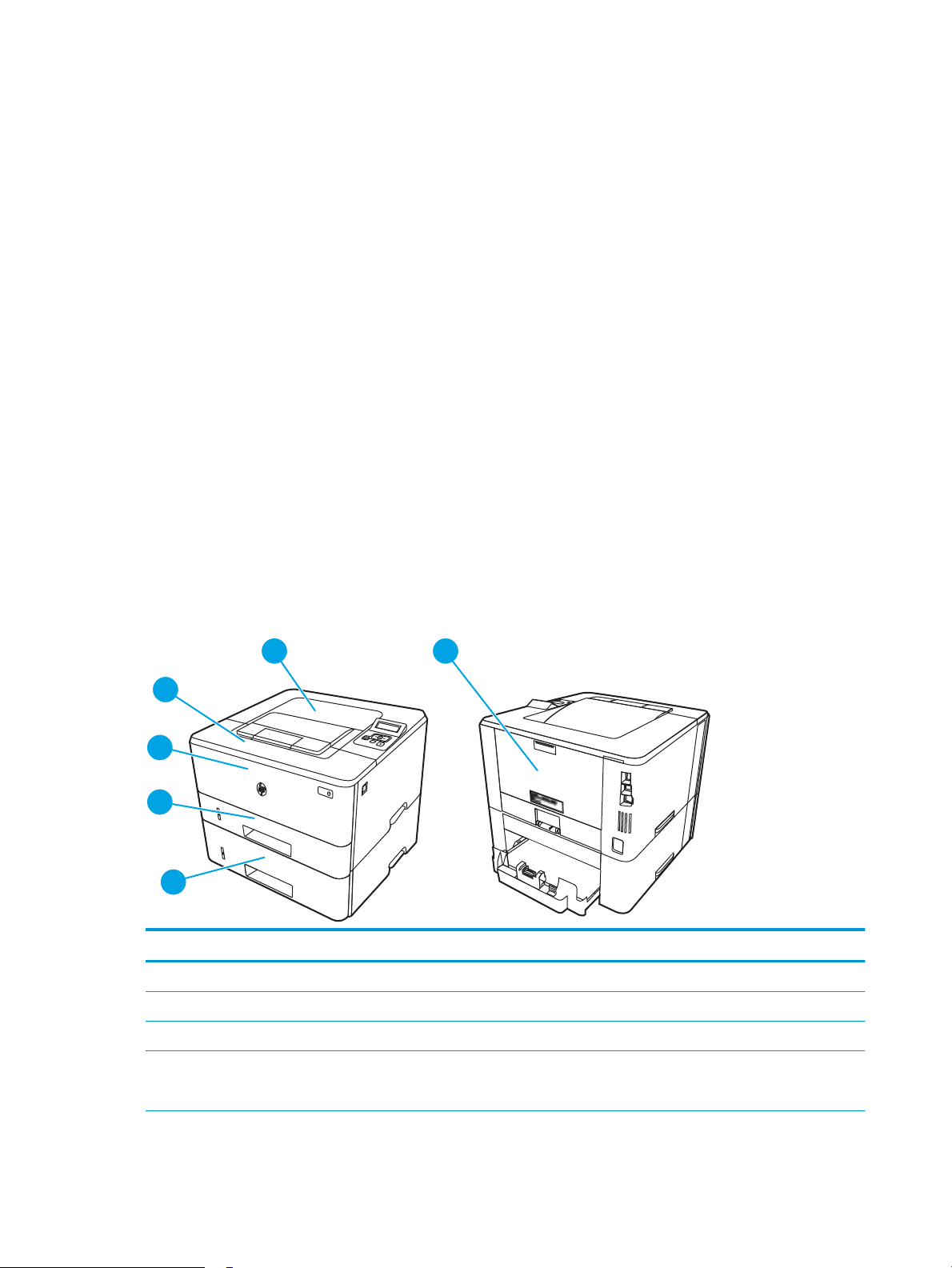
1. Manutenzione stampante
3
1
5
6
3
2
4
1
2
2. Strumenti di qualità di stampa
3. Pagina di pulizia
Premere OK.
c. Caricare carta comune formato Letter o A4 quando richiesto.
Attendere il completamento del processo, quindi eliminare la pagina stampata.
5. Stampare una pagina di congurazione per provare la stampante.
a. Nel pannello di controllo della stampante, premere il pulsante OK per visualizzare il menu principale.
Utilizzare i pulsanti freccia per accedere a Impostazione, quindi premere di nuovo il pulsante OK.
b. Utilizzare i pulsanti freccia e il pulsante OK per accedere e aprire i seguenti menu:
1. Rapporti
2. Rapporto di congurazione della stampante
Se nessuna di queste operazioni consente di risolvere il problema, potrebbe essere necessario richiedere
assistenza per la stampante. Contattare l'assistenza clienti HP.
Posizioni di inceppamento della carta
Gli inceppamenti possono vericarsi nei seguenti punti.
Figura 6-7 Posizioni di inceppamento della carta
Numero Descrizione
1 Scomparto di uscita
2 Area fusore
3 Vassoio 3 (opzionale)
4 Vassoio 2
Area fronte-retro (rimuovere il vassoio 2 per accedere)
90 Capitolo 6 Risoluzione dei problemi ITWW
